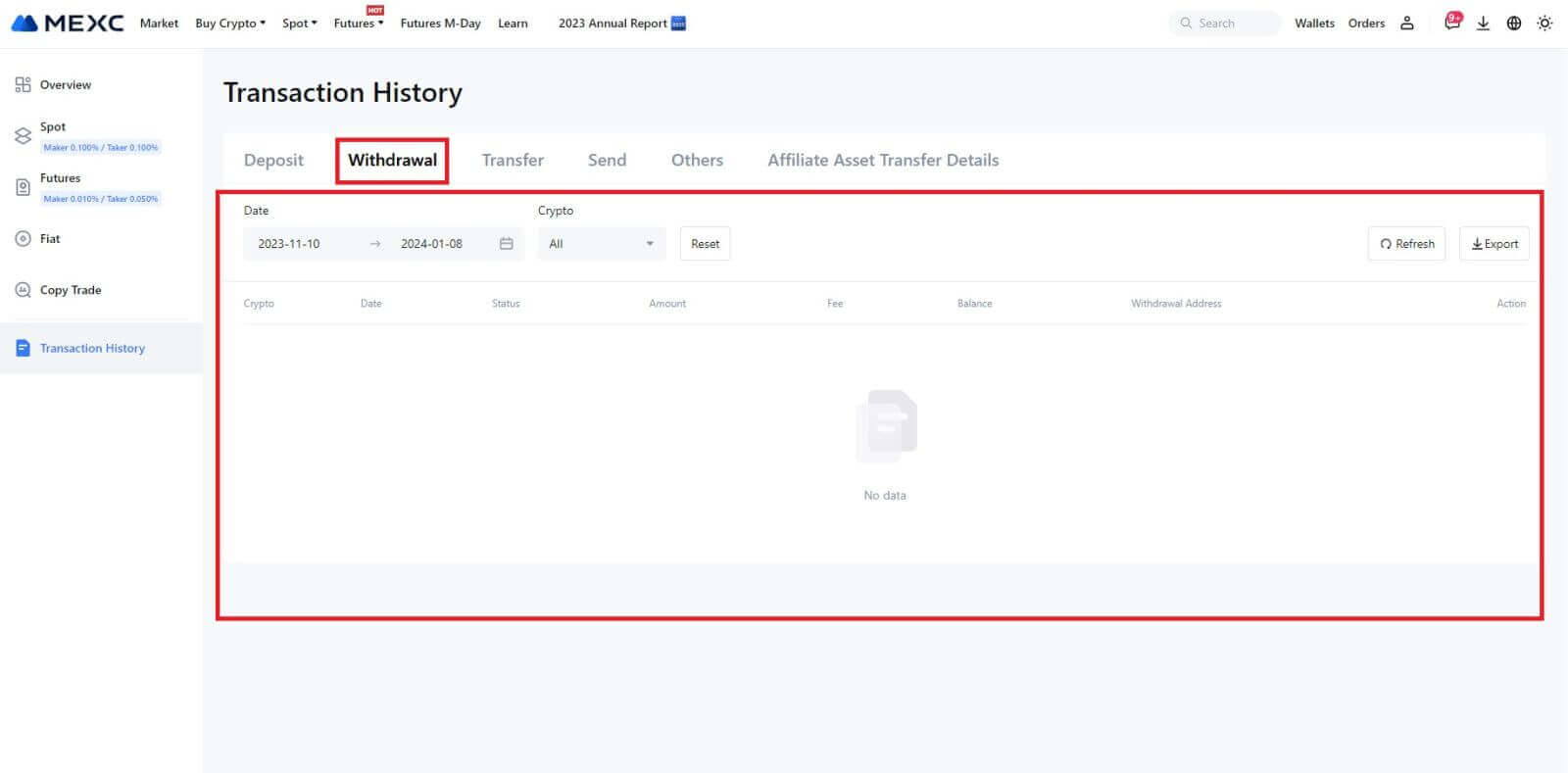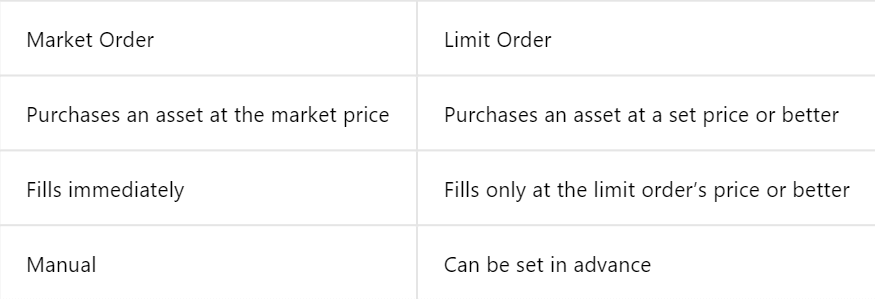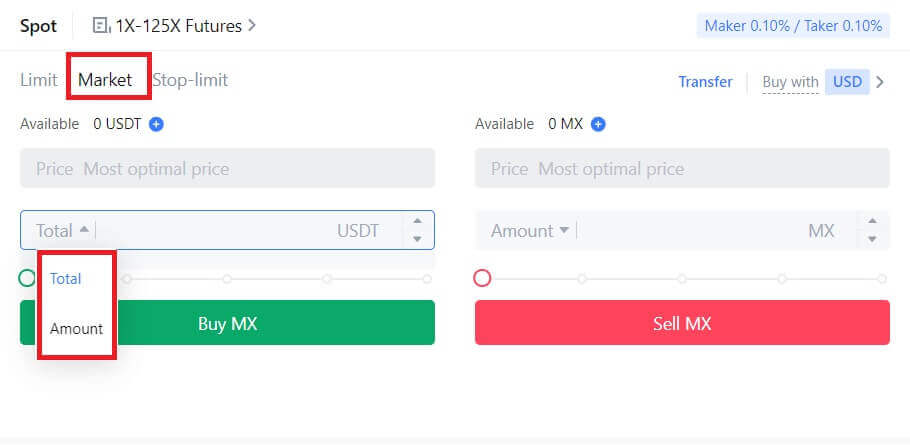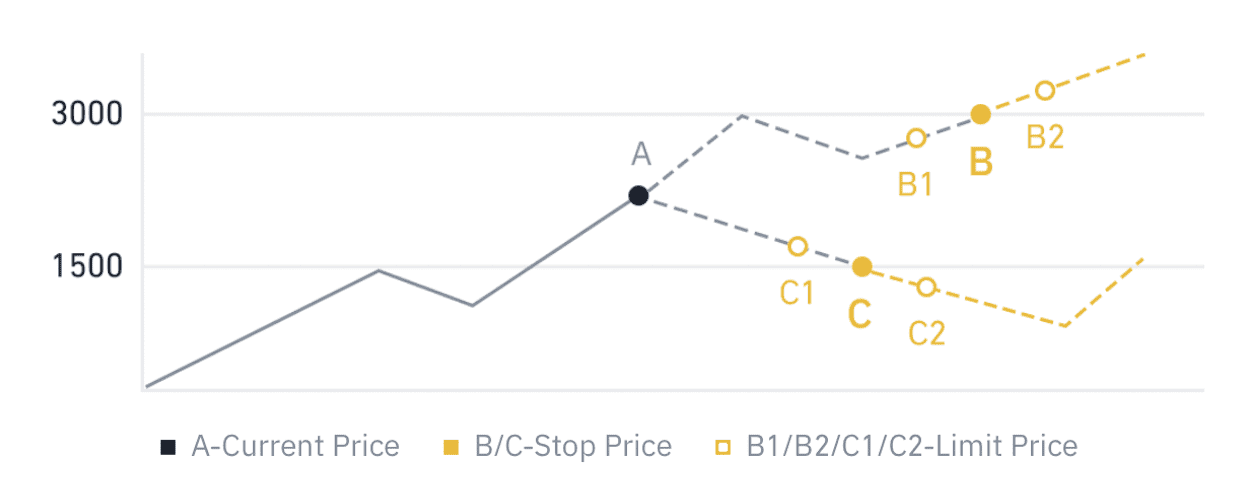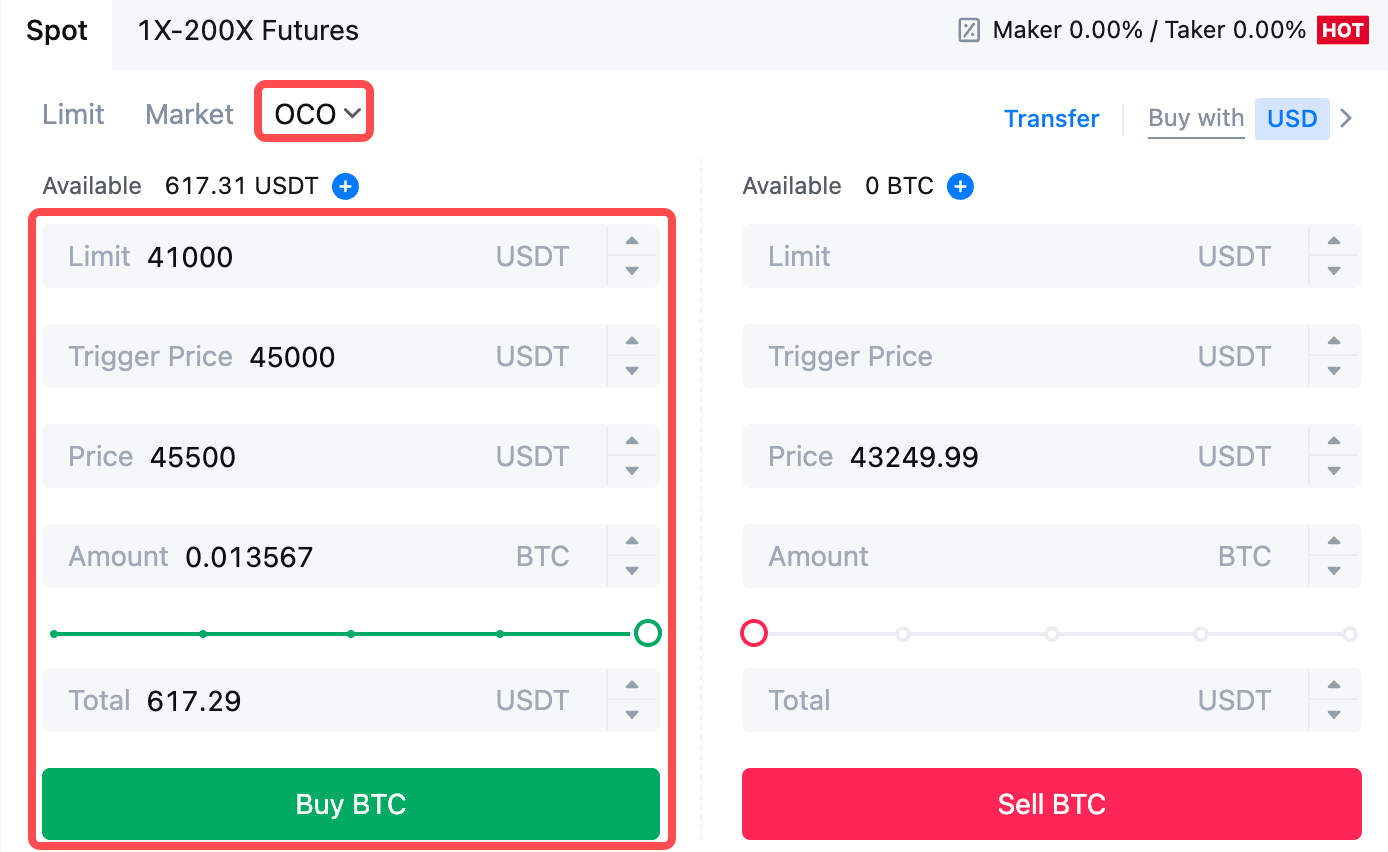Hogyan kereskedjünk a kriptográfiai adatokkal és hogyan kell kilépni a MEXC-ből

Hogyan kereskedjünk kriptoval a MEXC-en
Spot kereskedés a MEXC-n (Web)
1. lépés: Jelentkezzen be MEXC- fiókjába, és válassza a [Spot] lehetőséget.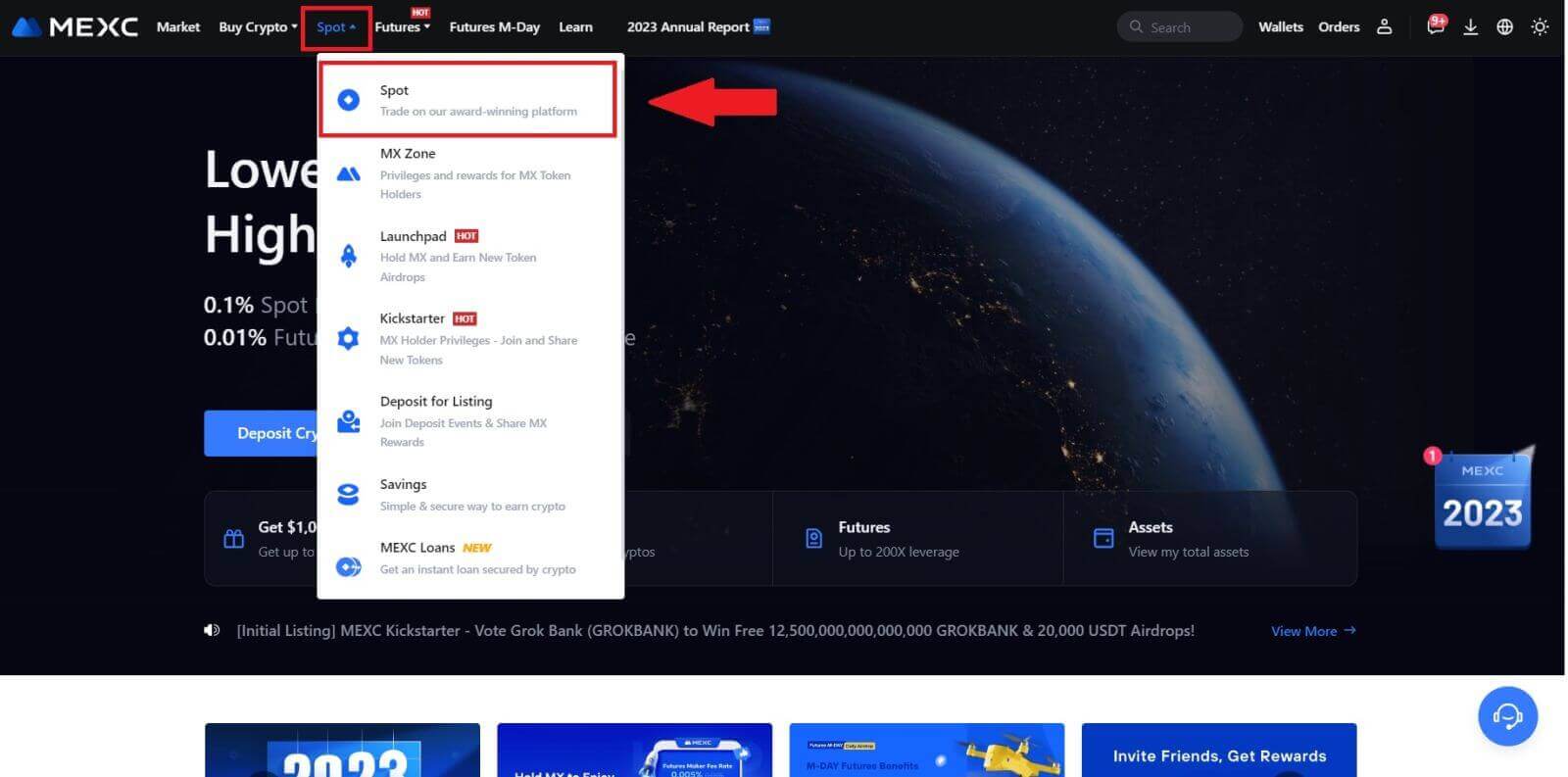
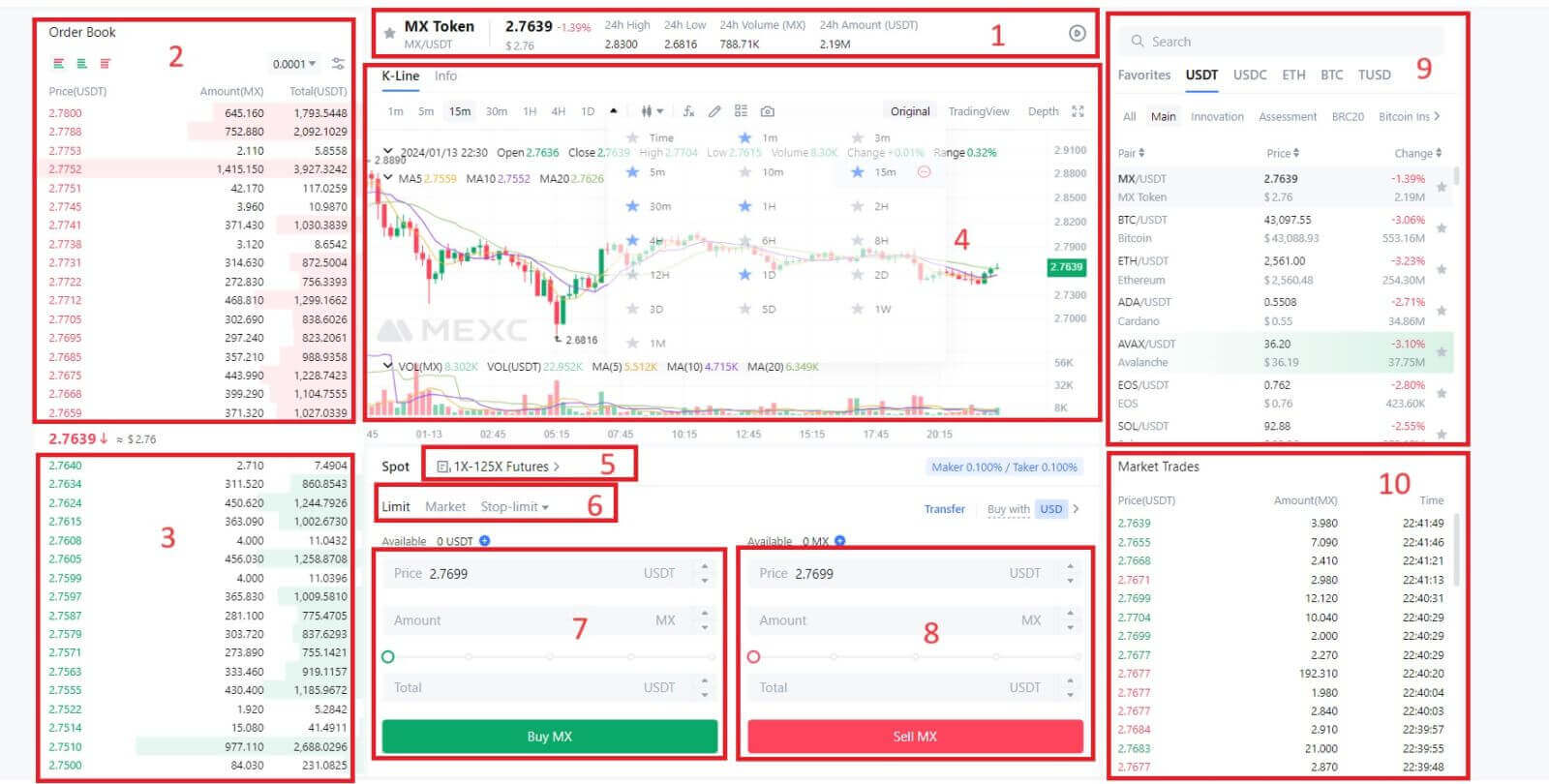
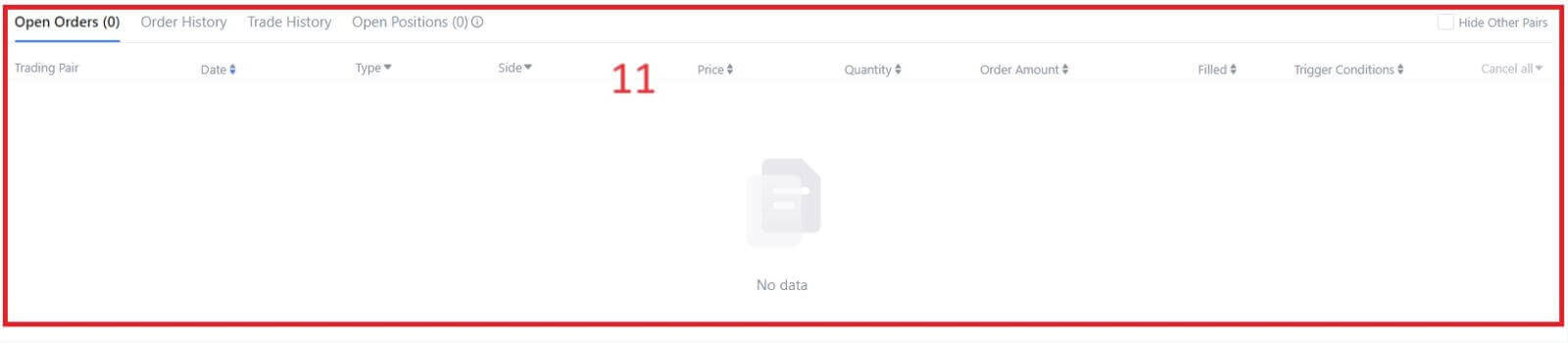
- Piaci ár Kereskedési pár kereskedési volumene 24 órán belül.
- Kéri (Eladás megrendelések) könyvet.
- Bids (Vásárlási rendelések) könyv.
- Gyertyatartó táblázat és műszaki mutatók.
- Kereskedés típusa: Spot / Margin / Határidős / OTC.
- Megbízás típusa: Limit / Market / Stop-limit.
- Vásároljon kriptovalutát.
- Kriptovaluta eladása.
- Piac és Kereskedés párok.
- A piac legutóbbi befejezett tranzakciója.
- Az Ön limitált megbízása / Stop-limit megbízása / rendelési előzményei.
3. lépés: utaljon át pénzt azonnali számlára
Az azonnali kereskedés elindításához elengedhetetlen, hogy kriptovaluta legyen az azonnali számláján. Kriptovalutát többféle módszerrel szerezhet be.
Az egyik lehetőség a kriptovaluta vásárlása a P2P Marketen keresztül. Kattintson a „Buy Crypto” elemre a felső menüsorban, hogy elérje az OTC kereskedési felületet, és utaljon át pénzt fiat számlájáról azonnali számlájára.
Alternatív megoldásként befizethet kriptovalutát közvetlenül az azonnali számlájára.
4. lépés: Vásároljon kriptot
Az alapértelmezett megbízástípus egy limitált megbízás , amely lehetővé teszi egy adott ár megadását kriptovásárláshoz vagy eladáshoz. Ha azonban azonnal szeretné végrehajtani a kereskedést az aktuális piaci áron, válthat [piaci] megbízásra. Ez lehetővé teszi, hogy azonnal kereskedjen az uralkodó piaci árfolyamon.
Például, ha a BTC/USDT jelenlegi piaci ára 61 000 USD, de szeretne 0,1 BTC-t vásárolni meghatározott áron, mondjuk 60 000 USD-ért, akkor [Limit] megrendelést adhat le.
Amint a piaci ár eléri az Ön által meghatározott 60 000 dolláros összeget, megrendelése végrehajtásra kerül, és 0,1 BTC-t (jutalék nélkül) jóváírunk azonnali számláján.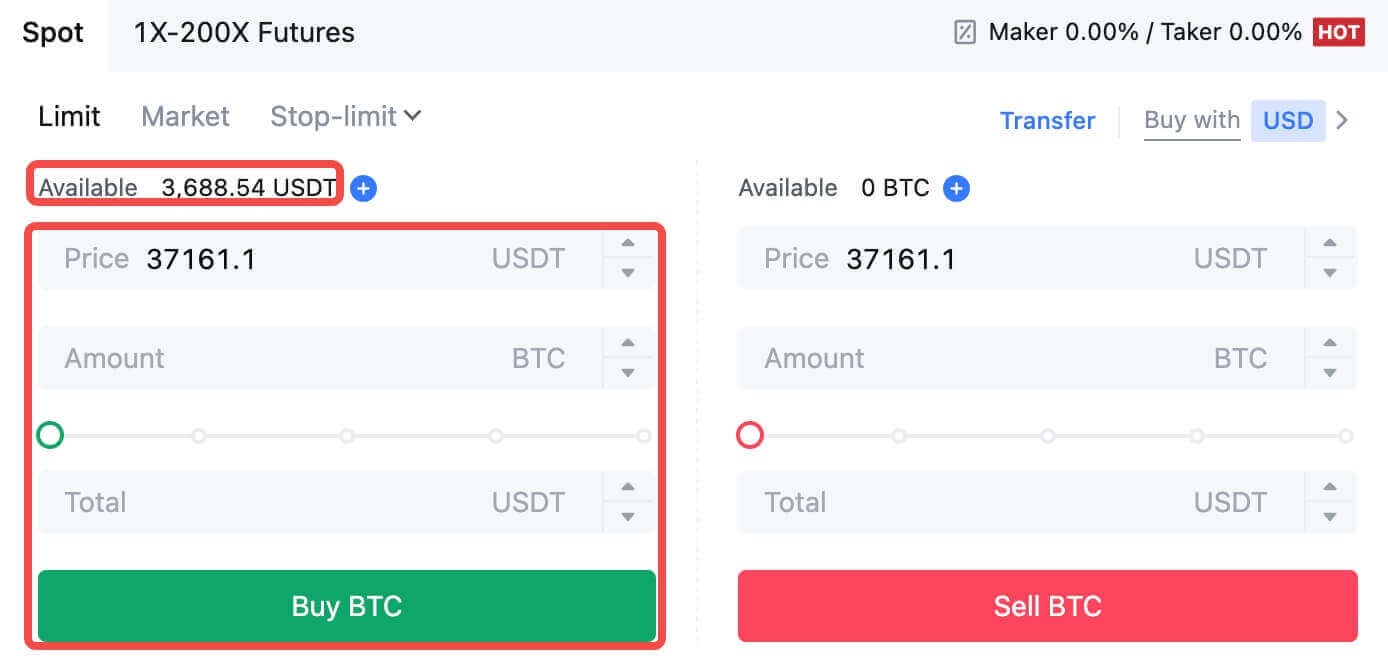
Ha azonnal szeretné eladni BTC-jét, fontolja meg a [piaci] rendelésre váltást. A tranzakció azonnali befejezéséhez adja meg az eladási mennyiséget 0,1-ben.
Például, ha a BTC jelenlegi piaci ára 63 000 USDT, a [piaci] megbízás végrehajtása 6 300 USDT (jutalék nélkül) azonnali jóváírást eredményez Spot számláján.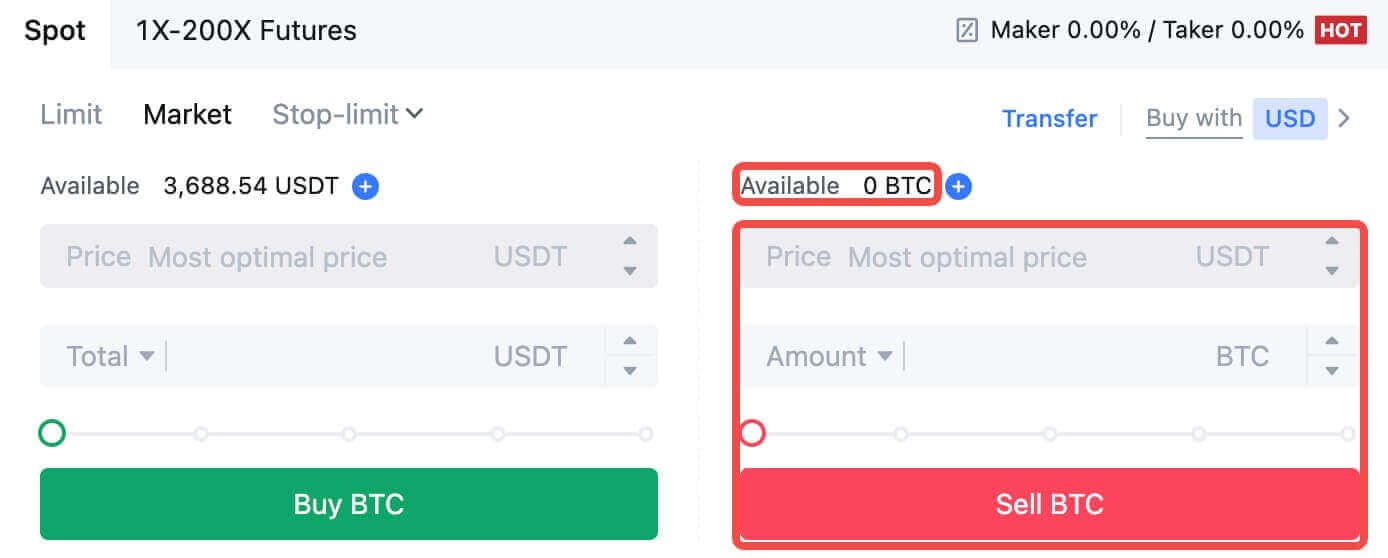
Spot kereskedés a MEXC-en (alkalmazás)
A következőképpen indíthatja el az azonnali kereskedést a MEXCs alkalmazásban:1. A MEXC alkalmazásban érintse meg a [Trade] gombot az alján, hogy az azonnali kereskedési felületre lépjen.
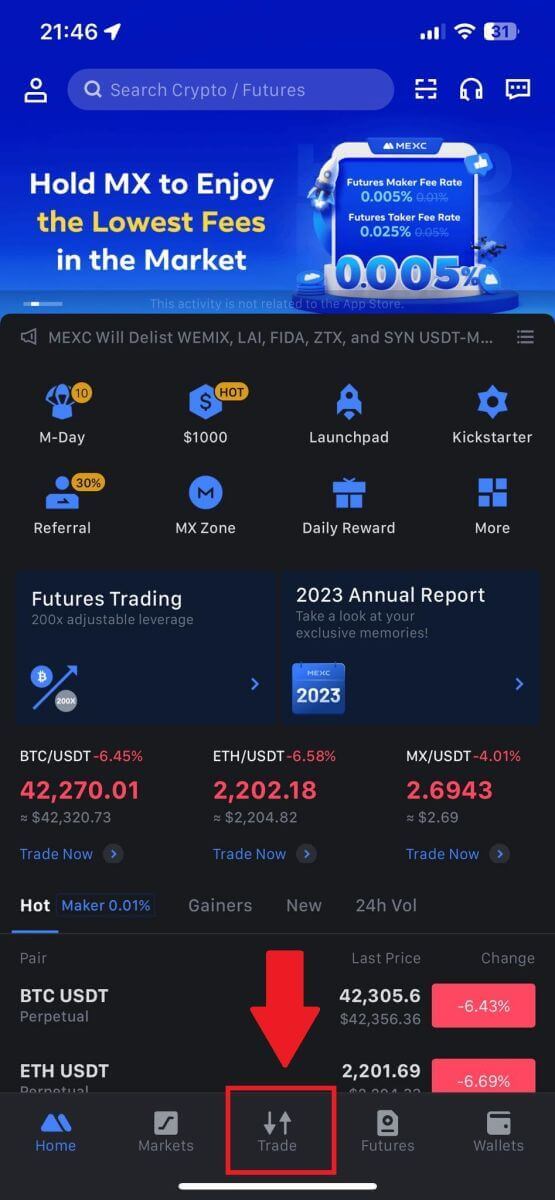
2. Itt van a kereskedési oldal felülete.
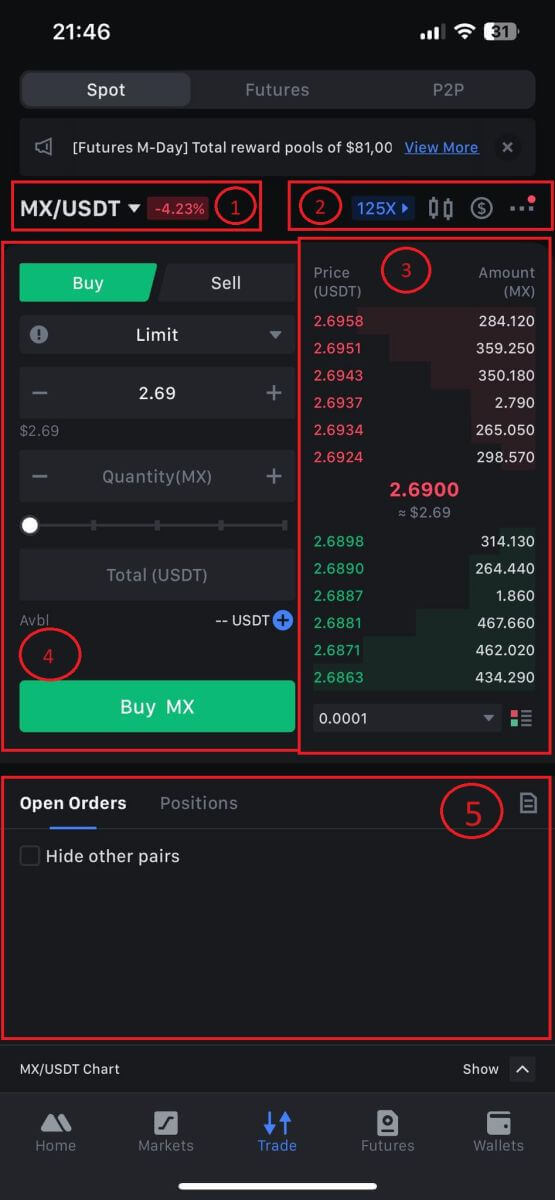
1. Piac és Kereskedés párok.
2. Valós idejű piaci gyertyatartó diagram, támogatott kriptovaluta kereskedési párok, „Buy Crypto” rész.
3. Eladás/Vásárlás rendelési könyv.
4. Kriptovaluta vásárlása/eladása.
5. Nyitott rendelések.
3. Példaként egy "Limit order" kereskedést fogunk végrehajtani az MX megvásárlására.
Lépjen be a kereskedési felületen a megbízás megadása részbe, nézze meg az árat a vételi/eladási megbízás részben, és adja meg a megfelelő MX vételi árat és a mennyiséget vagy a kereskedési összeget. A megrendelés befejezéséhez
kattintson az [MX vásárlása] gombra. (Ugyanez az eladási rendelés esetén)
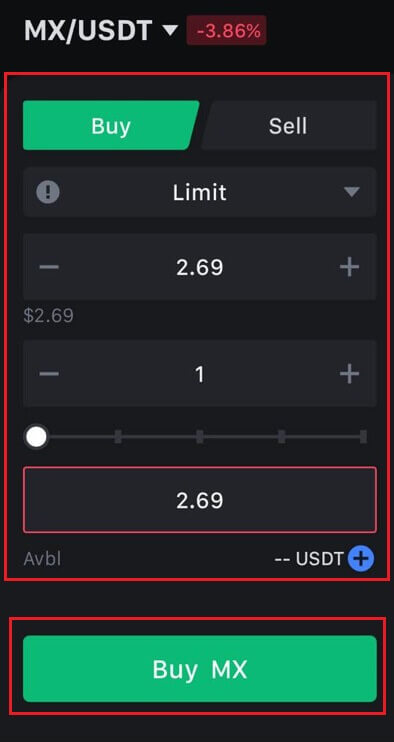
Hogyan vásárolhat Bitcoint egy perc alatt a MEXC-en
Bitcoin vásárlás a MEXC webhelyén
1. Jelentkezzen be a MEXC- be , kattintson és válassza a [Spot] lehetőséget.
2. A kereskedési zónában válassza ki a kereskedési párját. A MEXC jelenleg olyan népszerű kereskedési párokhoz kínál támogatást, mint a BTC/USDT, BTC/USDC, BTC/TUSD stb.
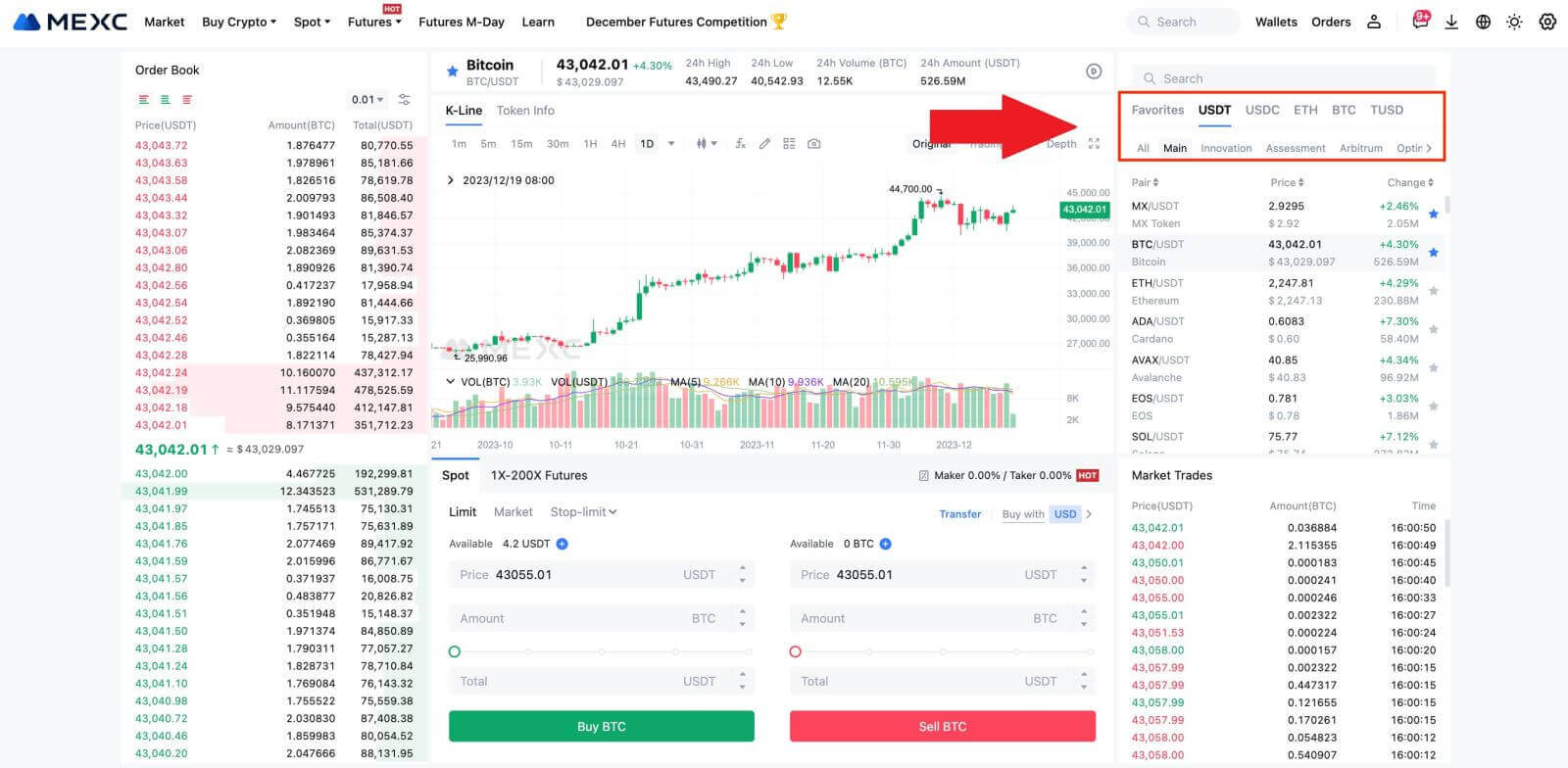
3. Fontolja meg a vásárlást a BTC/USDT kereskedési párral. Három megbízástípus közül választhat: Limit , Market , Stop-limit , amelyek mindegyike eltérő tulajdonságokkal rendelkezik.
- Limitáras vásárlás:
Adja meg a kívánt vételi árat és mennyiséget, majd kattintson a [Buy BTC] gombra . Ne feledje, hogy a minimális rendelési összeg 5 USDT. Ha az Ön beállított vételi ára jelentősen eltér a piaci ártól, előfordulhat, hogy a megrendelés nem töltődik ki azonnal, és az alábbi „Nyitott rendelések” részben lesz látható .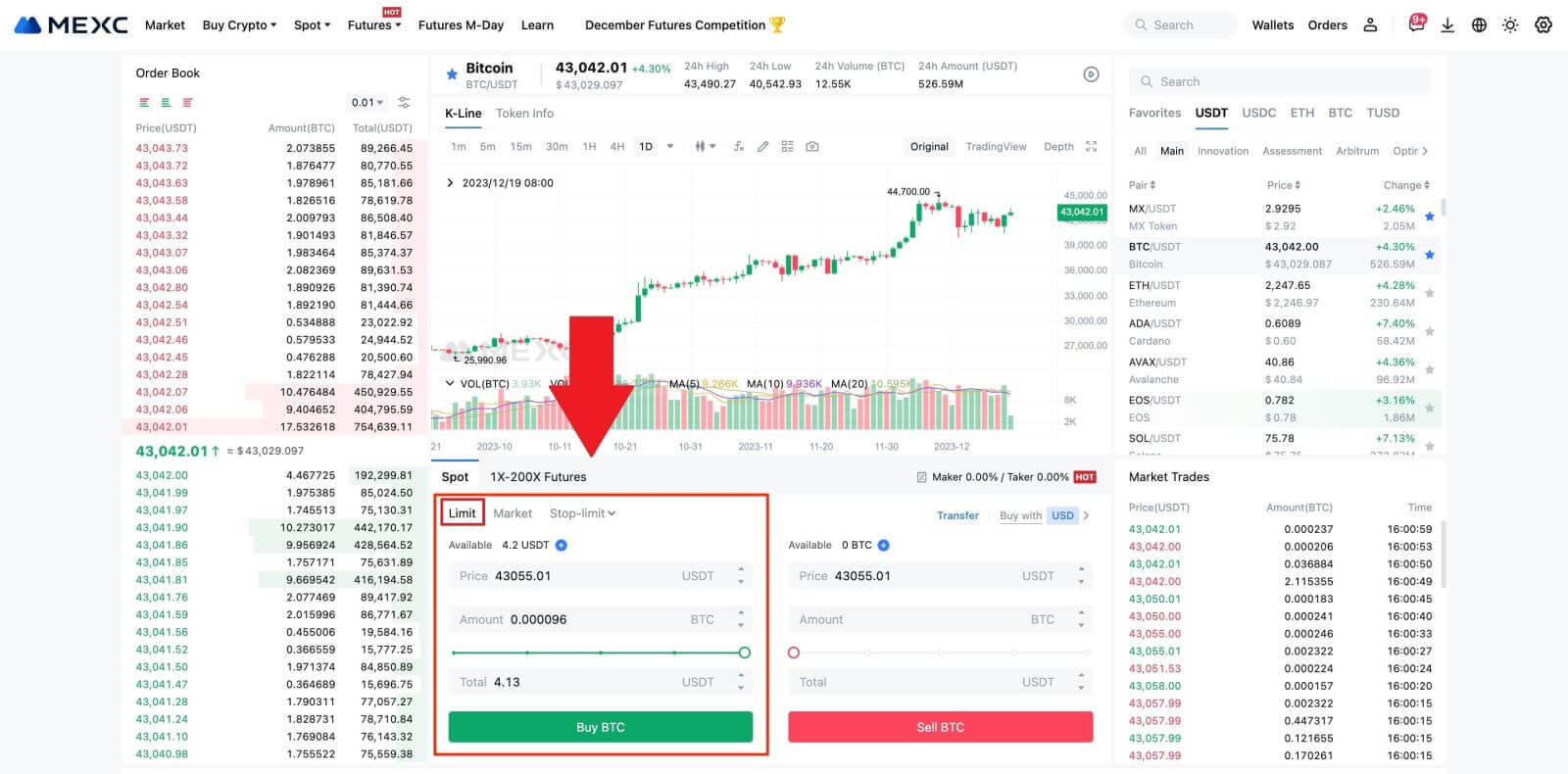
- Piaci áron vásárolható:
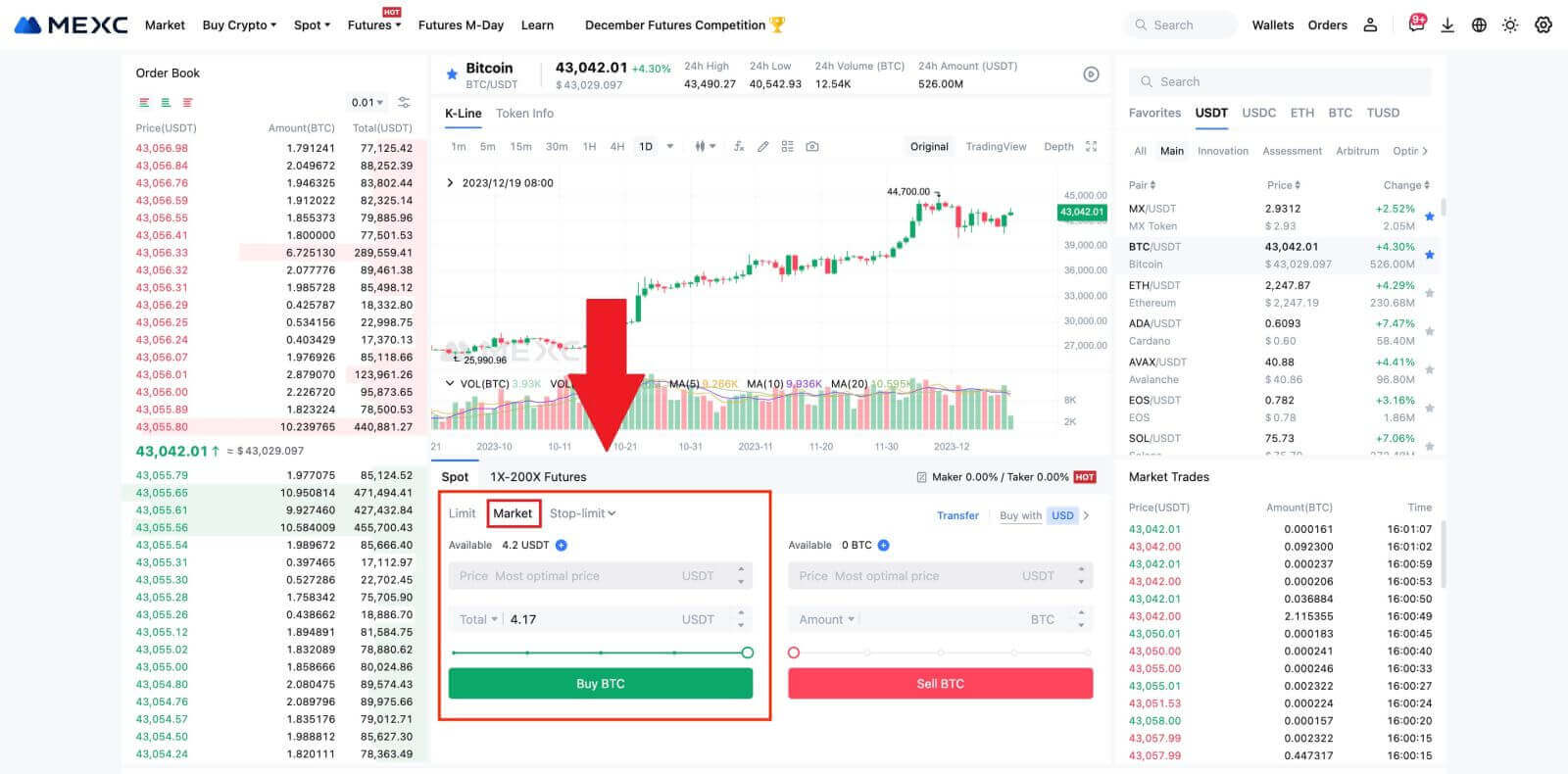
- Stop-limit megbízás:
A stop-limit rendelésekkel előre beállíthatja az aktiválási árakat, a vásárlási összegeket és a mennyiségeket. Amikor a piaci ár eléri a kiváltó árat, a rendszer automatikusan limitáras megbízást ad a megadott áron.
Tekintsük a BTC/USDT párt. Tegyük fel, hogy a BTC jelenlegi piaci ára 27 250 USDT, és a technikai elemzés alapján 28 000 USDT-nál számítunk egy áttörésre, ami emelkedő tendenciát indít el. Ebben az esetben használhat stop-limit megbízást 28 000 USDT-ra és 28 100 USD-ra beállított vételi árral. Amint a BTC eléri a 28 000 USDT-t, a rendszer azonnal limitáras megbízást ad 28 100 USDT vásárlásra. A megrendelés 28 100 USDT vagy ennél alacsonyabb áron teljesíthető. Vegye figyelembe, hogy a 28 100 USDT egy limitár, és a gyors piaci ingadozások hatással lehetnek a megbízások végrehajtására.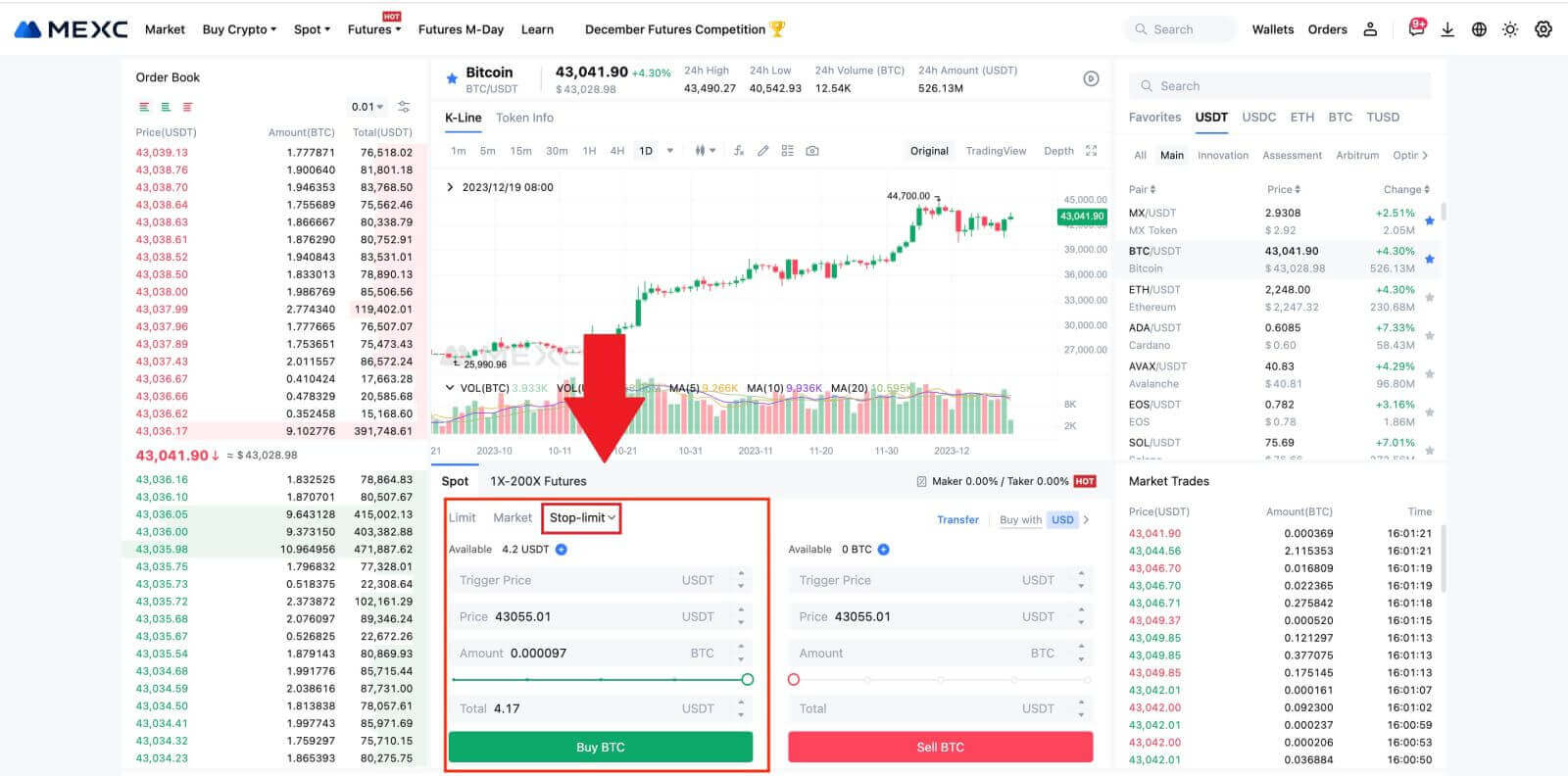
Bitcoin vásárlás a MEXC alkalmazáson
1. Jelentkezzen be a MEXC alkalmazásba, és érintse meg a [Kereskedés] gombot.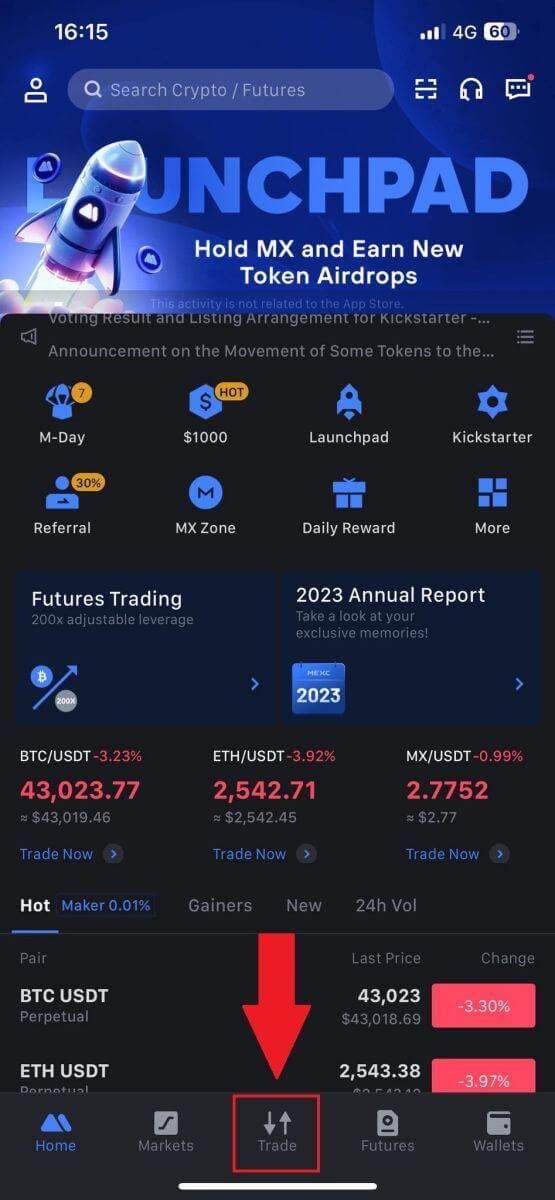
2. Válassza ki a megbízás típusát és kereskedési párját. Válasszon a három elérhető megbízástípus közül: Limit , Market és stop-limit . Alternatív megoldásként megérintheti a [BTC/USDT] gombot , hogy másik kereskedési párra váltson. 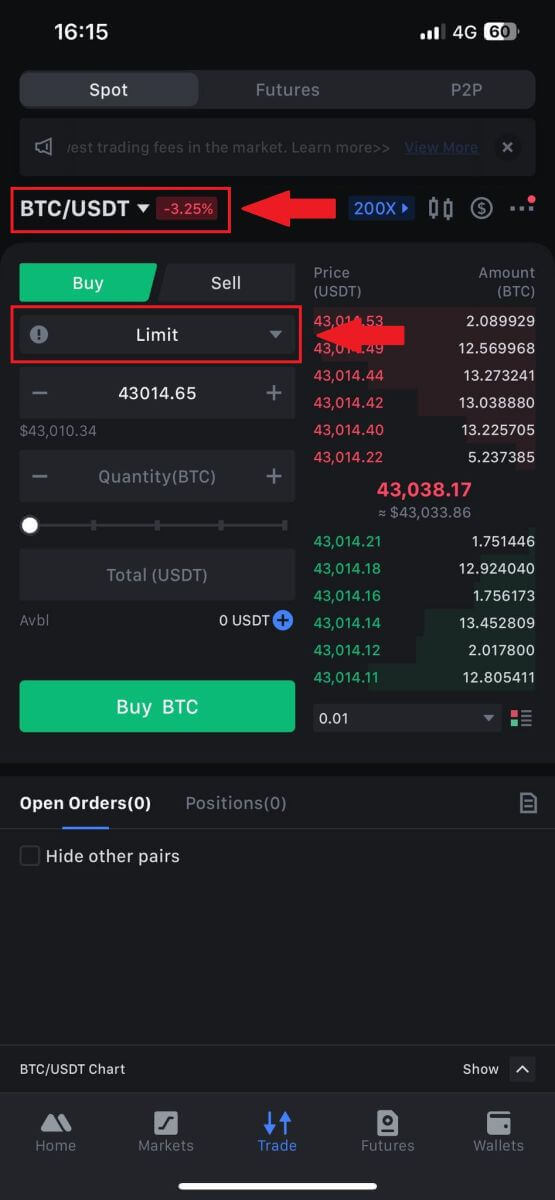
3. Példaként vegye fontolóra egy piaci megbízás feladását a BTC/USDT kereskedési párral. Egyszerűen érintse meg a [BTC vásárlás] lehetőséget.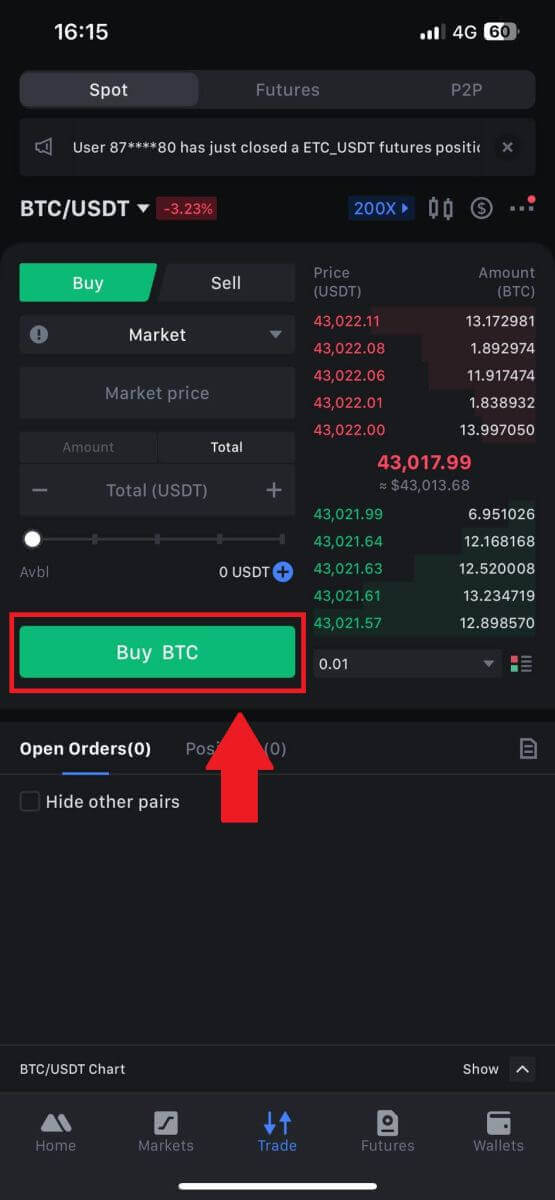
Gyakran Ismételt Kérdések (GYIK)
Mi az a Limit Order
A limitáras megbízás egy eszköz meghatározott limitáron történő vételére vagy eladására vonatkozó utasítás, amelyet nem hajtanak végre azonnal, mint egy piaci megbízást. Ehelyett a limit megbízás csak akkor aktiválódik, ha a piaci ár eléri a megjelölt limitárat, vagy azt kedvezően meghaladja. Ez lehetővé teszi a kereskedők számára, hogy a mindenkori piaci árfolyamtól eltérő konkrét vételi vagy eladási árakra törekedjenek.
Például:
Ha 1 BTC vételi limites megbízását 60 000 USD-ra állítja be, miközben az aktuális piaci ár 50 000 USD, akkor a megbízása azonnal ki lesz töltve az uralkodó 50 000 USD piaci árfolyamon. Ennek az az oka, hogy az Ön által meghatározott 60 000 dolláros limitnél kedvezőbb árat jelent.
Hasonlóképpen, ha eladási limitre szóló megbízást ad le 1 BTC-re 40 000 USD áron, amikor az aktuális piaci ár 50 000 USD, akkor a megbízása azonnal végrehajtásra kerül 50 000 USD áron, mivel ez előnyösebb az Ön által meghatározott 40 000 USD-s limithez képest.
Összefoglalva, a limit megbízások stratégiai módot biztosítanak a kereskedők számára, hogy ellenőrizzék azt az árat, amelyen vásárolnak vagy eladnak egy eszközt, biztosítva a végrehajtást a meghatározott limiten vagy jobb áron a piacon.
Mi az a piaci rend
A piaci megbízás egyfajta kereskedési megbízás, amelyet azonnal végrehajtanak az aktuális piaci áron. Amikor piaci rendelést ad le, az a lehető leggyorsabban teljesül. Ez a megbízási típus pénzügyi eszközök vételére és eladására egyaránt használható.
Piaci megbízás adásakor lehetősége van megadni a vásárolni vagy eladni kívánt eszköz mennyiségét [Összeg]-ként, vagy a tranzakcióból elkölteni vagy megkapni kívánt teljes összeget, amelyet [ Teljes] .
Például, ha meghatározott mennyiségű MX-et kíván vásárolni, akkor közvetlenül megadhatja az összeget. Ezzel szemben, ha bizonyos mennyiségű MX megszerzésére törekszik meghatározott pénzösszeggel, például 10 000 USDT-val, használhatja a [Összesen] opciót a vételi megrendelés leadásához. Ez a rugalmasság lehetővé teszi a kereskedők számára, hogy előre meghatározott mennyiség vagy kívánt pénzérték alapján hajtsanak végre tranzakciókat.
Mi az a Stop-Limit funkció és hogyan kell használni?
A stop-limit megbízás egy meghatározott típusú limit megbízás, amelyet a pénzügyi eszközök kereskedelmében használnak. Ez magában foglalja mind a stop ár, mind a limitár megállapítását. A stop ár elérésekor a megbízás aktiválódik, és egy limitáras megbízás kerül forgalomba. Ezt követően, amikor a piac eléri a meghatározott limitárat, a megbízás végrehajtásra kerül.
Így működik:
- Stop Price: Ez az az ár, amelyen a stop-limit megbízás aktiválódik. Amikor az eszköz ára eléri ezt a stop árat, a megbízás aktívvá válik, és a limitáras megbízás bekerül az ajánlati könyvbe.
- Limit Price: A limitár az a meghatározott ár, vagy egy potenciálisan jobb ár, amelyen a stop-limit megbízást végre kell hajtani.
Célszerű a stop árat valamivel magasabbra állítani, mint az eladási megbízások határára. Ez az árkülönbözet biztonsági tartalékot biztosít a megrendelés aktiválása és teljesítése között. Ezzel szemben a vételi megbízások esetében a stop árnak a limitárnál valamivel alacsonyabbra történő beállítása segít minimalizálni annak kockázatát, hogy a megbízás nem kerül végrehajtásra.
Fontos megjegyezni, hogy amint a piaci ár eléri a limitárat, a megbízás limitáras megbízásként kerül végrehajtásra. A stop- és limitárak megfelelő beállítása kulcsfontosságú; ha a stop-loss limit túl magas, vagy a take-profit limit túl alacsony, előfordulhat, hogy a megbízás nem teljesül, mert a piaci ár nem éri el a megadott határt.
Jelenlegi ára 2400 (A). A stop árat beállíthatja az aktuális ár fölé, például 3000 (B), vagy az aktuális ár alá, például 1500 (C). Amint az ár 3000-re (B) vagy 1500-ra (C) csökken, a stop-limit megbízás aktiválódik, és a limites megbízás automatikusan felkerül az ajánlati könyvbe.
jegyzet
A limitár a stop ár felett vagy alatt állítható be mind vételi, mind eladási megbízások esetén. Például a B stop ár elhelyezhető egy alsó B1 limitárral vagy egy magasabb B2 limitárral.
A limitáras megbízás érvénytelen a stop ár kiváltása előtt, beleértve azt is, ha a limitárat a stop ár előtt érik el.
A stop ár elérésekor ez csak azt jelzi, hogy egy limites megbízás aktiválva van, és az ajánlati könyvbe kerül, nem pedig a limites megbízás azonnali kitöltése. A limit megbízás a saját szabályai szerint kerül végrehajtásra.
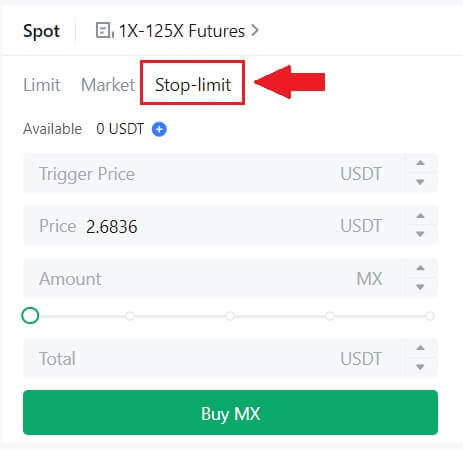
Mi az a One-Cancels-the-Other (OCO) megrendelés
A limitáras megbízás és a TP/SL megbízás egyetlen OCO megbízássá egyesítve van, amely OCO (One-Cancels-the-Other) megbízás néven ismert. A másik megbízás automatikusan törlésre kerül, ha a limites megbízás teljesül vagy részben teljesül, illetve ha a TP/SL megbízás aktiválódik. Ha az egyik rendelést manuálisan töröljük, akkor a másik rendelés is törlésre kerül.
Az OCO megrendelések segíthetnek jobb végrehajtási árak elérésében, ha a vétel/eladás biztosított. Ezt a kereskedési megközelítést azok a befektetők használhatják, akik egyidejűleg limitáras megbízást és TP/SL megbízást szeretnének beállítani az azonnali kereskedés során.
Az OCO megrendelések jelenleg csak néhány token esetében támogatottak, nevezetesen a Bitcoin esetében. Illusztrációként a Bitcoint fogjuk használni:
Tegyük fel, hogy Bitcoint szeretne vásárolni, amikor az ára a jelenlegi 43 400 dollárról 41 000 dollárra esik. De ha a Bitcoin ára folyamatosan emelkedik, és úgy gondolja, hogy a 45 000 dollár átlépése után is tovább fog emelkedni, akkor szívesebben vásárolhatna, amikor eléri a 45 500 dollárt.
A BTC kereskedési webhely "Spot" szakaszában kattintson a [ᐯ] gombra a "Stop-limit" mellett , majd válassza az [OCO] lehetőséget. Tegyen 41 000-et a "Limit" mezőbe, 45 000-et a "Kiindulási ár" mezőbe, és 45 500-at a "Price" mezőbe a bal oldalon. Ezután a rendelés leadásához írja be a vételárat az „Összeg” mezőbe, és válassza a [BTC vásárlás] lehetőséget .
Azonnali kereskedési tevékenységem megtekintése
Azonnali kereskedési tevékenységeit a kereskedési felület alján található Megbízások és pozíciók panelen tekintheti meg. Egyszerűen váltson a lapok között a nyitott rendelés állapotának és a korábban végrehajtott rendeléseinek ellenőrzéséhez.
1. Nyitott rendelések
A [Nyitott rendelések] lapon megtekintheti nyitott rendeléseinek részleteit, többek között:
Kereskedési pár.
Rendelés dátuma.
Rendelés típusa.
Oldal.
Rendelési ár.
Vásárlás Mennyiség.
Rendelési mennyiség.
Töltött %.
Kiváltó feltételek.

Ha csak az aktuális nyitott megbízásokat szeretné megjeleníteni, jelölje be a [További párok elrejtése] négyzetet.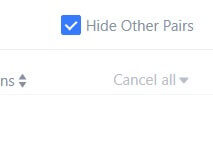
2. Rendelési előzmények
A rendelési előzmények egy bizonyos időszakra vonatkozó betöltött és kitöltetlen rendeléseit jelenítik meg. Megtekintheti a rendelés részleteit, többek között:
Kereskedési Pár.
Rendelés dátuma.
Rendelés típusa.
Oldal.
Átlagos kitöltési ár.
Rendelési ár.
Végrehajtott.
Vásárlás Mennyiség.
Rendelési mennyiség.
Teljes összeg.

3. Kereskedelmi történet
A kereskedési előzmények egy adott időszakra vonatkozó kitöltött rendeléseit mutatják be. Ezenkívül ellenőrizheti a tranzakciós díjakat és az Ön szerepét (piacjegyző vagy elfogadó).
A kereskedési előzmények megtekintéséhez használja a szűrőket a dátumok testreszabásához. 
Hogyan lehet kivonni a MEXC-n
Hogyan értékesítsünk kriptot banki átutalással (SEPA)
1. Jelentkezzen be a MEXC- be , kattintson a [Buy Crypto] lehetőségre a felső navigációs sávon, és válassza a [Globális banki átutalás] lehetőséget. 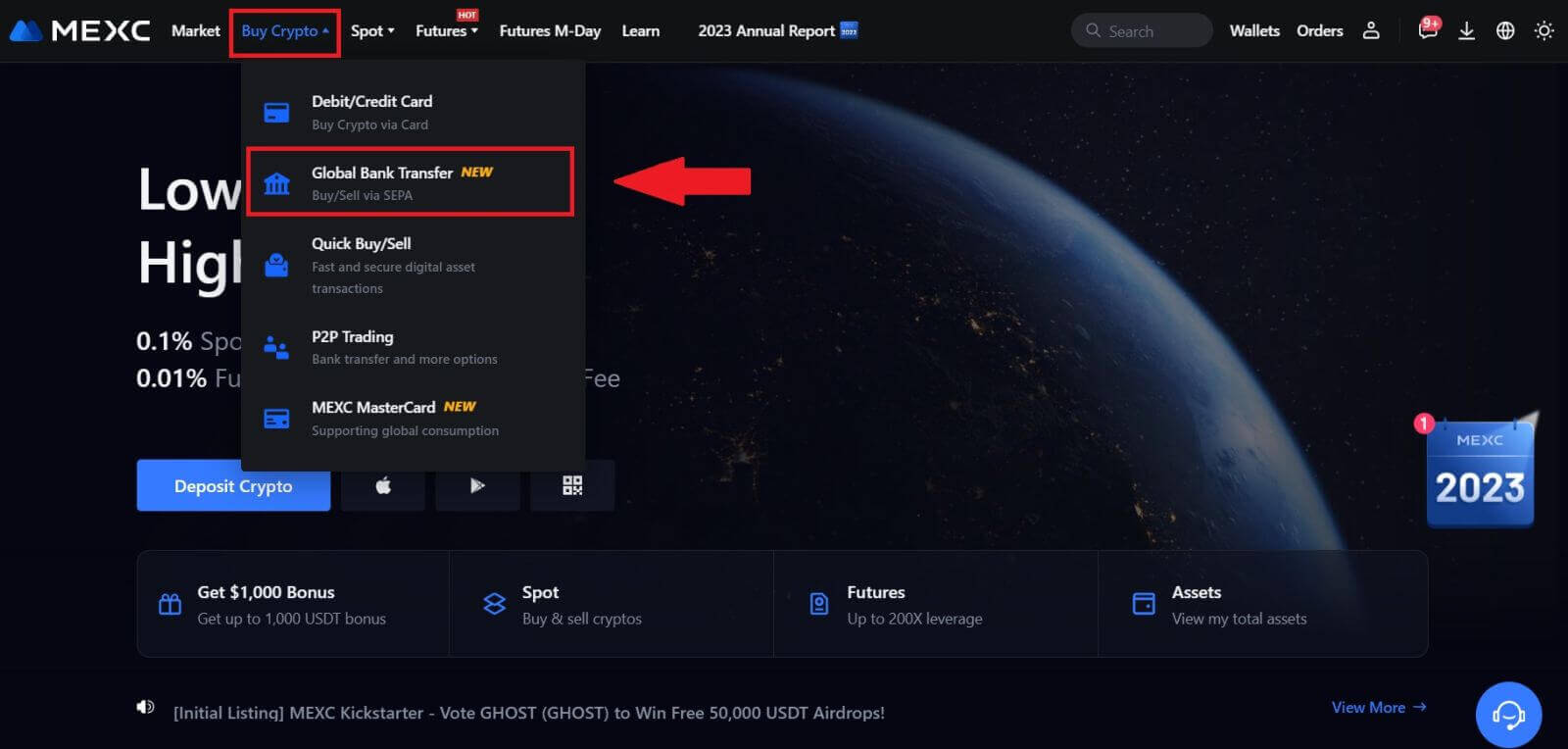
2. Válassza az Eladás lapot, és készen áll a Fiat eladási tranzakció megkezdésére. 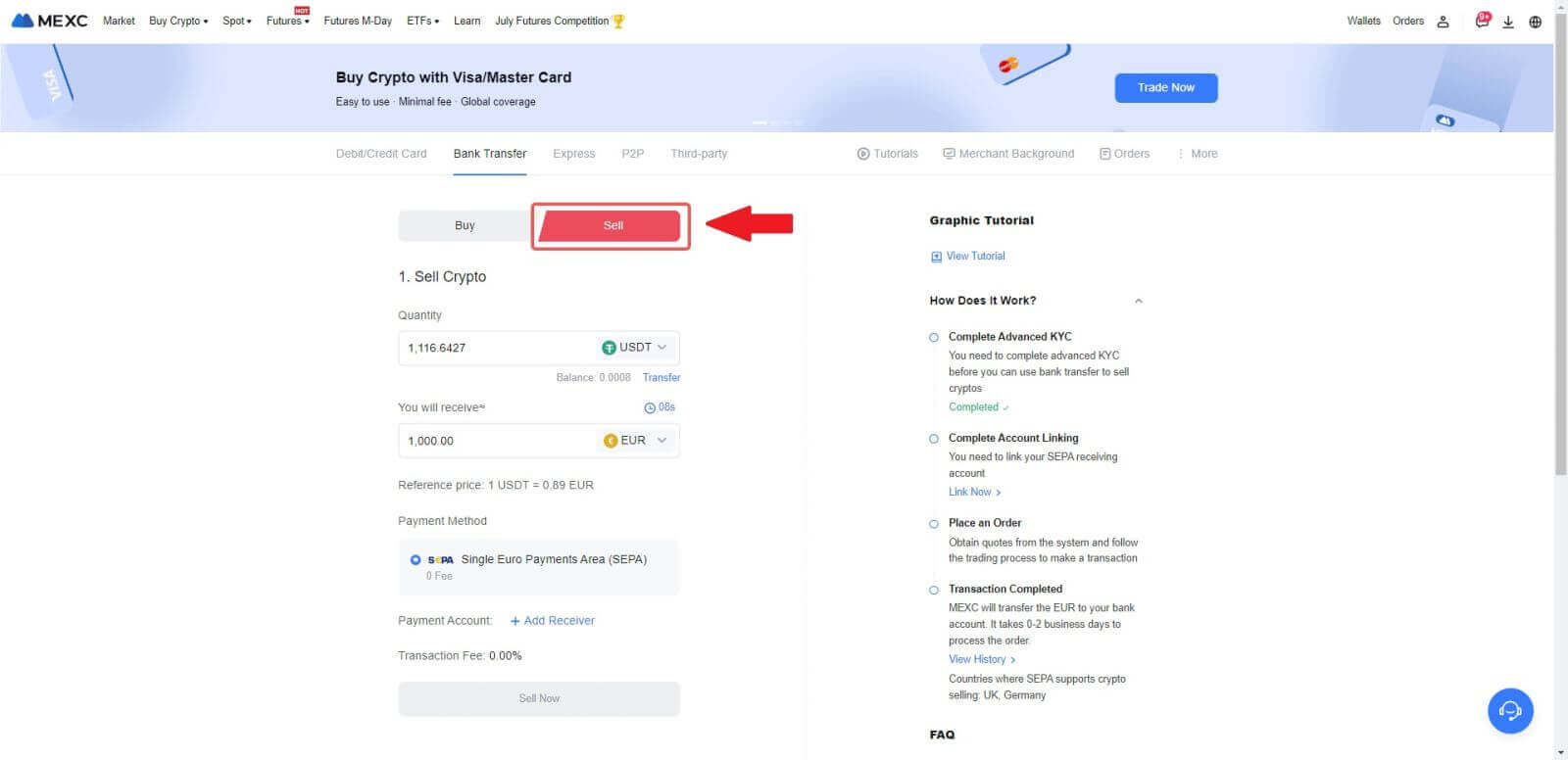
3. Adjon hozzá fogadószámlát . Töltse ki bankszámla adatait, mielőtt továbblépne a Fiat Sell-hez, majd kattintson a [Folytatás] gombra.
Megjegyzés: Kérjük, győződjön meg arról, hogy a hozzáadott bankszámla neve megegyezik a KYC-nevével. 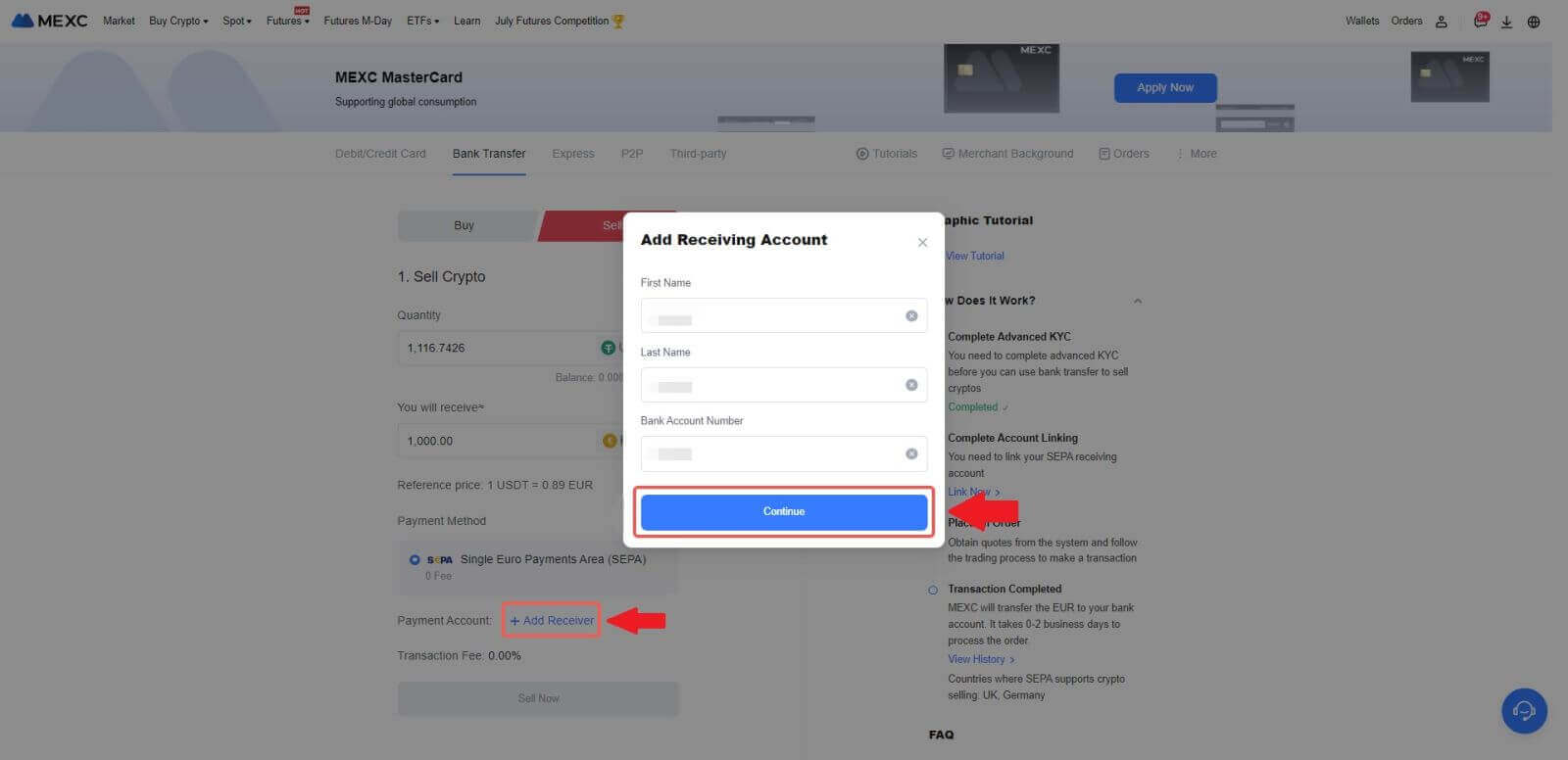
4. Fiat eladási megbízásnál válassza az EUR-t Fiat pénznemként. Válassza ki azt a fizetési számlát, amelyre a MEXC-től fizetést szeretne fogadni.
Megjegyzés: A valós idejű árajánlat a referenciaáron alapul, amely időszakonként frissül. A Fiat eladási árfolyamát irányított lebegő árfolyam határozza meg.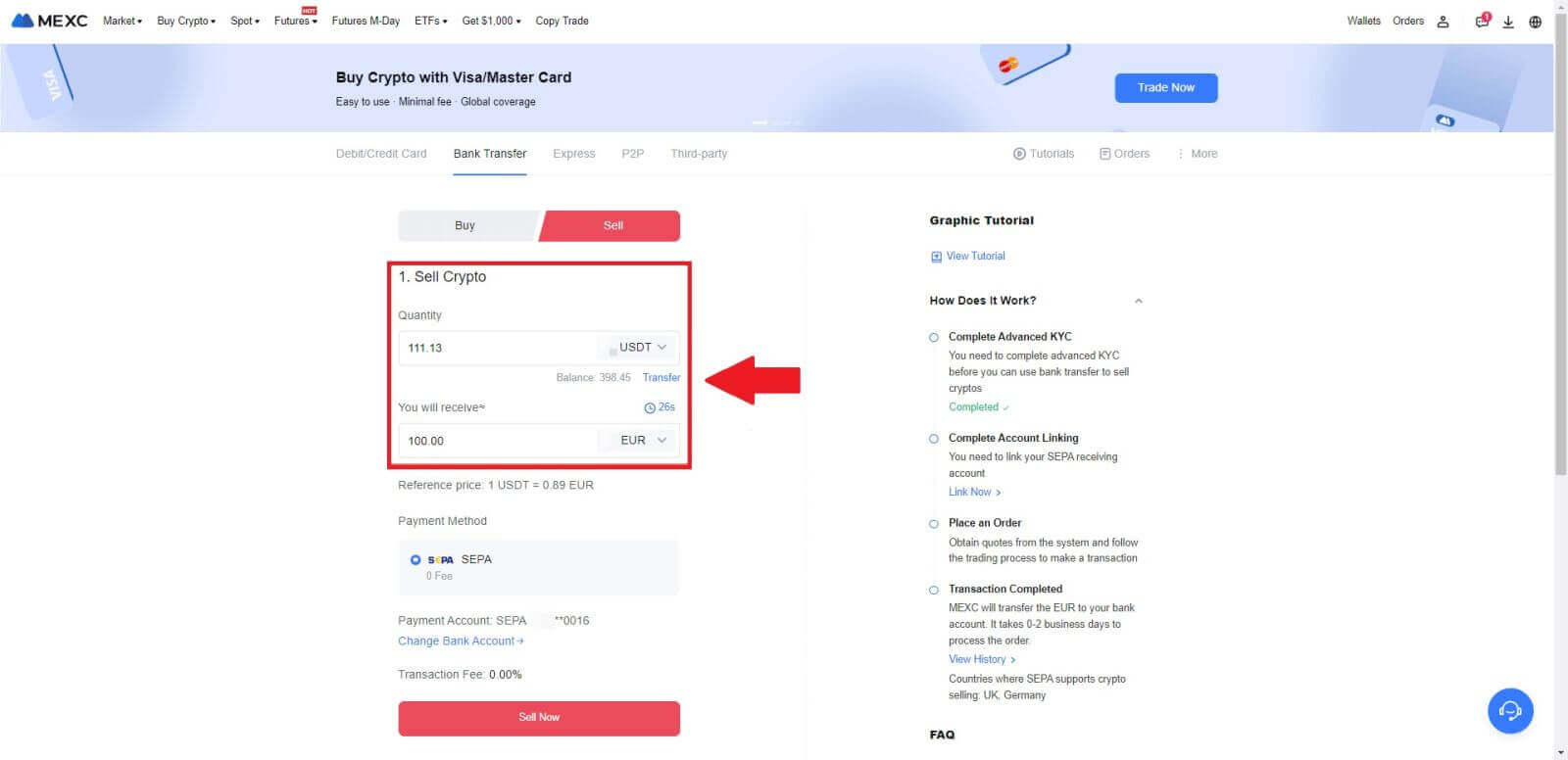
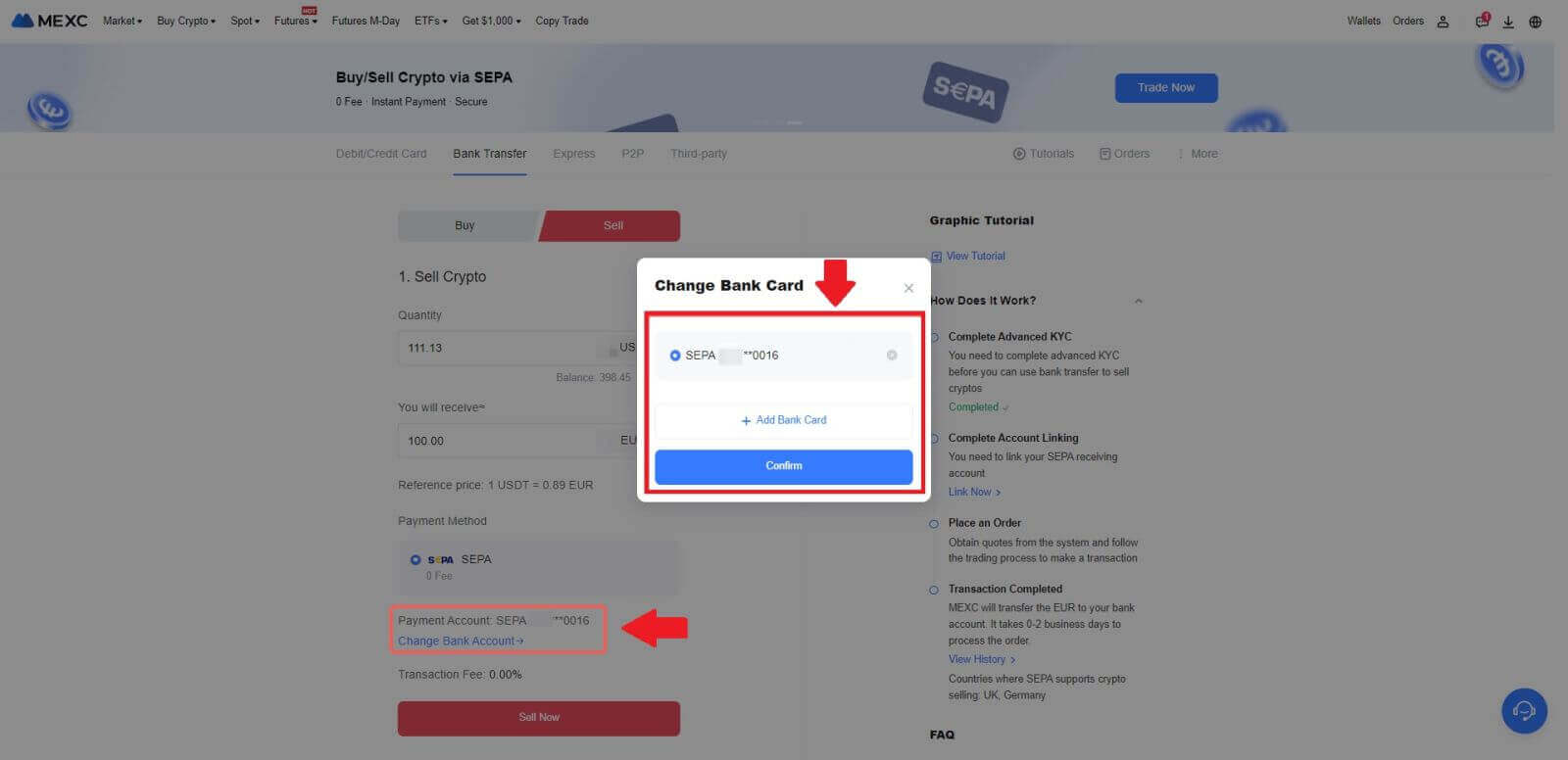
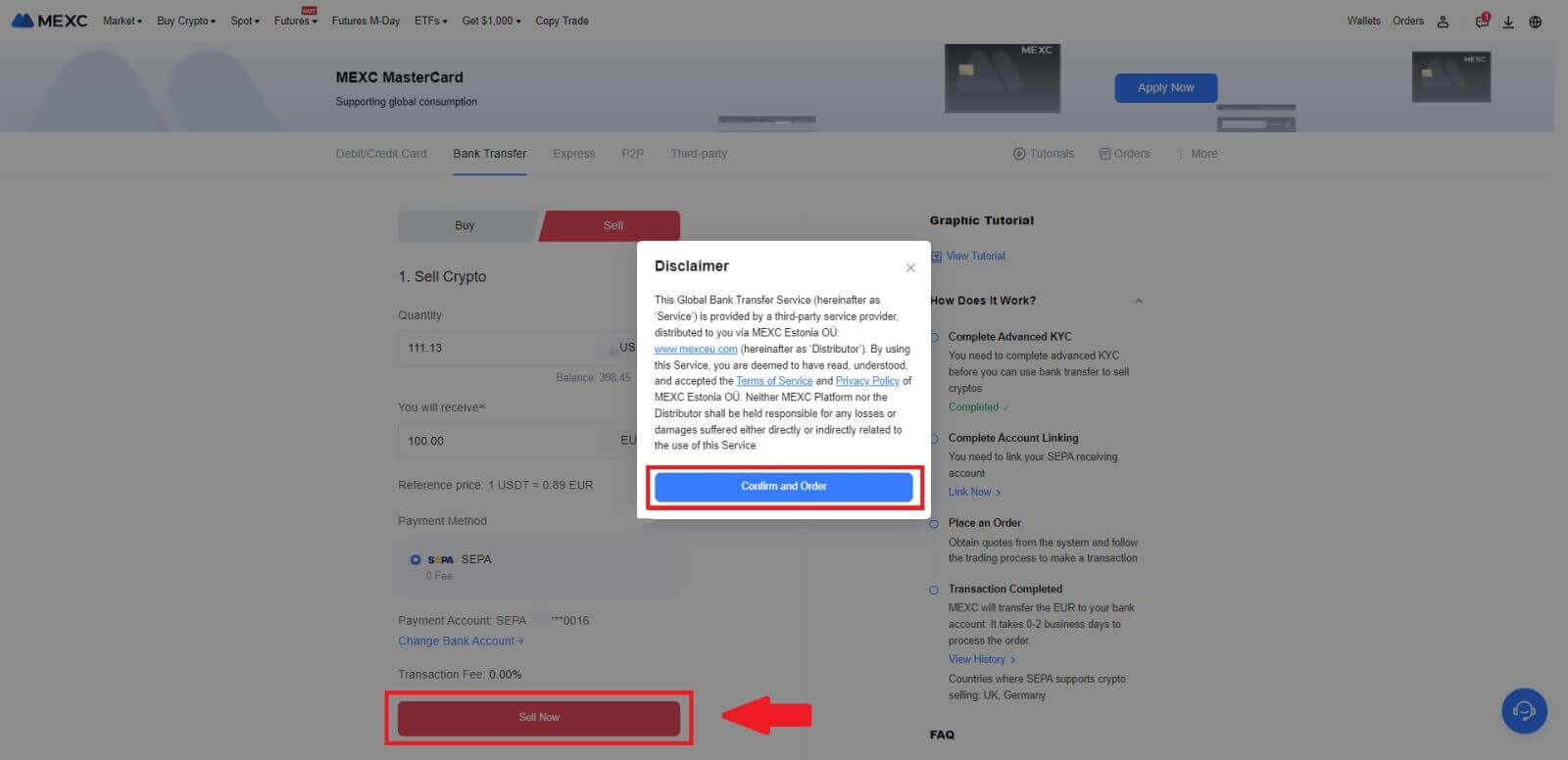
5. Erősítse meg a megrendelés részleteit a Megerősítés előugró ablakban, majd kattintson a [Küldés] gombra az ellenőrzés utáni folytatáshoz.
Írja be a hat (6) számjegyű Google Authenticator 2FA biztonsági kódot a Google Authenticator alkalmazásból. Ezután kattintson az [Igen] gombra a Fiat Sell tranzakció folytatásához.
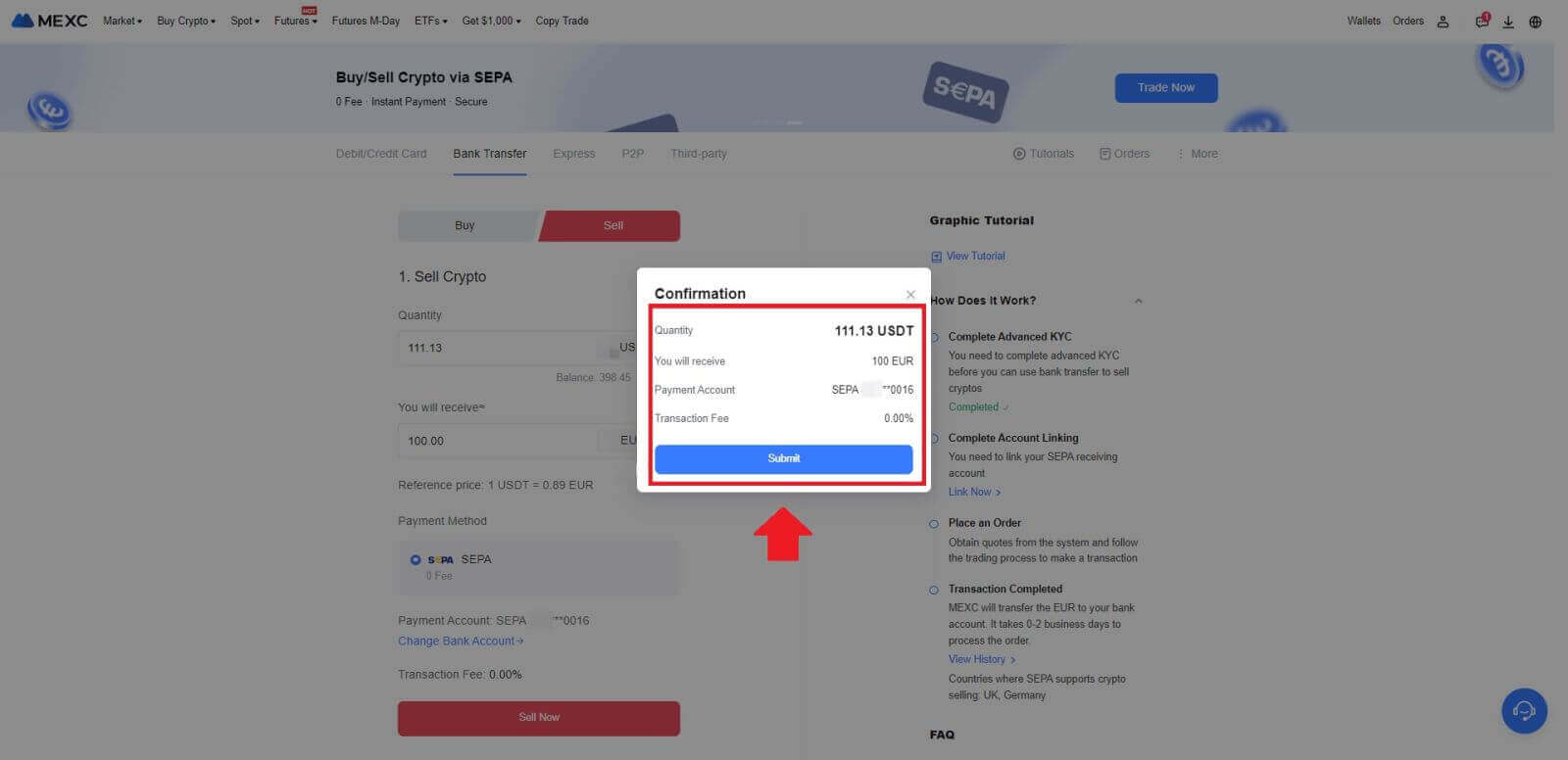
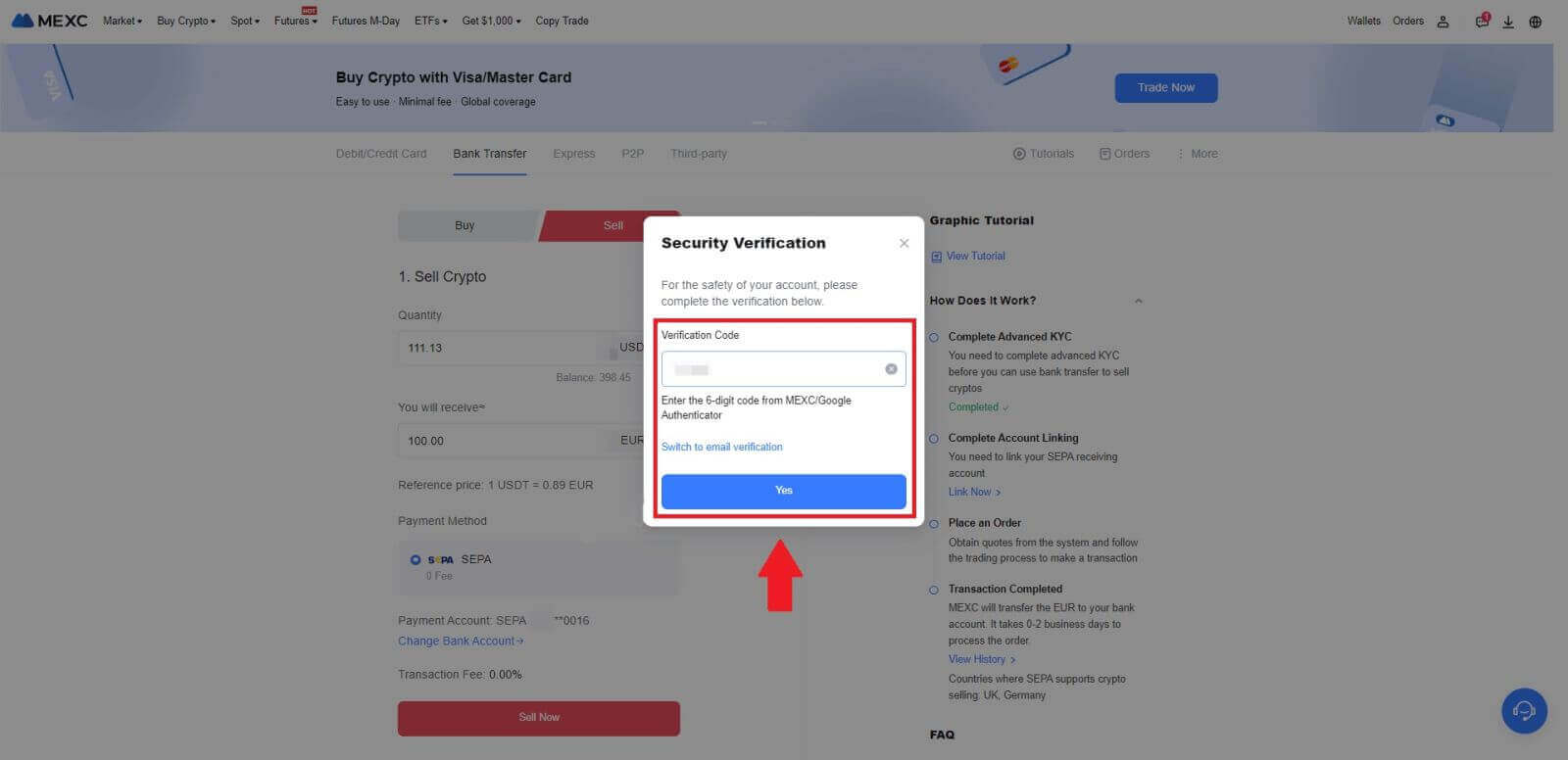 6. Gratulálunk! A Fiat Sell feldolgozása megtörtént. Várhatóan 2 munkanapon belül jóváírják az összeget a kijelölt Fizetési számláján.
6. Gratulálunk! A Fiat Sell feldolgozása megtörtént. Várhatóan 2 munkanapon belül jóváírják az összeget a kijelölt Fizetési számláján.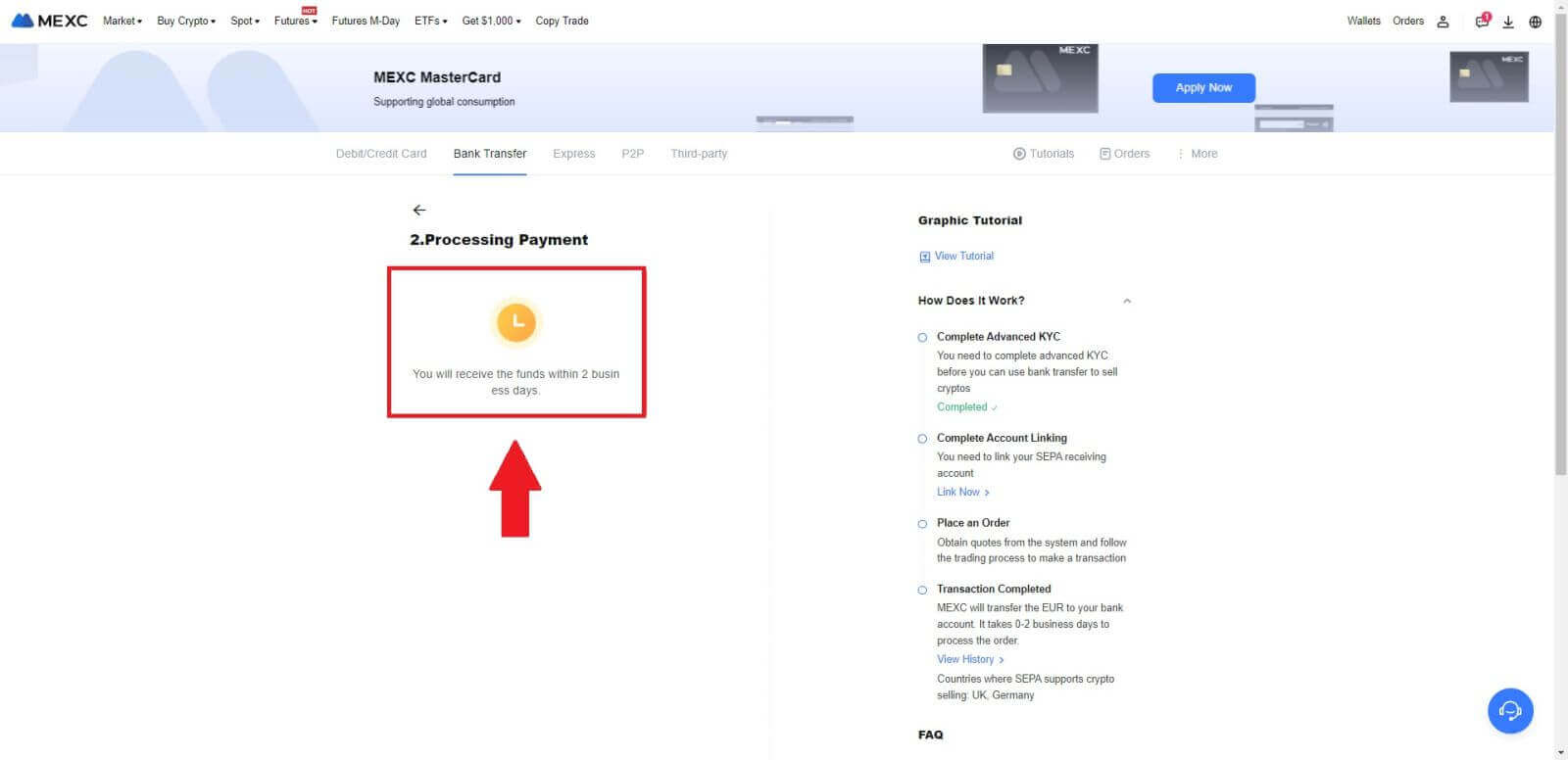
Hogyan lehet kriptot eladni P2P-n keresztül a MEXC-en
Kripto eladása P2P-n keresztül a MEXC-n (webhely)
1. Jelentkezzen be a MEXC- be , kattintson a [Buy Crypto] gombra , és válassza a [P2P Trading] lehetőséget.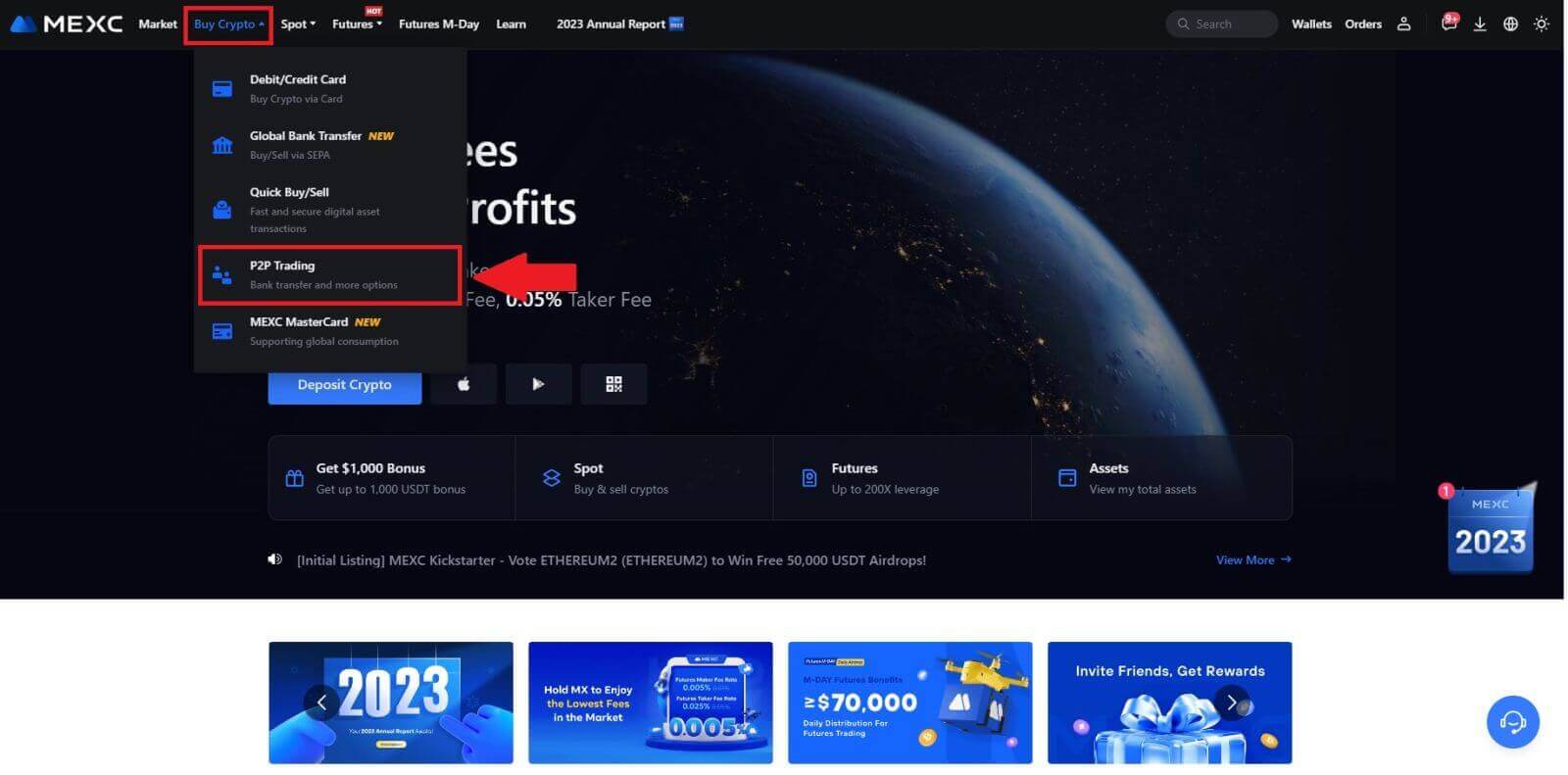 2. A tranzakciós oldalon kattintson az [Eladás] gombra , válassza ki az eladni kívánt pénznemet (példaként az USDT látható), majd kattintson az [USDT eladása] gombra.
2. A tranzakciós oldalon kattintson az [Eladás] gombra , válassza ki az eladni kívánt pénznemet (példaként az USDT látható), majd kattintson az [USDT eladása] gombra. 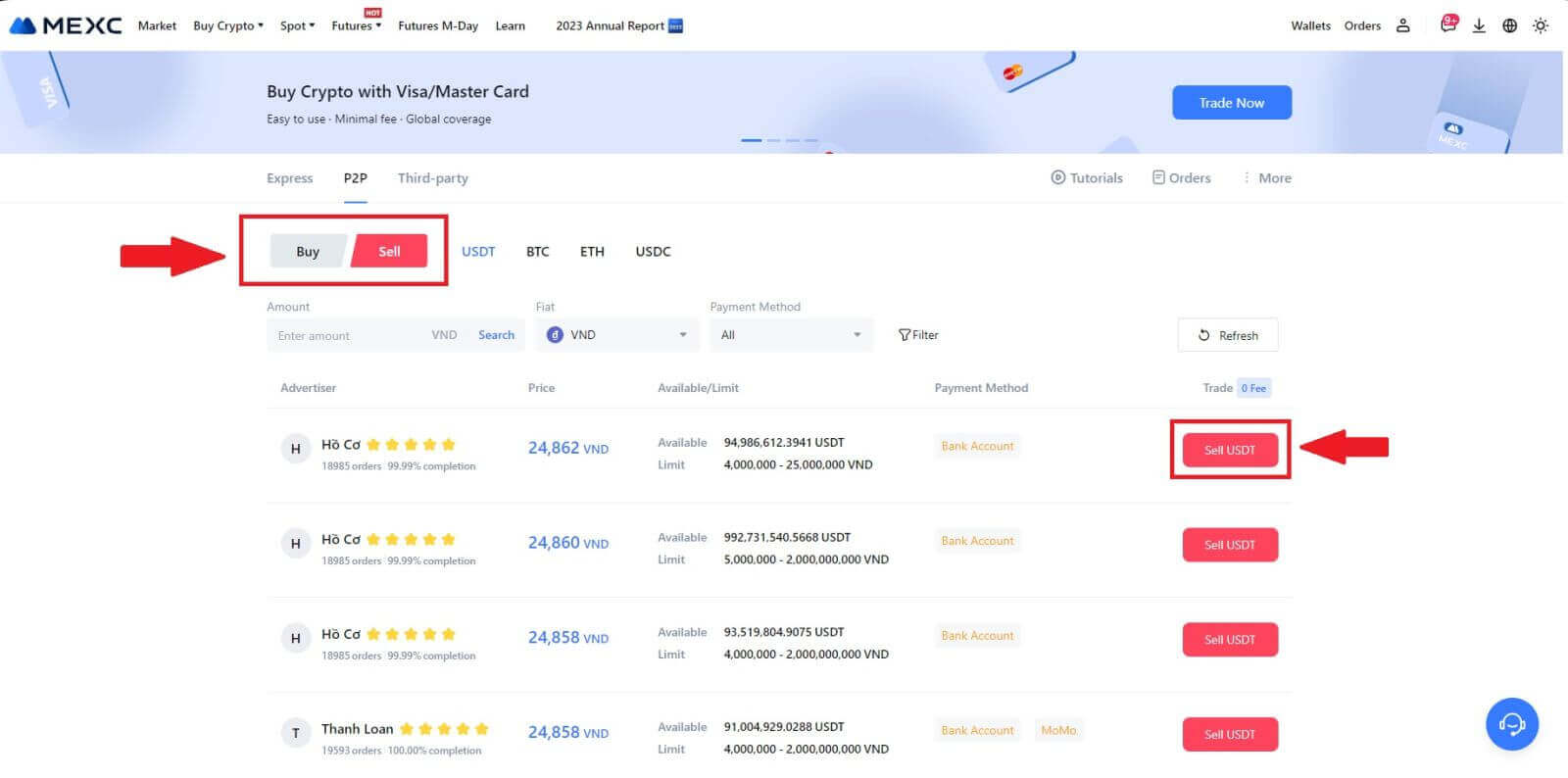
3. Adja meg az eladni kívánt összeget (fiat pénznemben) vagy mennyiséget (kriptoban).
Adja hozzá a begyűjtési módot, jelölje be a négyzetet, és kattintson az [USDT eladása] gombra.
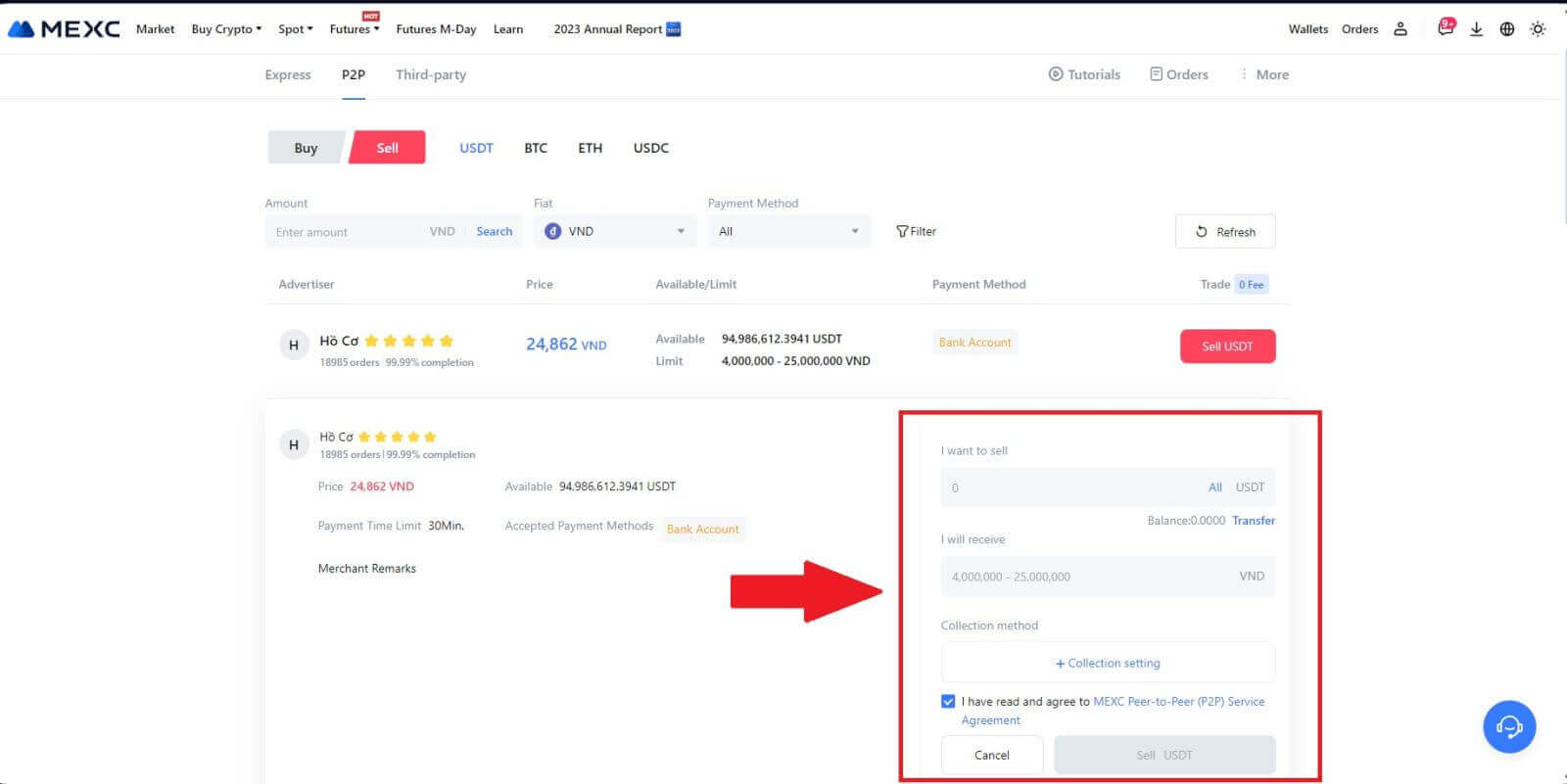
4. A rendelési oldalon a P2P kereskedőnek 15 perc áll rendelkezésére, hogy teljesítse a fizetést az Ön kijelölt bankszámlájára. Alaposan tekintse át a [Rendelési információk] részt. Győződjön meg arról, hogy a [Gyűjtési mód] mezőben bemutatott számlanév megegyezik az Ön MEXC-ben regisztrált nevével; az eltérések azt eredményezhetik, hogy a P2P kereskedő elutasítja a megrendelést.
Használja a Live Chat dobozt a valós idejű kommunikációhoz a kereskedőkkel, megkönnyítve ezzel a gyors és hatékony interakciót.
Megjegyzés: A kriptovaluták P2P-n keresztüli értékesítése kizárólag a Fiat fiókon keresztül történik. A tranzakció kezdeményezése előtt győződjön meg arról, hogy pénze rendelkezésre áll Fiat-számláján. 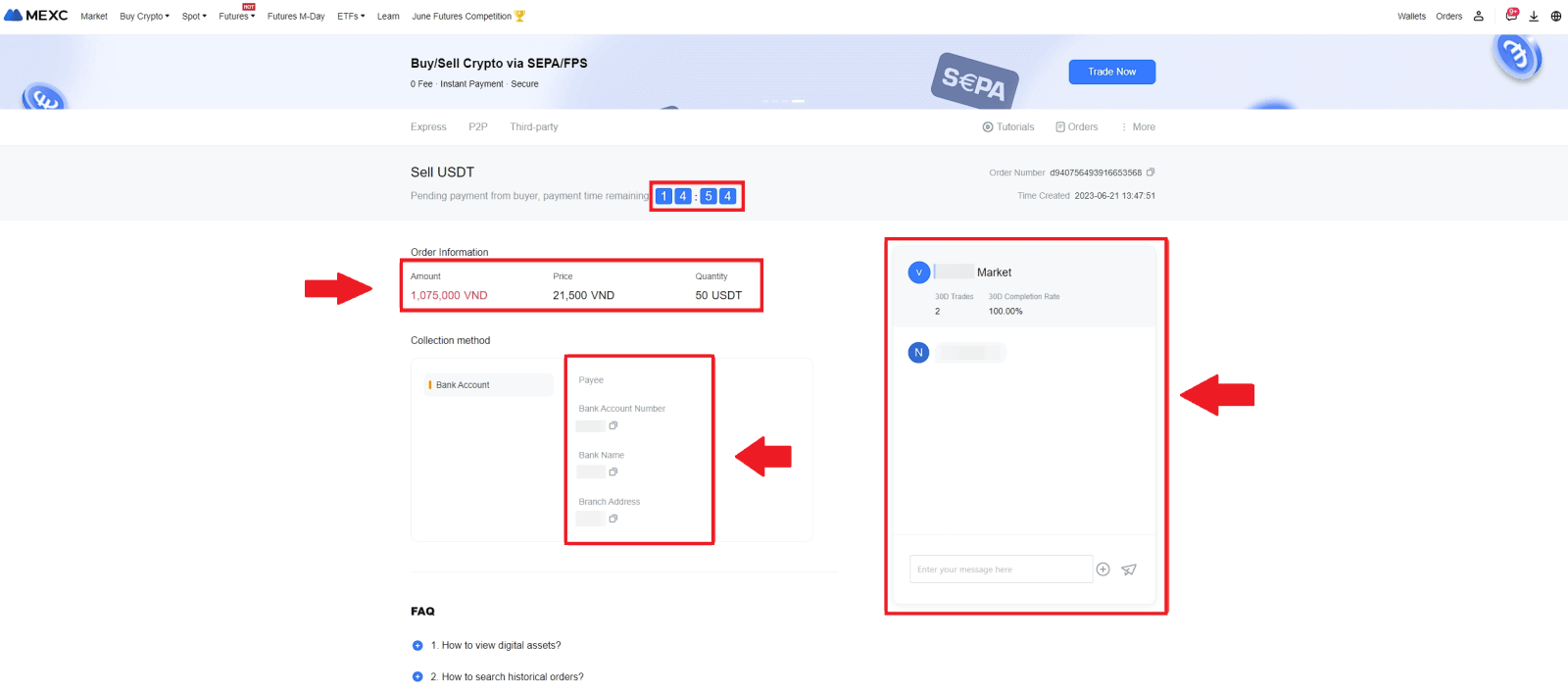 5. Miután sikeresen megkapta a befizetést a P2P kereskedőtől, jelölje be a [ Beérkezett fizetés ] négyzetet.
5. Miután sikeresen megkapta a befizetést a P2P kereskedőtől, jelölje be a [ Beérkezett fizetés ] négyzetet. 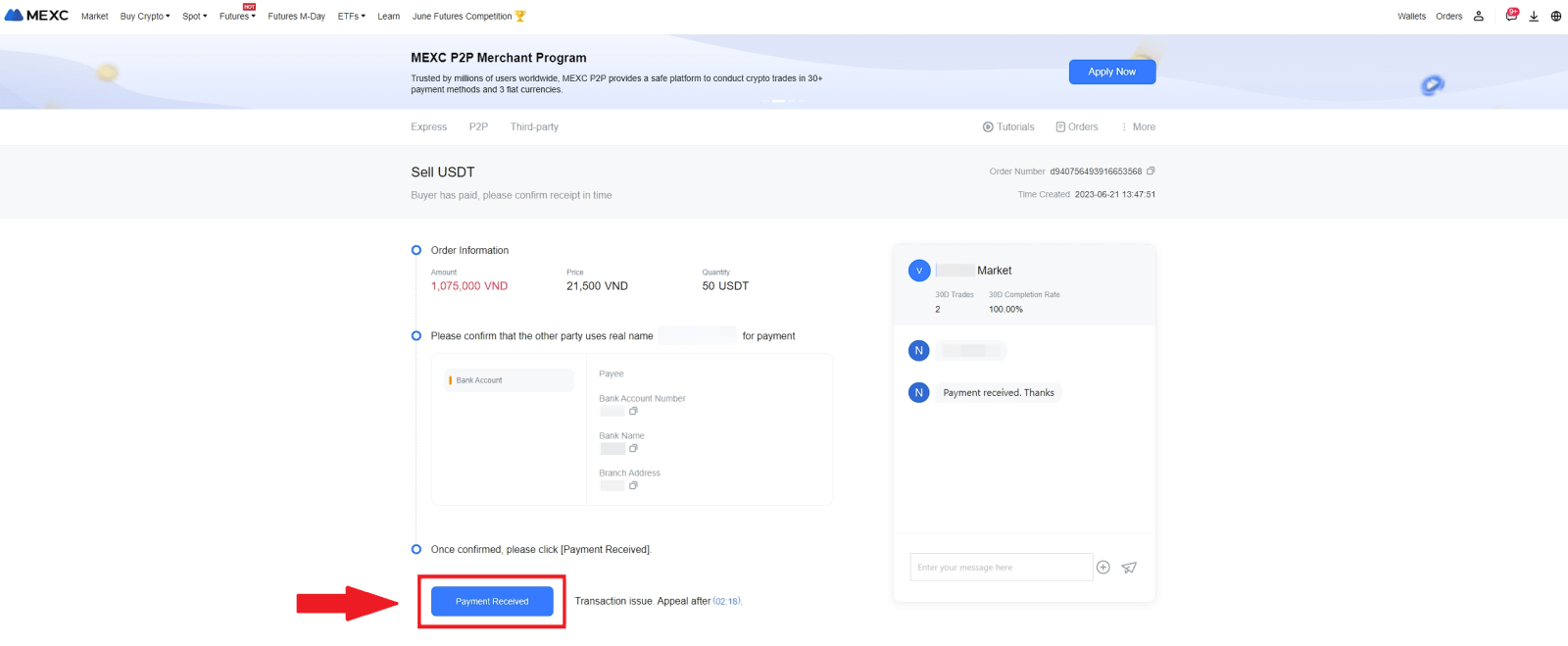
6. Kattintson a [ Megerősítés ] gombra a P2P eladási megbízás folytatásához; 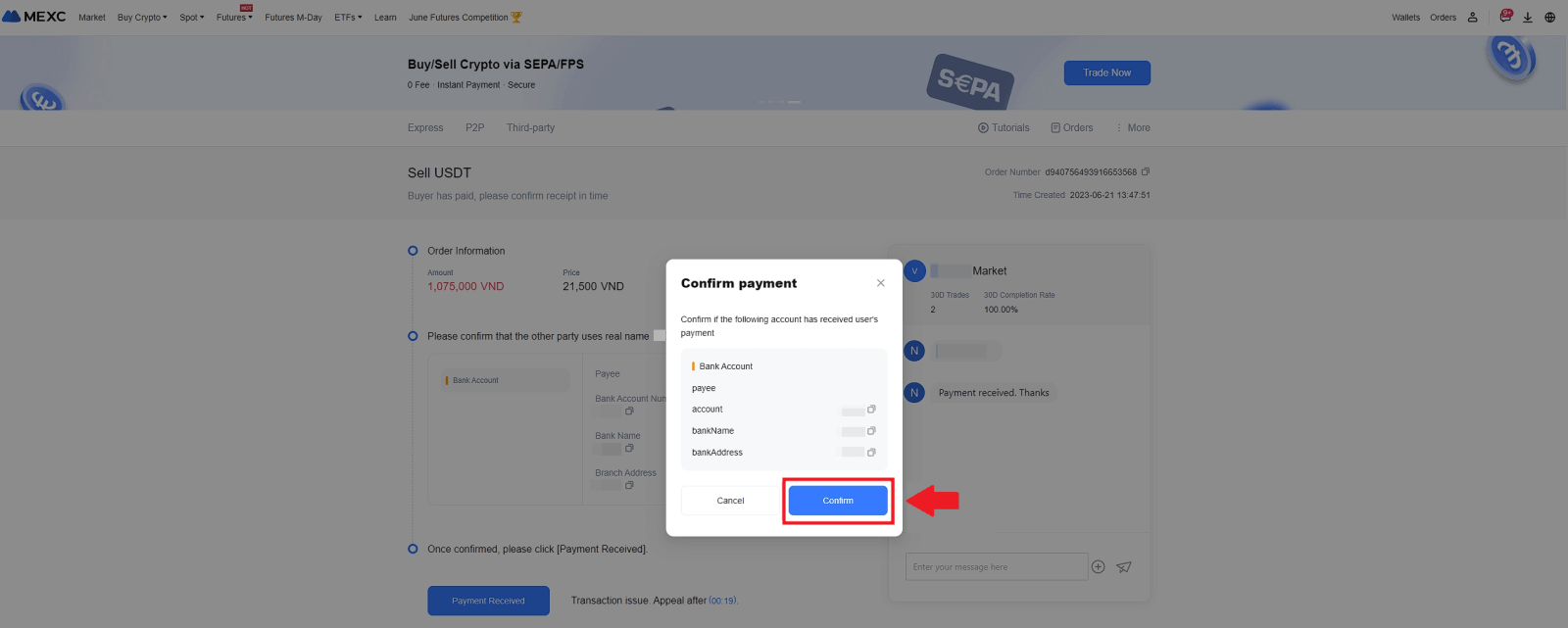 7. Kérjük, adja meg a hat (6) számjegyű biztonsági kódot a Google Hitelesítő alkalmazásból. Ezt követően kattintson az [Igen] gombra a P2P eladási tranzakció lezárásához.
7. Kérjük, adja meg a hat (6) számjegyű biztonsági kódot a Google Hitelesítő alkalmazásból. Ezt követően kattintson az [Igen] gombra a P2P eladási tranzakció lezárásához. 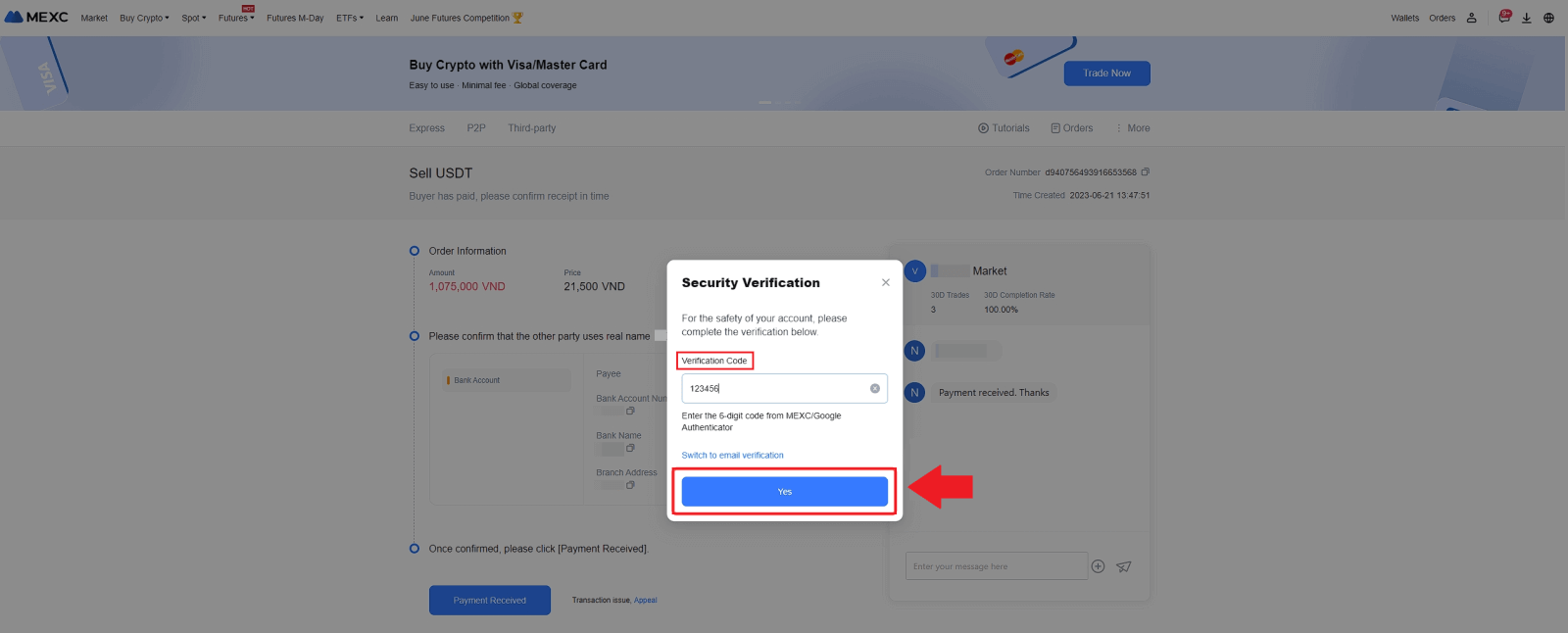
8. Gratulálunk! P2P eladási megrendelése sikeresen befejeződött. 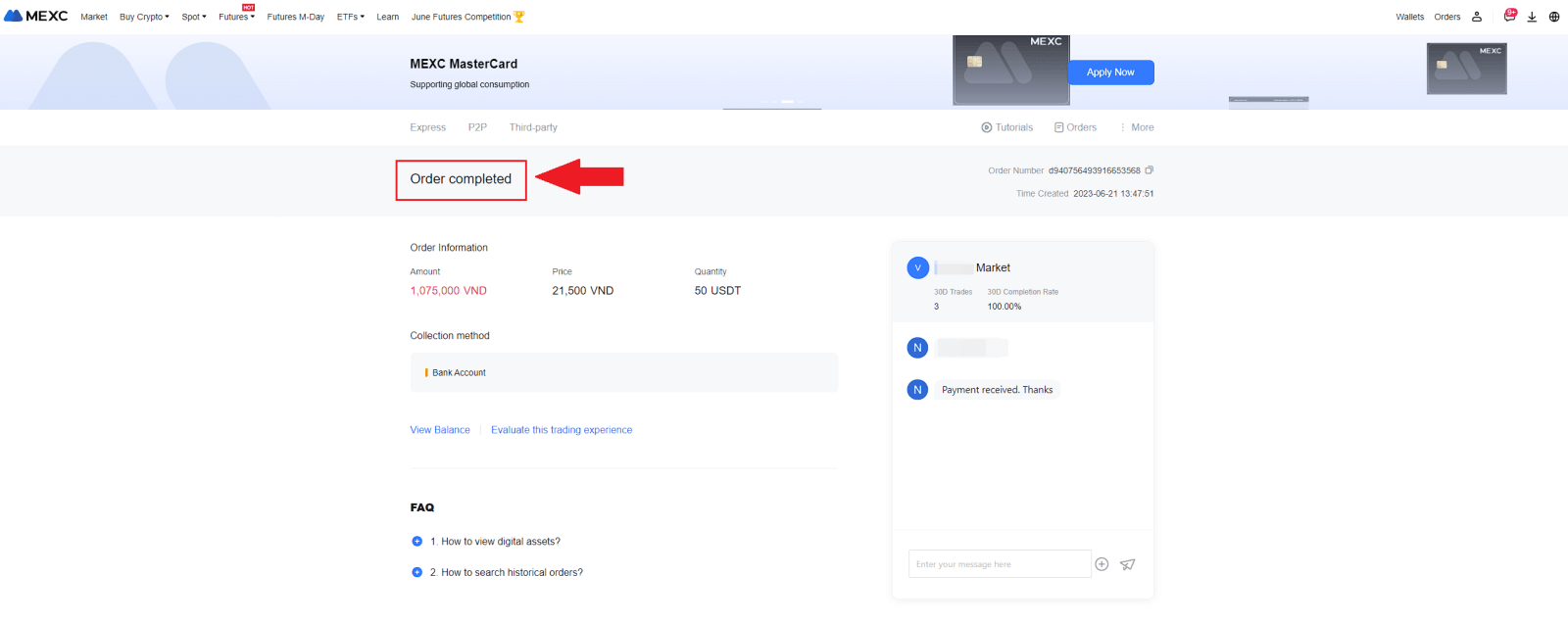
Korábbi P2P tranzakcióinak áttekintéséhez egyszerűen kattintson a Megrendelések gombra. Ez átfogó áttekintést nyújt az összes korábbi P2P-tranzakciójáról az egyszerű hivatkozás és a nyomon követés érdekében.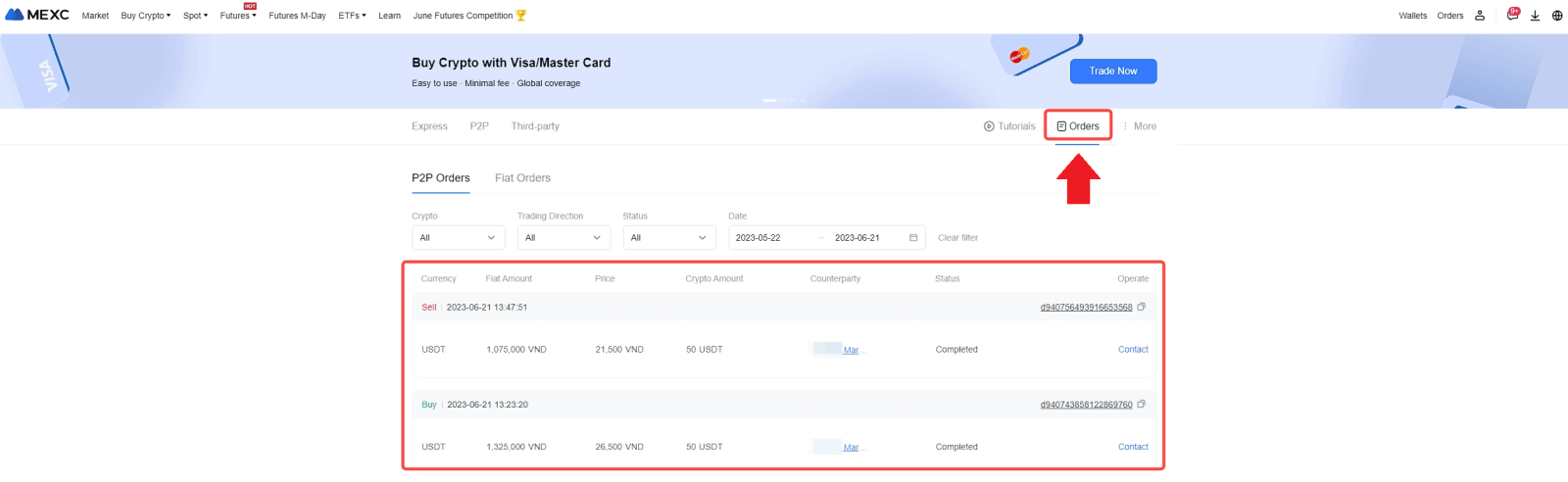
Kripto eladása P2P-n keresztül a MEXC-n (app)
1. Nyissa meg a MEXC alkalmazást, és kattintson a [Tovább] gombra.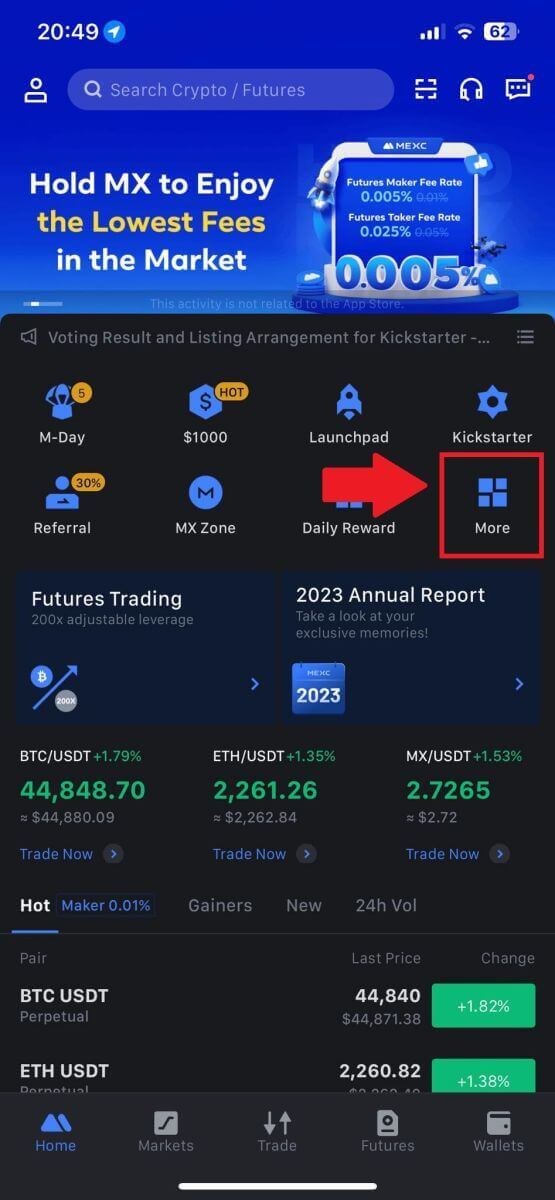
2. Válassza a [Buy Crypto] lehetőséget.
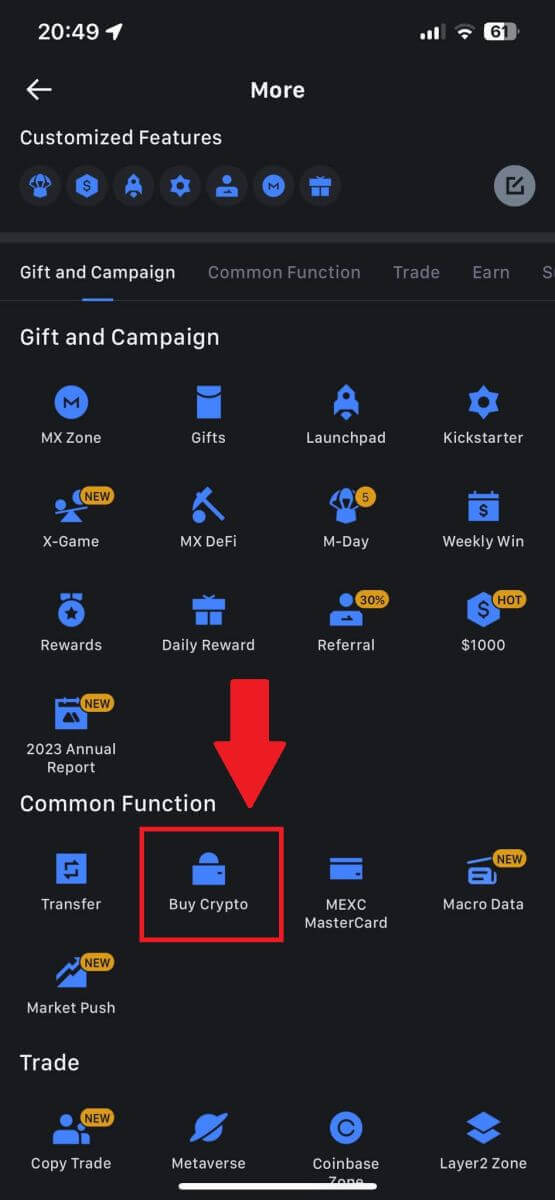
3. Válassza a P2P lehetőséget.
A tranzakciós oldalon kattintson az [Eladás] gombra , válassza ki az eladni kívánt devizát, majd kattintson az [USDT eladása] gombra.
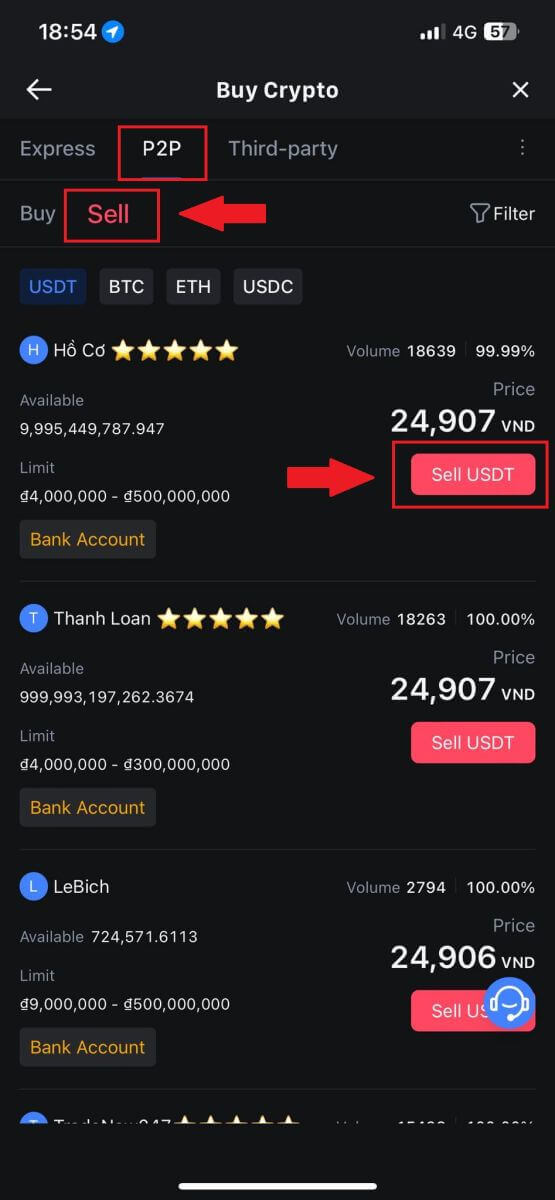
4. Adja meg az eladni kívánt összeget (fiat pénznemben) vagy mennyiséget (kriptoban).
Adja hozzá a begyűjtési módot, jelölje be a négyzetet, és kattintson az [USDT eladása] gombra.
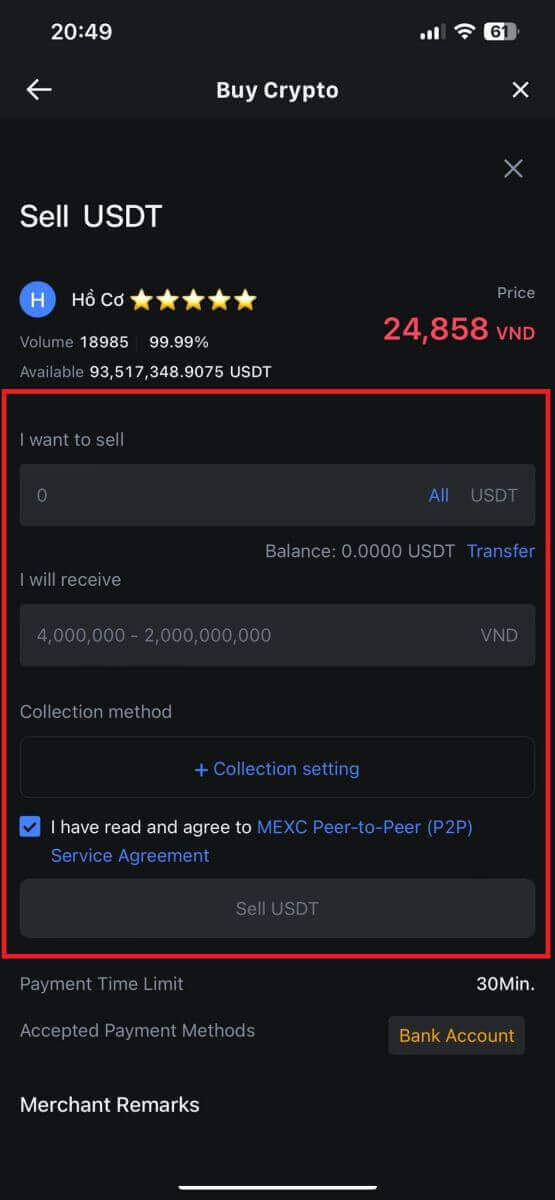
5. Ellenőrizze a rendelési információkat. Kérjük, győződjön meg arról, hogy a beszedési módban megjelenített fióknév megegyezik az Ön MEXC-ben regisztrált nevével. Ellenkező esetben a P2P-kereskedő elutasíthatja a megrendelést.
Miután sikeresen megkapta a fizetést a P2P-kereskedőtől, érintse meg a [ Beérkezett fizetés ] gombot.
Kattintson a [ Megerősítés ] gombra a P2P eladási megbízás folytatásához.
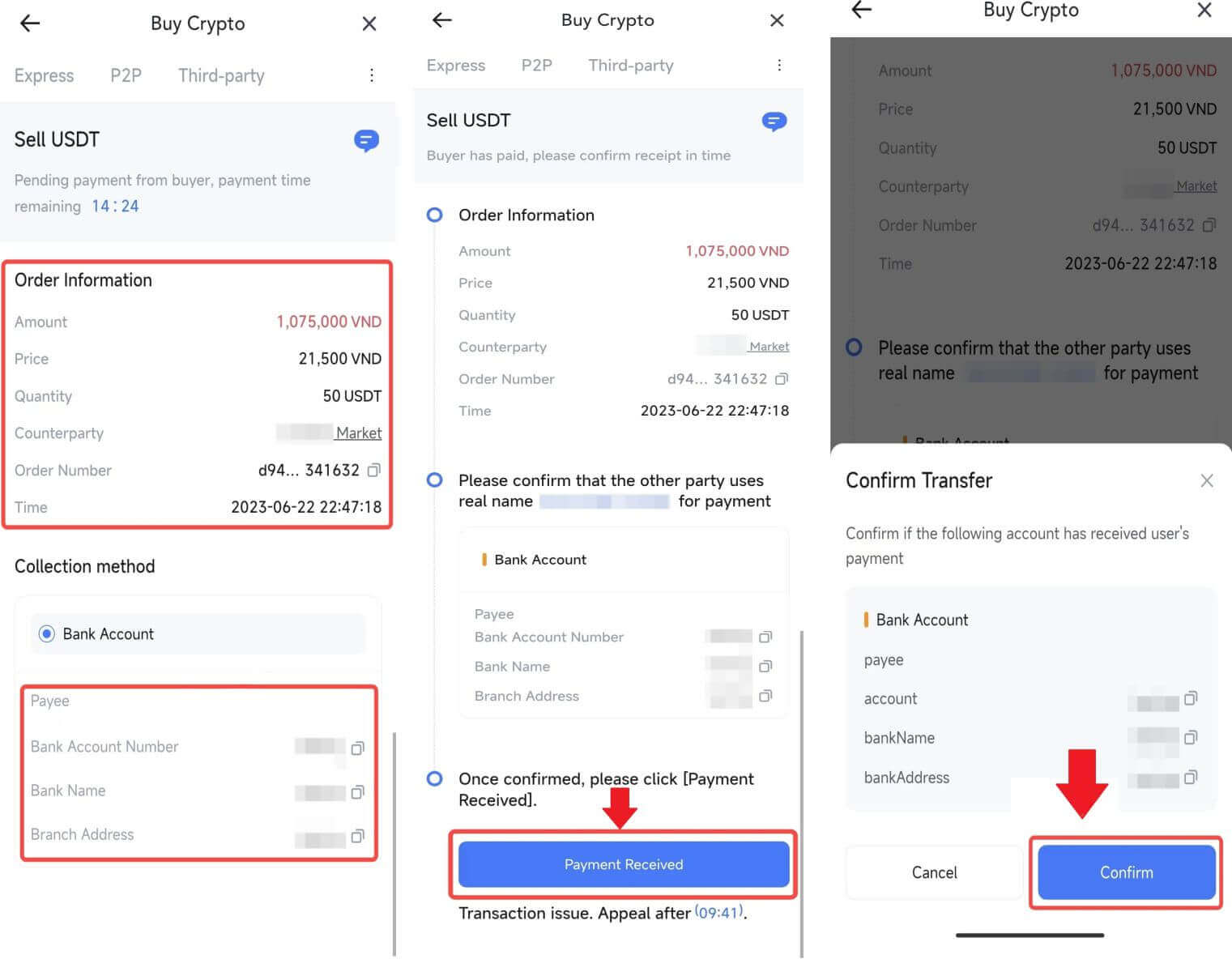
6. Kérjük, adja meg a Google Hitelesítő alkalmazás által generált hatjegyű biztonsági kódot a P2P értékesítési tranzakció biztosításához. Tekintse meg a tokenek biztonságos kiadásáról szóló átfogó útmutatót a P2P-ben. Miután belépett, kattintson az [Igen] gombra a P2P eladási rendelés véglegesítéséhez és befejezéséhez.
Gratulálunk, a P2P eladási tranzakció sikeresen befejeződött!
Megjegyzés: A kriptovaluta P2P-n keresztüli értékesítéséhez a tranzakció kizárólag a Fiat számlát használja. Ezért kulcsfontosságú, hogy a tranzakció megkezdése előtt ellenőrizze, hogy pénze rendelkezésre áll-e Fiat-számláján.
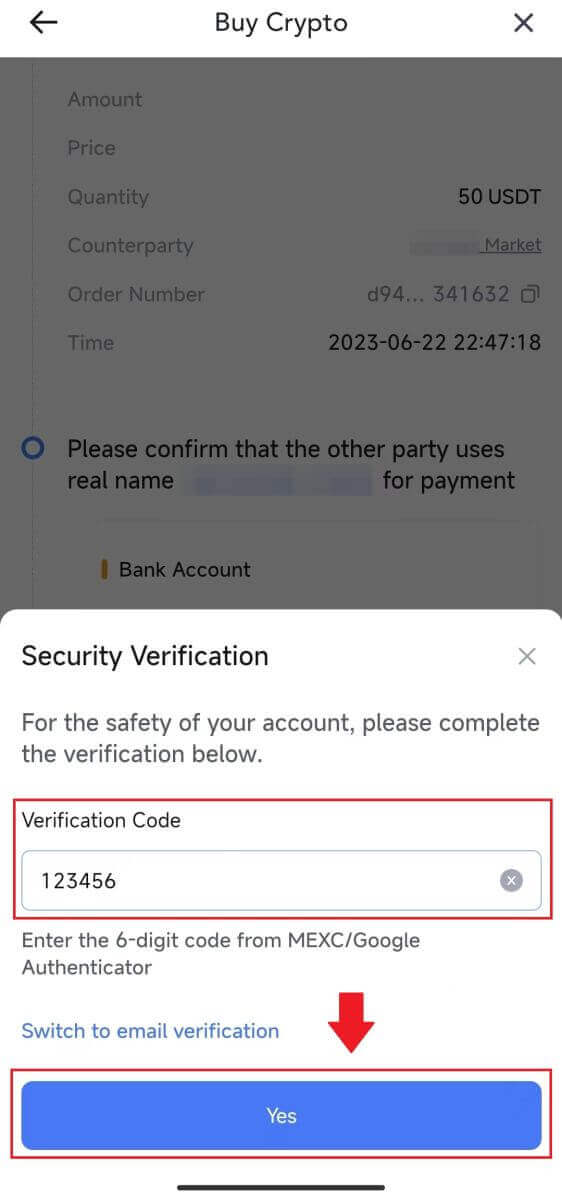 |
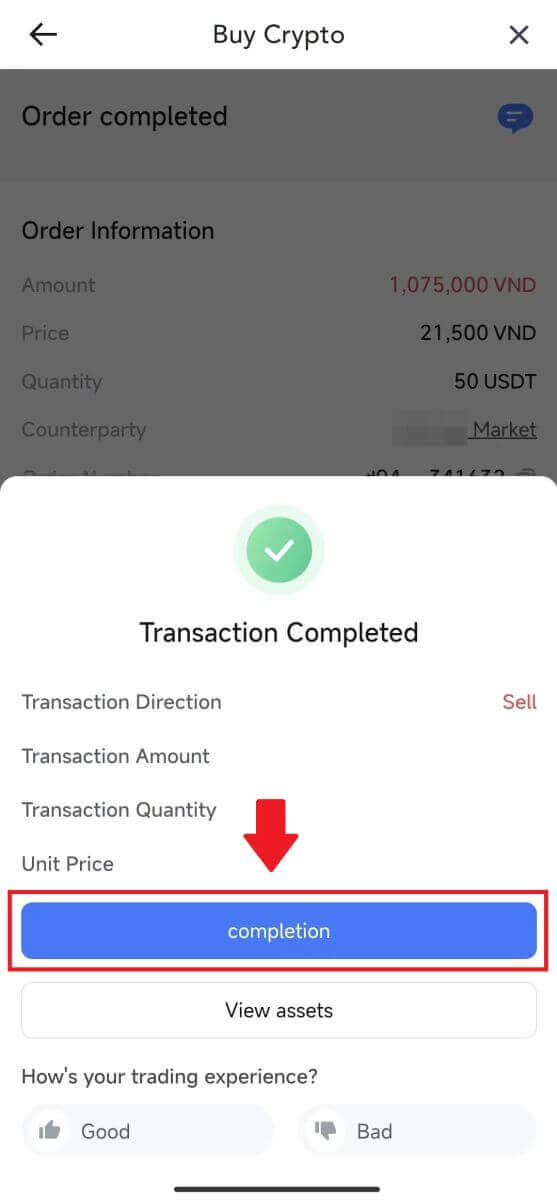 |
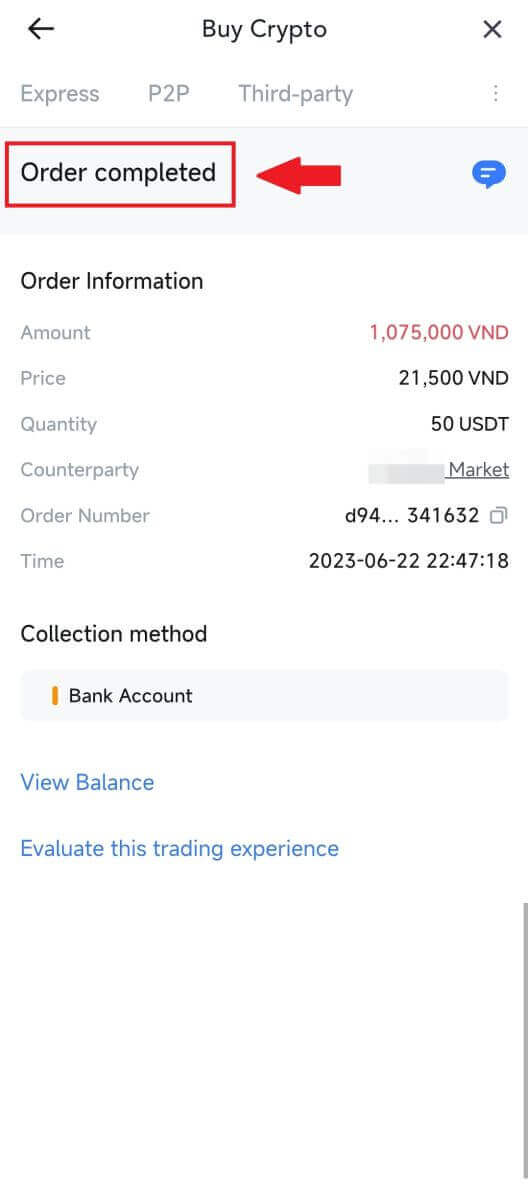 |
7. Navigáljon a jobb felső sarokba, és válassza a Túlcsordulás menüt. Keresse meg és kattintson a Megrendelések gombra . Ezzel hozzáférést biztosít az összes korábbi P2P-tranzakció átfogó listájához az egyszerű megtekintés és hivatkozás érdekében.
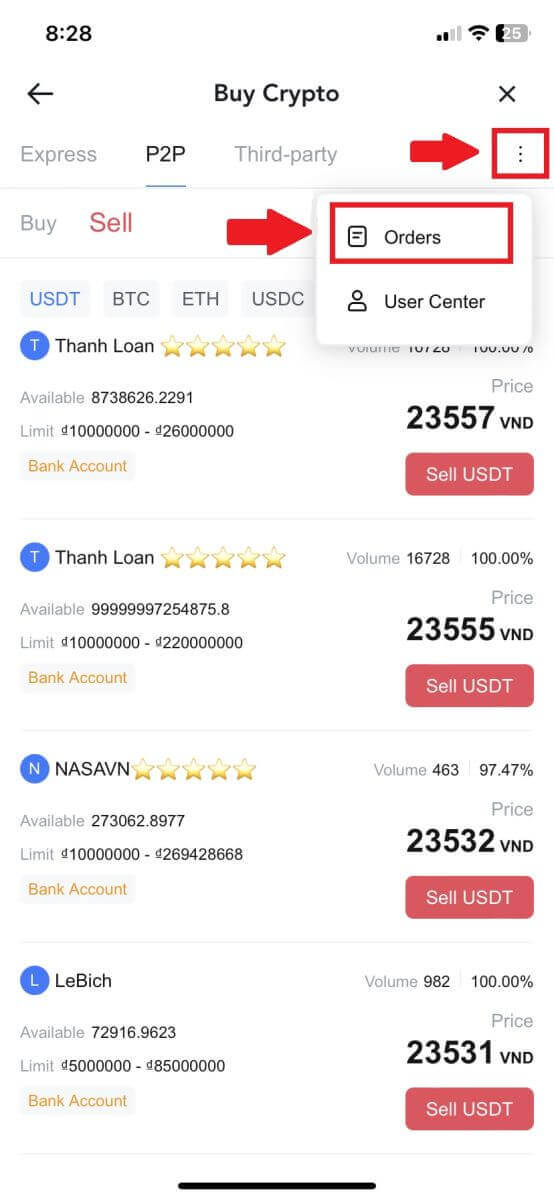 |
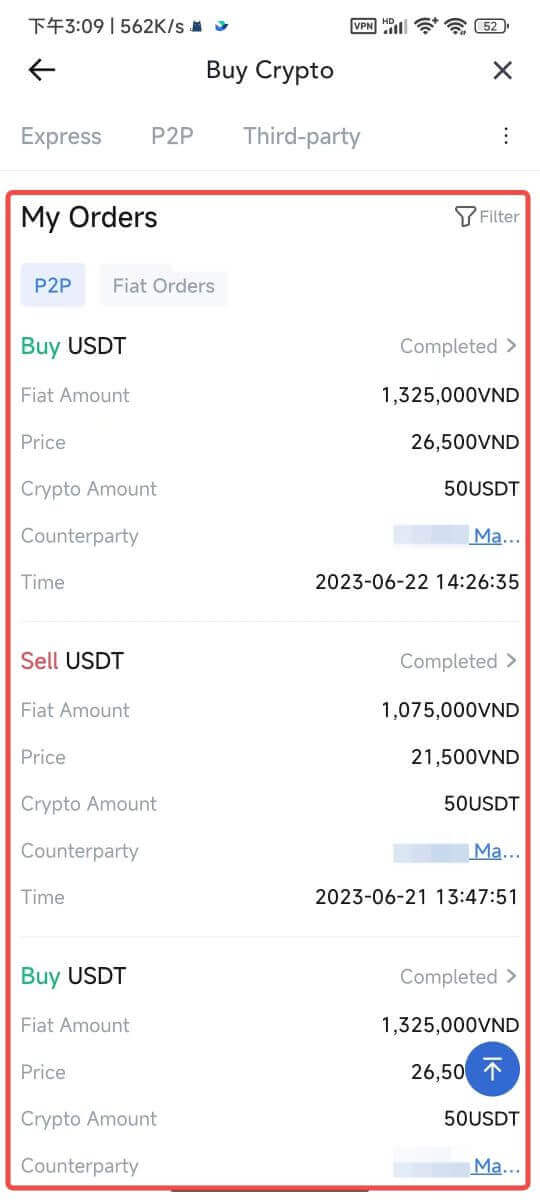 |
Hogyan lehet visszavonni a kriptot a MEXC-en
A kriptográfia visszavonása a MEXC-n (webhely)
1. Jelentkezzen be a MEXC- be , kattintson a [Wallets] elemre , és válassza a [Wallets] lehetőséget.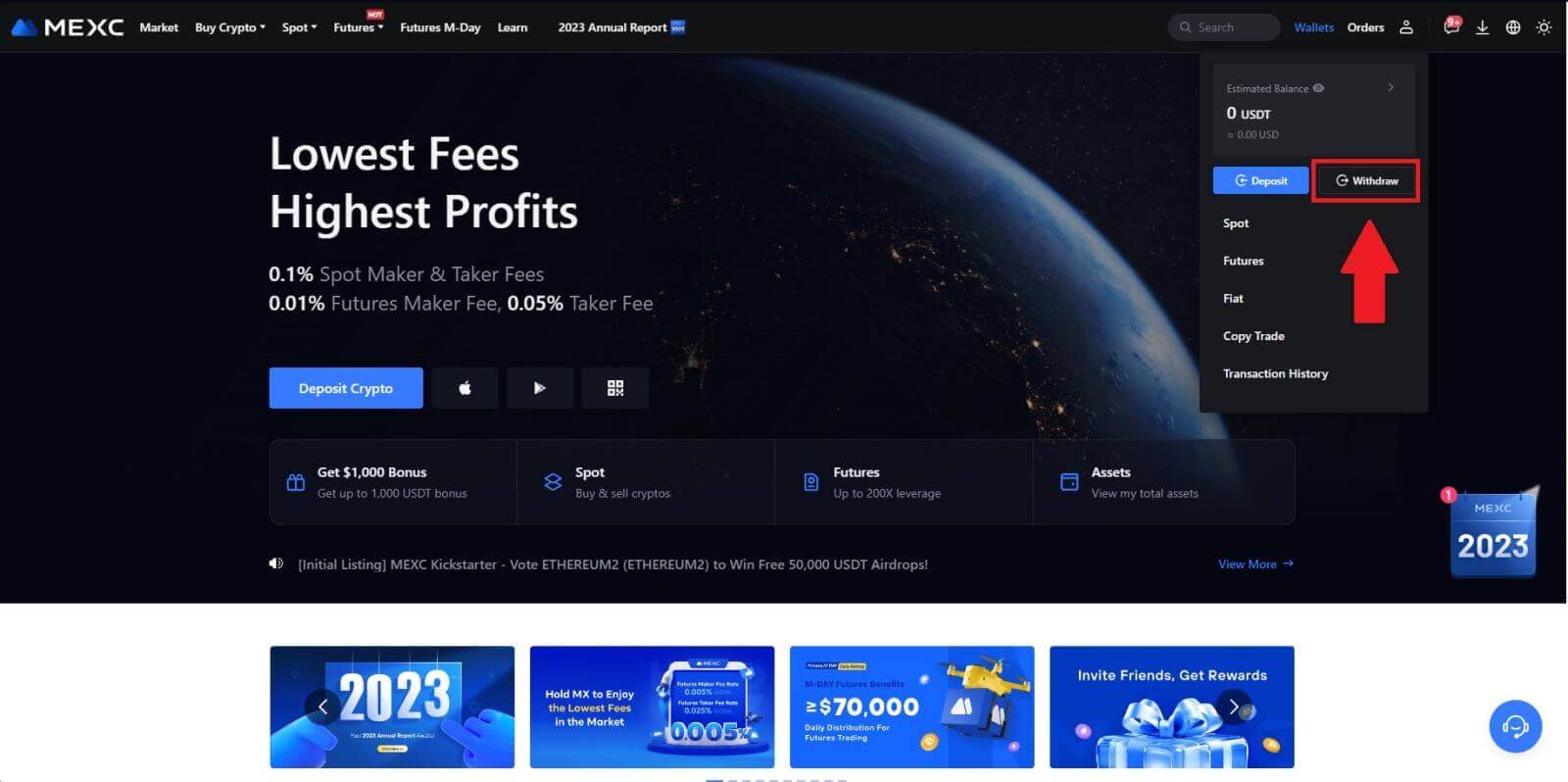
2. Válassza ki a visszavonni kívánt kriptot.
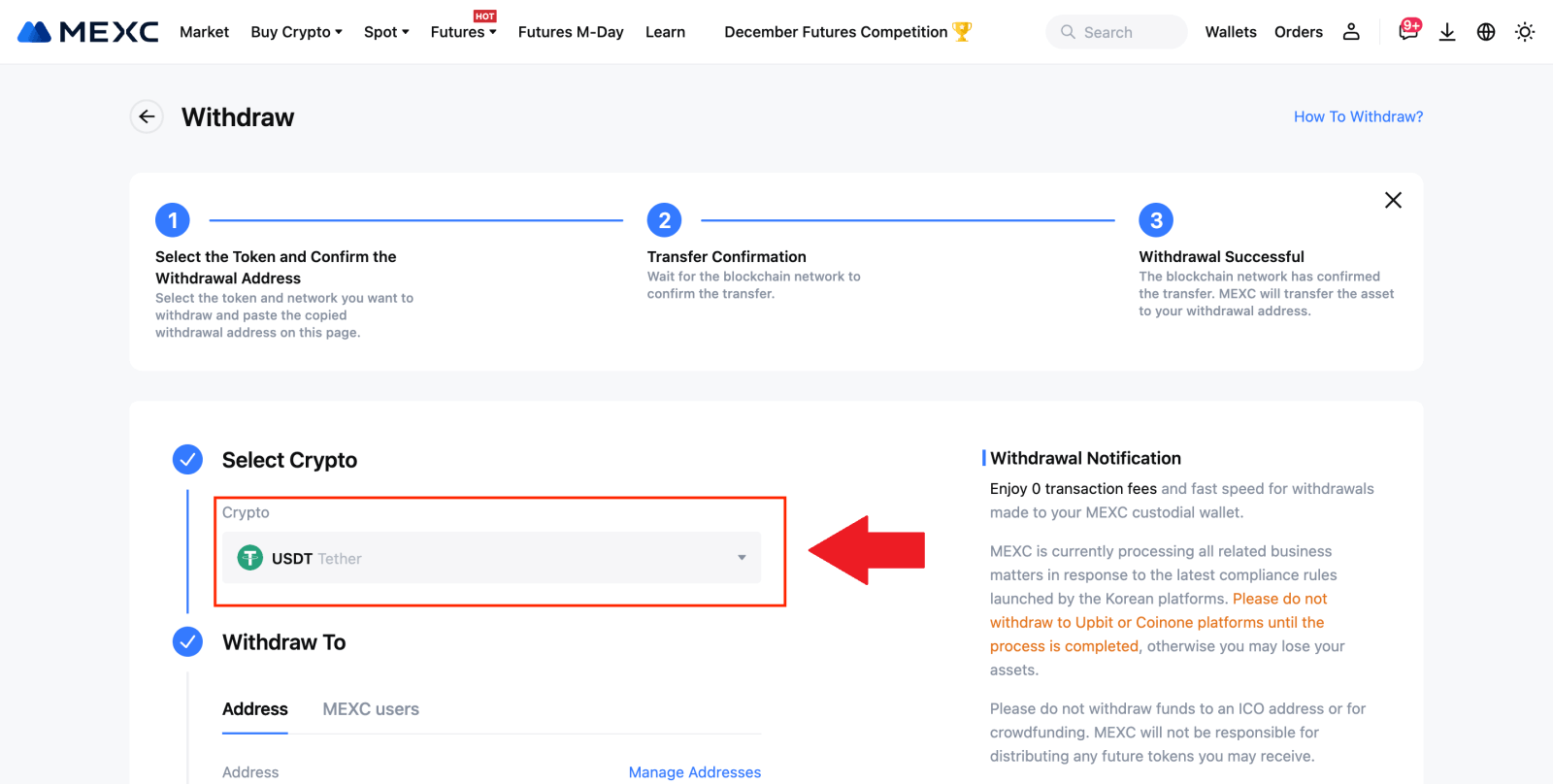
3. Adja meg a kifizetési címet, a hálózatot és a kifizetési összeget, majd kattintson a [Küldés] gombra.
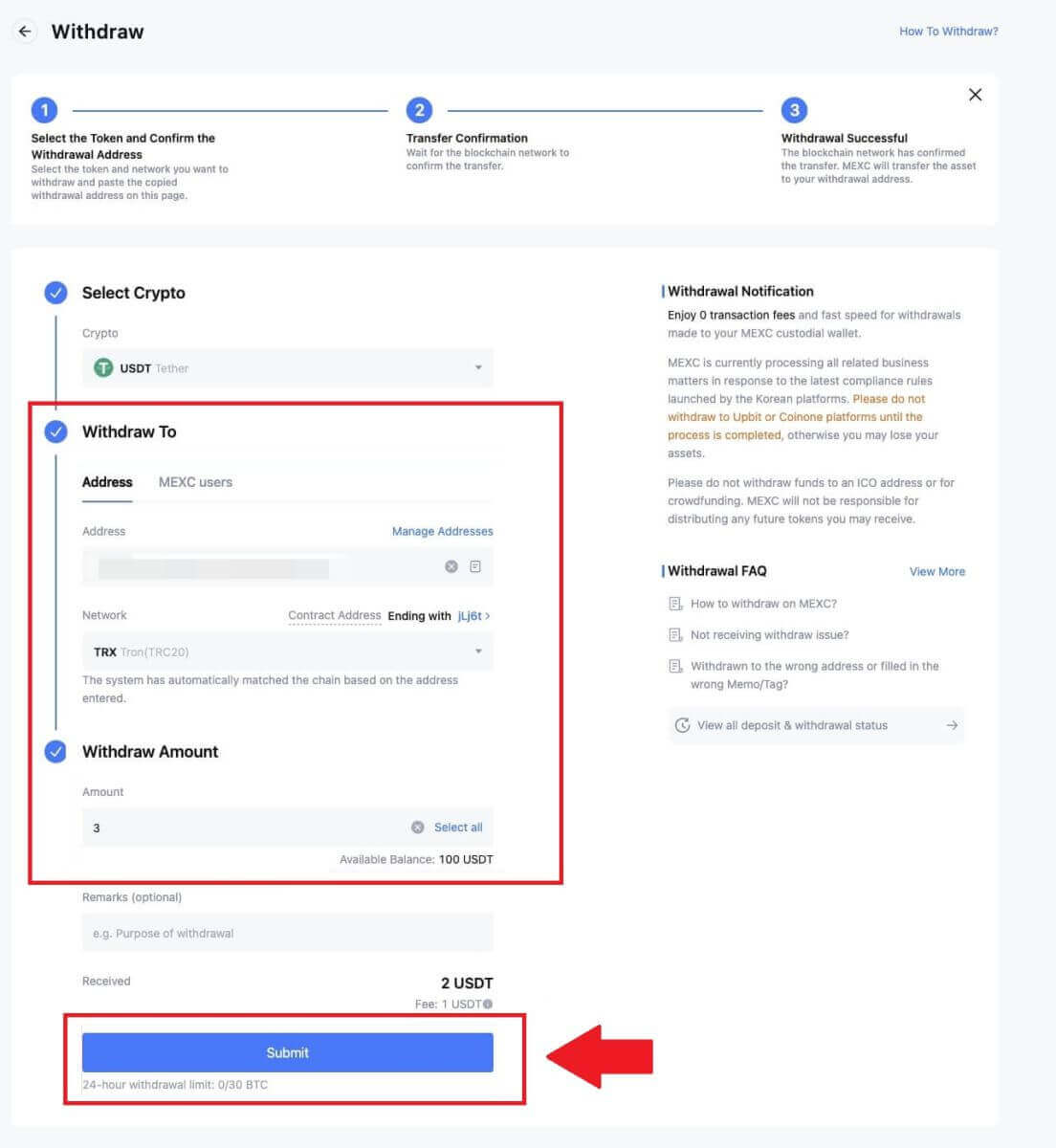
4. Írja be az e-mail-ellenőrző és a Google Authenticator kódokat, majd kattintson a [Küldés] gombra.
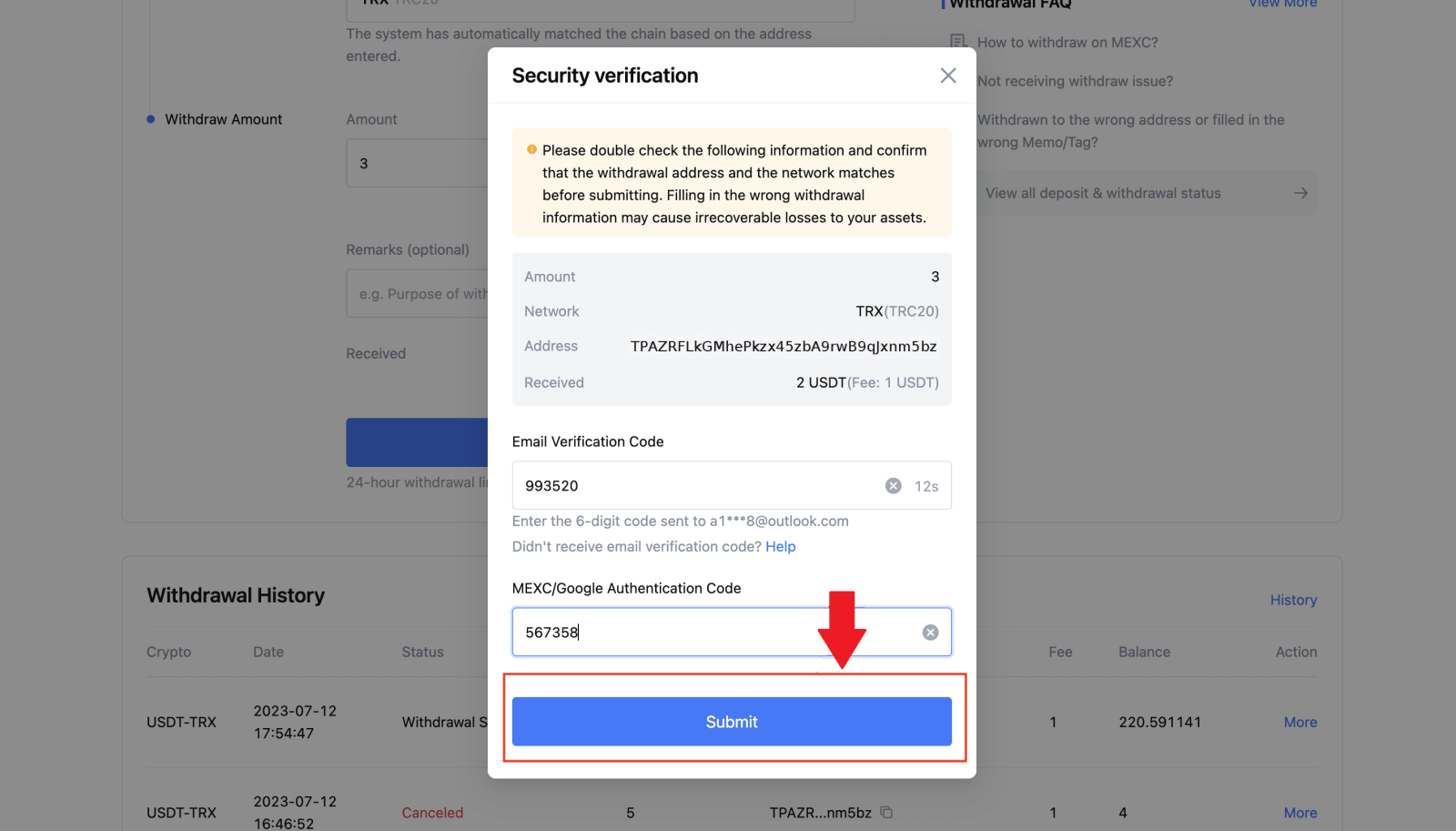
5. Ezt követően várja meg, amíg a kivonás sikeresen befejeződik. A kivonás megtekintéséhez
kattintson a [Track status] gombra.
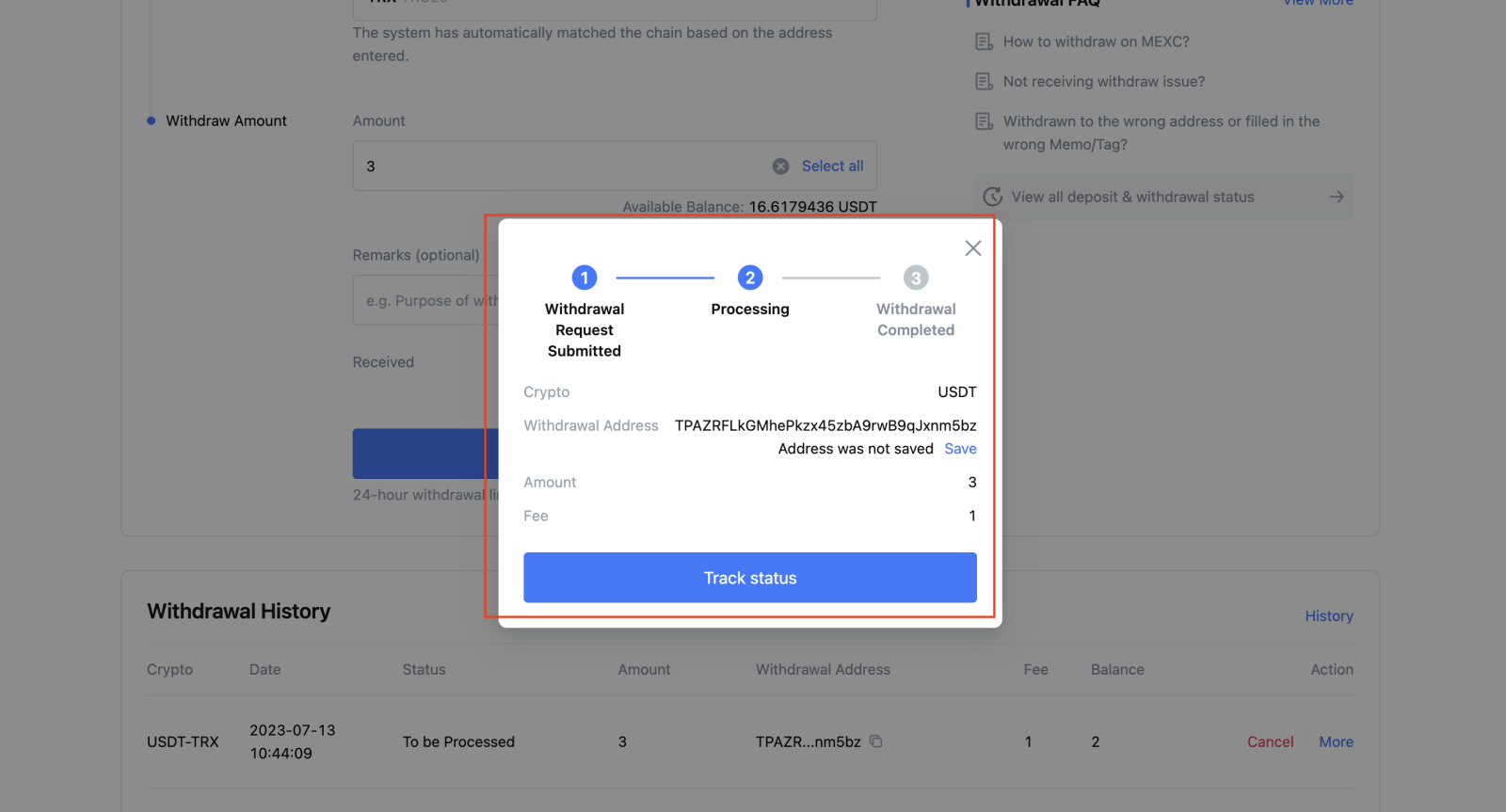
A kriptográfia visszavonása a MEXC-n (alkalmazás)
1. Nyissa meg a MEXC alkalmazást, kattintson a [Wallets] lehetőségre.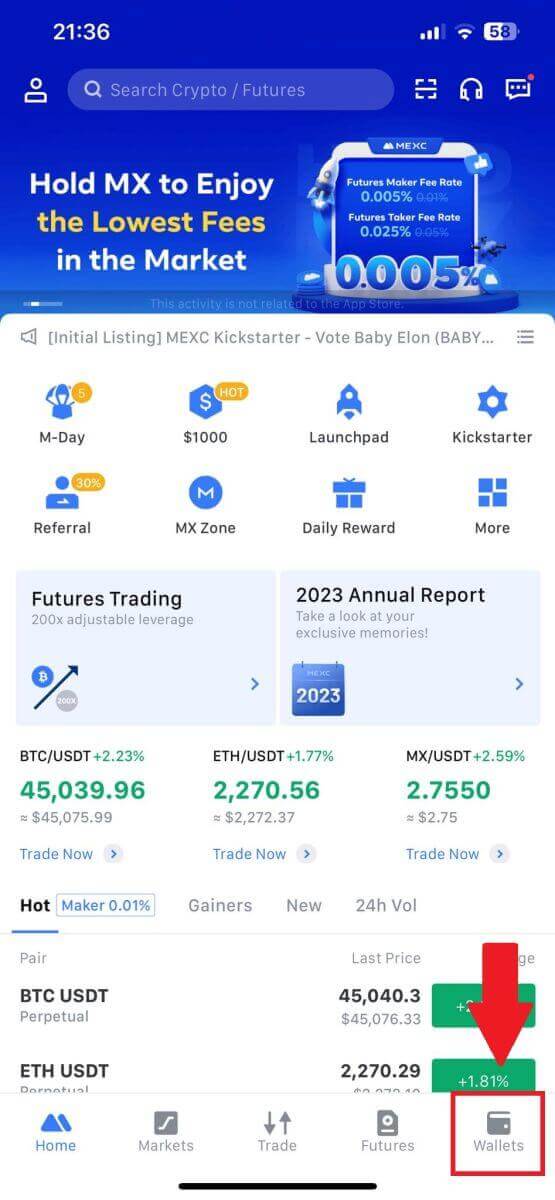
2. Érintse meg a [Visszavonás] gombot .
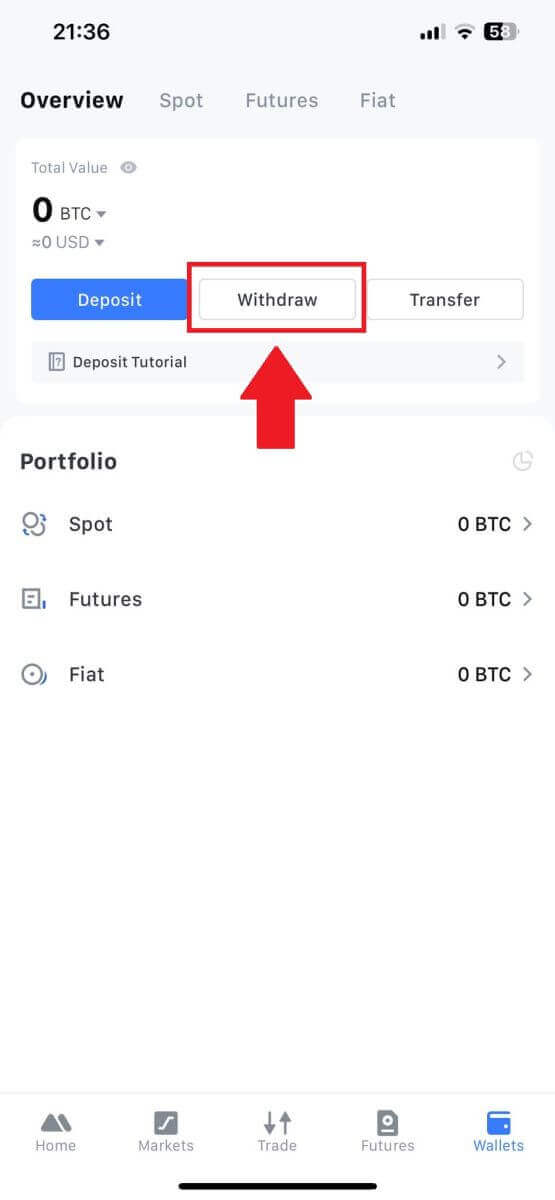
3. Válassza ki a visszavonni kívánt kriptot. Itt az USDT-t használjuk példaként.
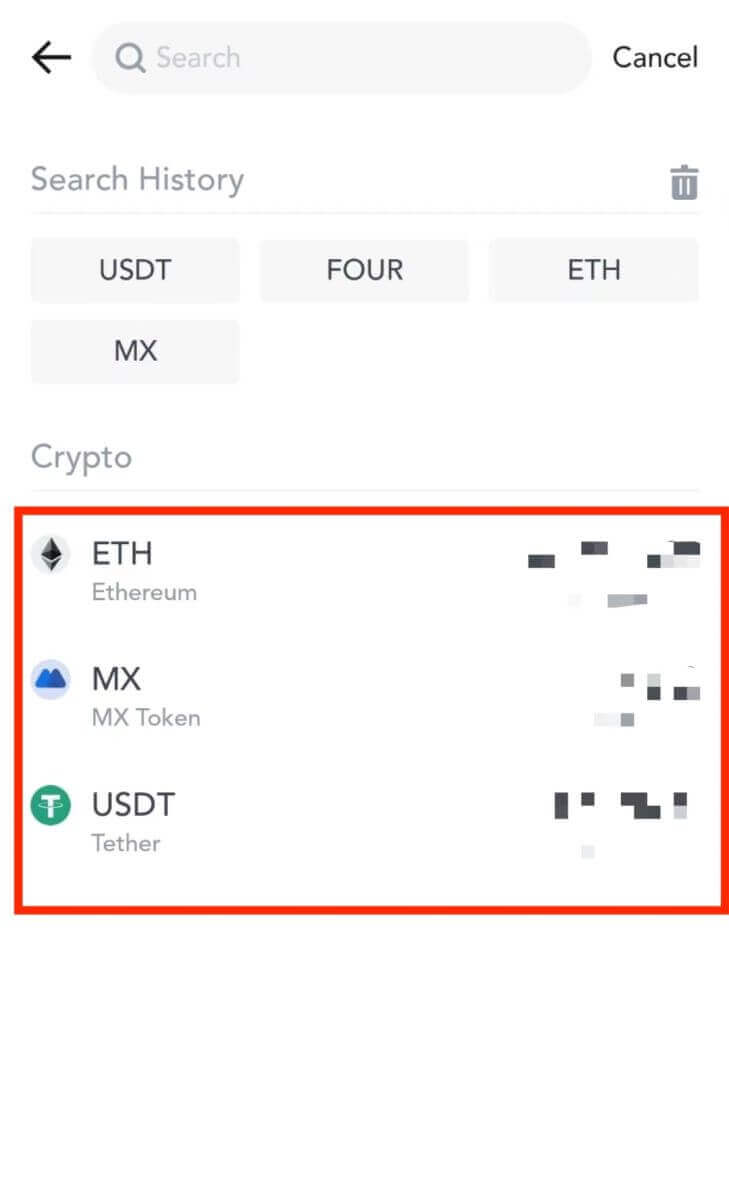
4. Válassza az [On-chain visszavonás] lehetőséget.
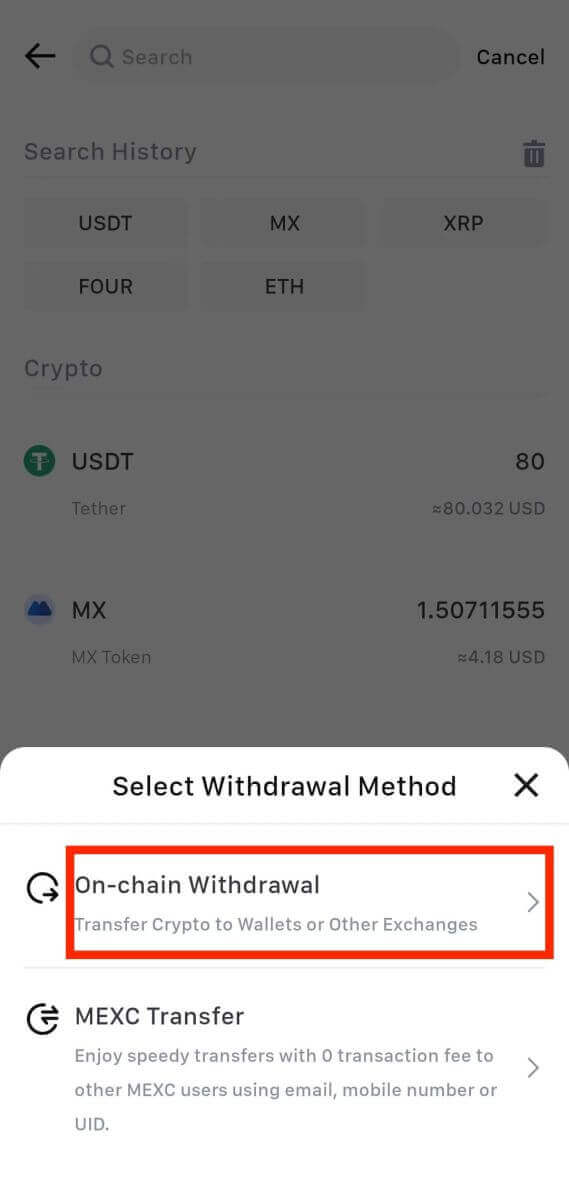
5. Adja meg a kifizetési címet, válassza ki a hálózatot, és adja meg a kifizetési összeget. Ezután érintse meg a [Megerősítés] gombot.
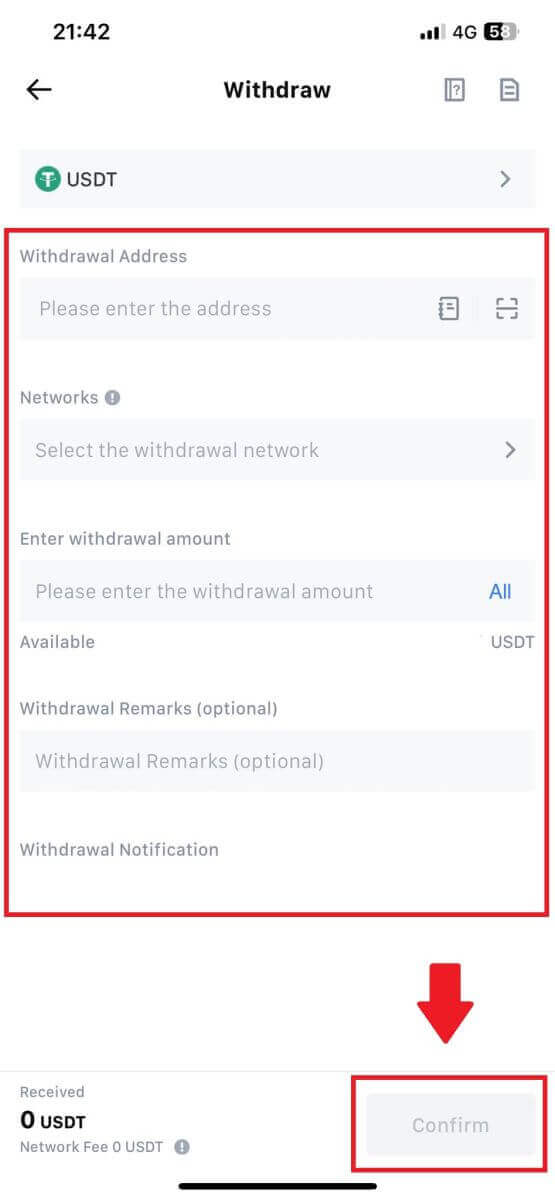
6. Miután megerősítette az adatok helyességét, kattintson a [Confirm Drawal] gombra.
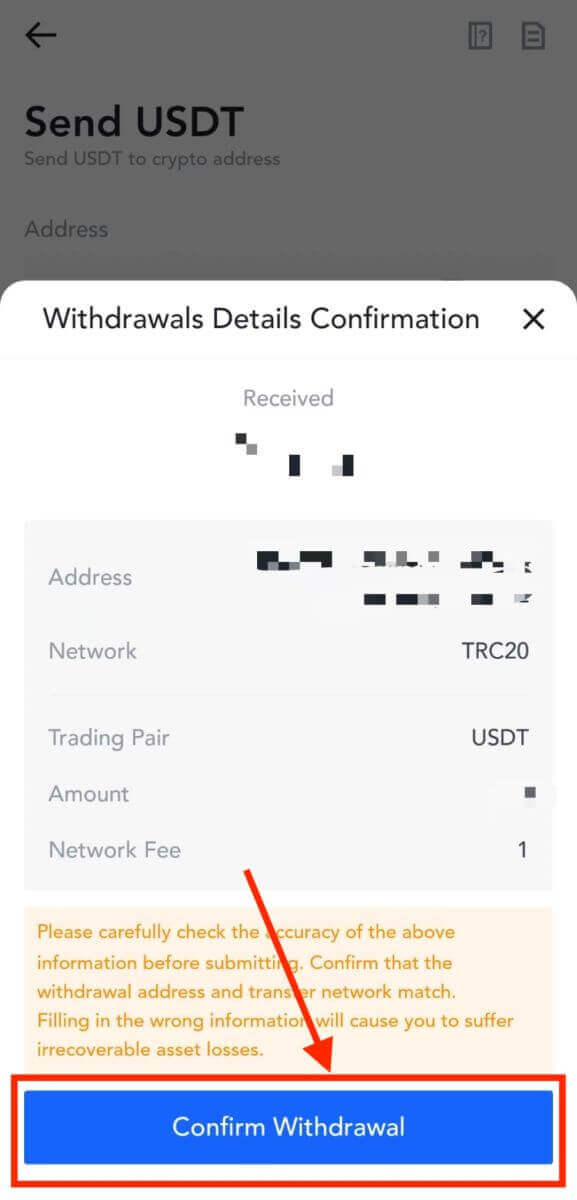
7. Adja meg az e-mail-ellenőrző és a Google Hitelesítő kódot. Ezután érintse meg a [Küldés] gombot.
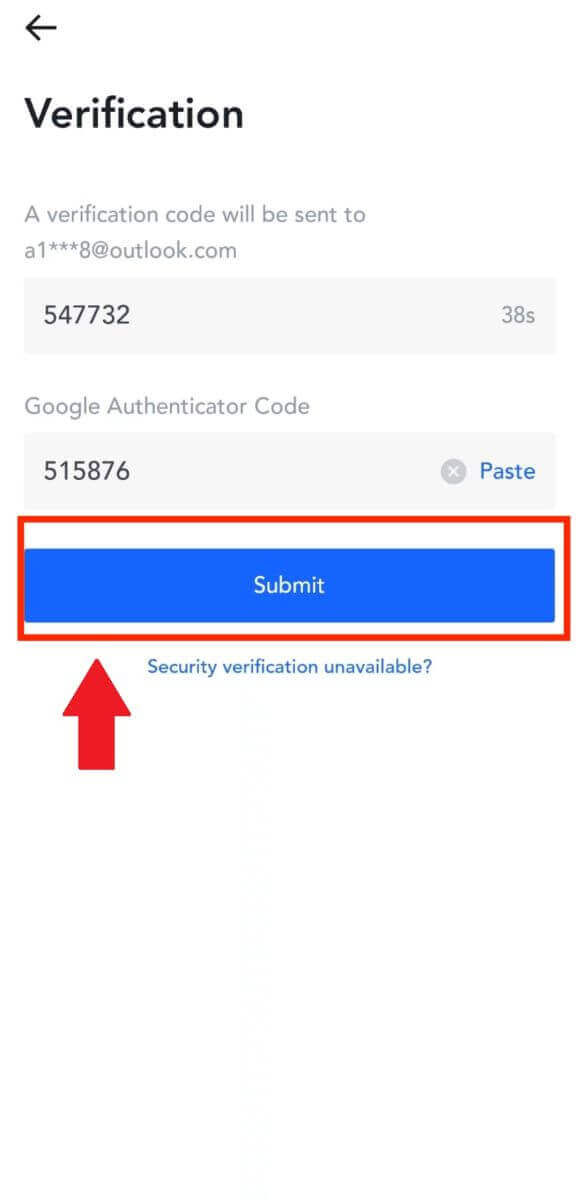
8. A visszavonási kérelem benyújtása után várja meg, amíg az összeg jóváírásra kerül.
A kriptográfia visszavonása belső átutalással a MEXC-n (webhely)
1. Jelentkezzen be a MEXC- be , kattintson a [Wallets] elemre , és válassza a [Wallets] lehetőséget.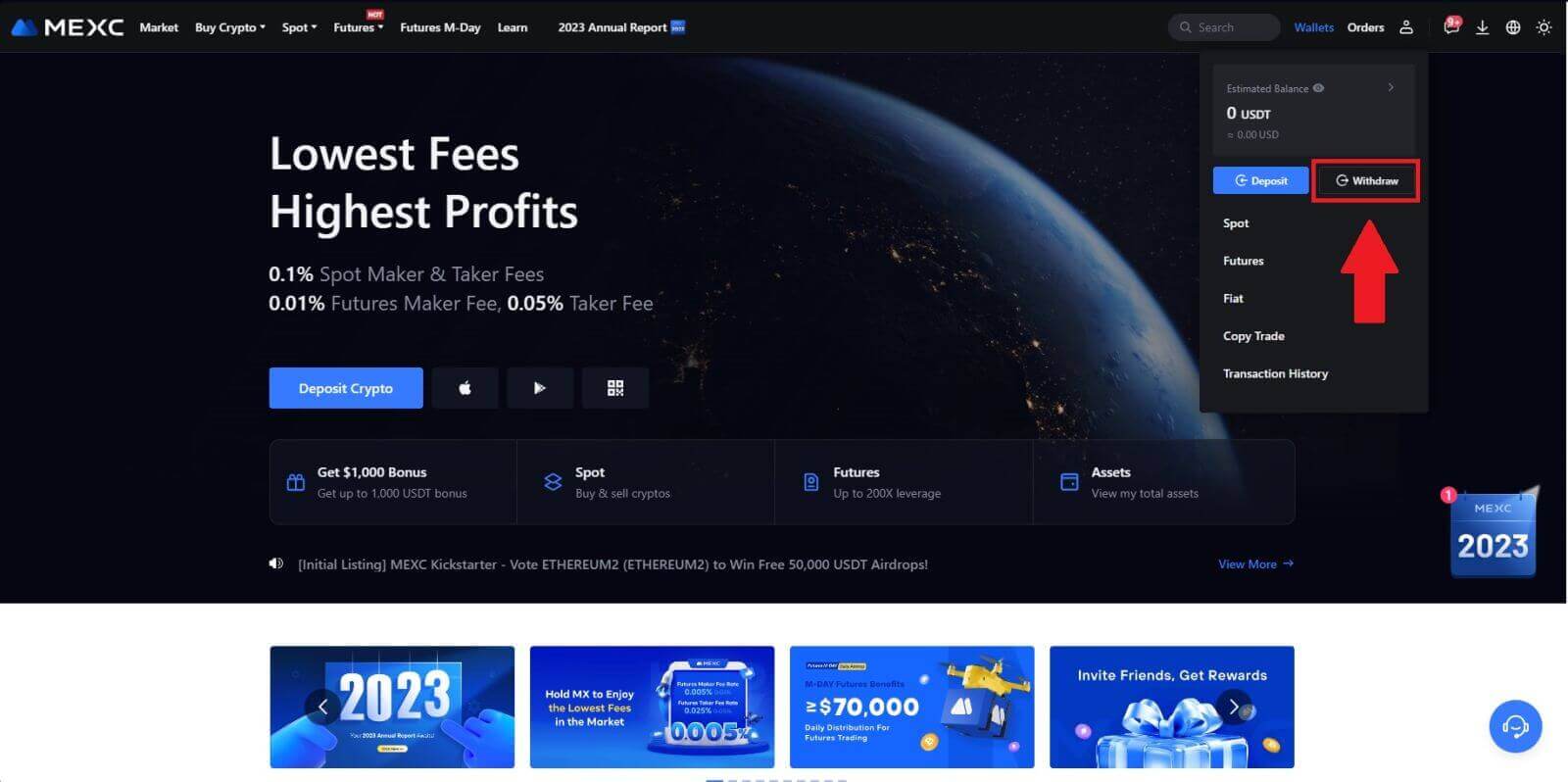
2. Válassza ki a visszavonni kívánt kriptot.
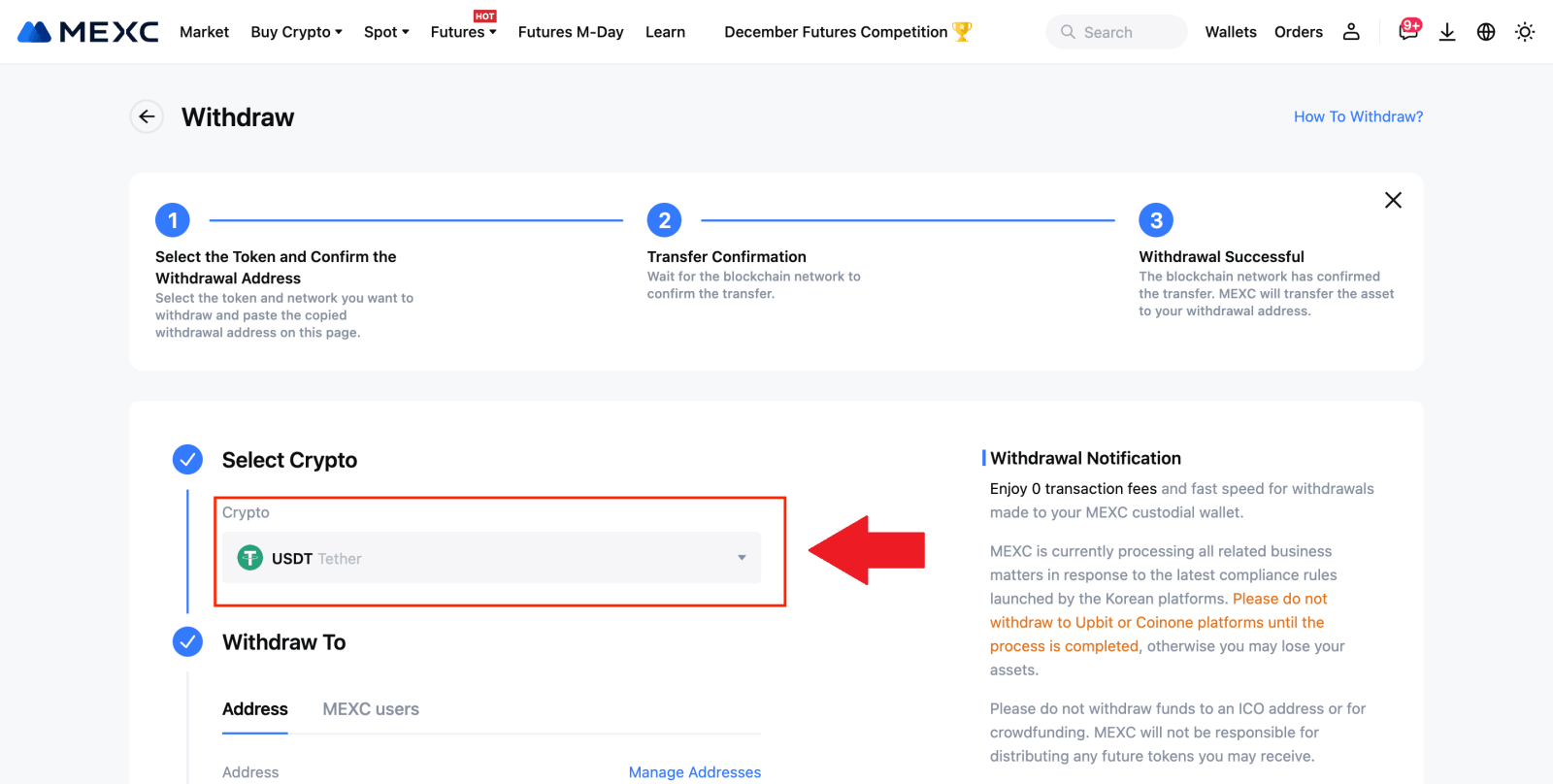
3. Válassza a [MEXC-felhasználók] lehetőséget . Jelenleg UID-vel, mobilszámmal vagy e-mail-címmel tud utalni.
Adja meg az alábbi adatokat és az átutalás összegét. Ezután válassza a [Küldés] lehetőséget.
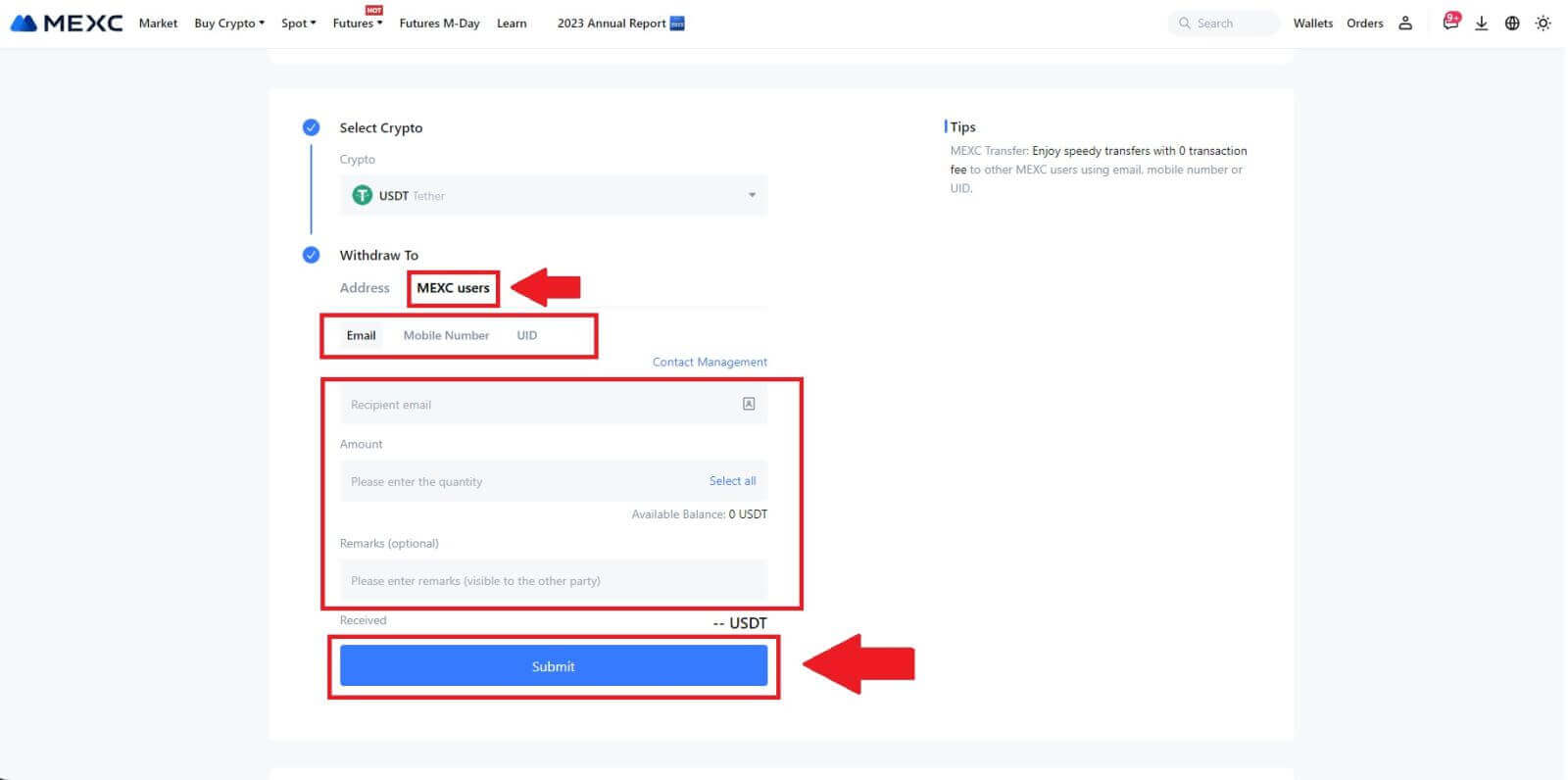
4. Írja be az e-mail-ellenőrző és a Google Authenticator kódokat, majd kattintson a [Küldés] gombra.
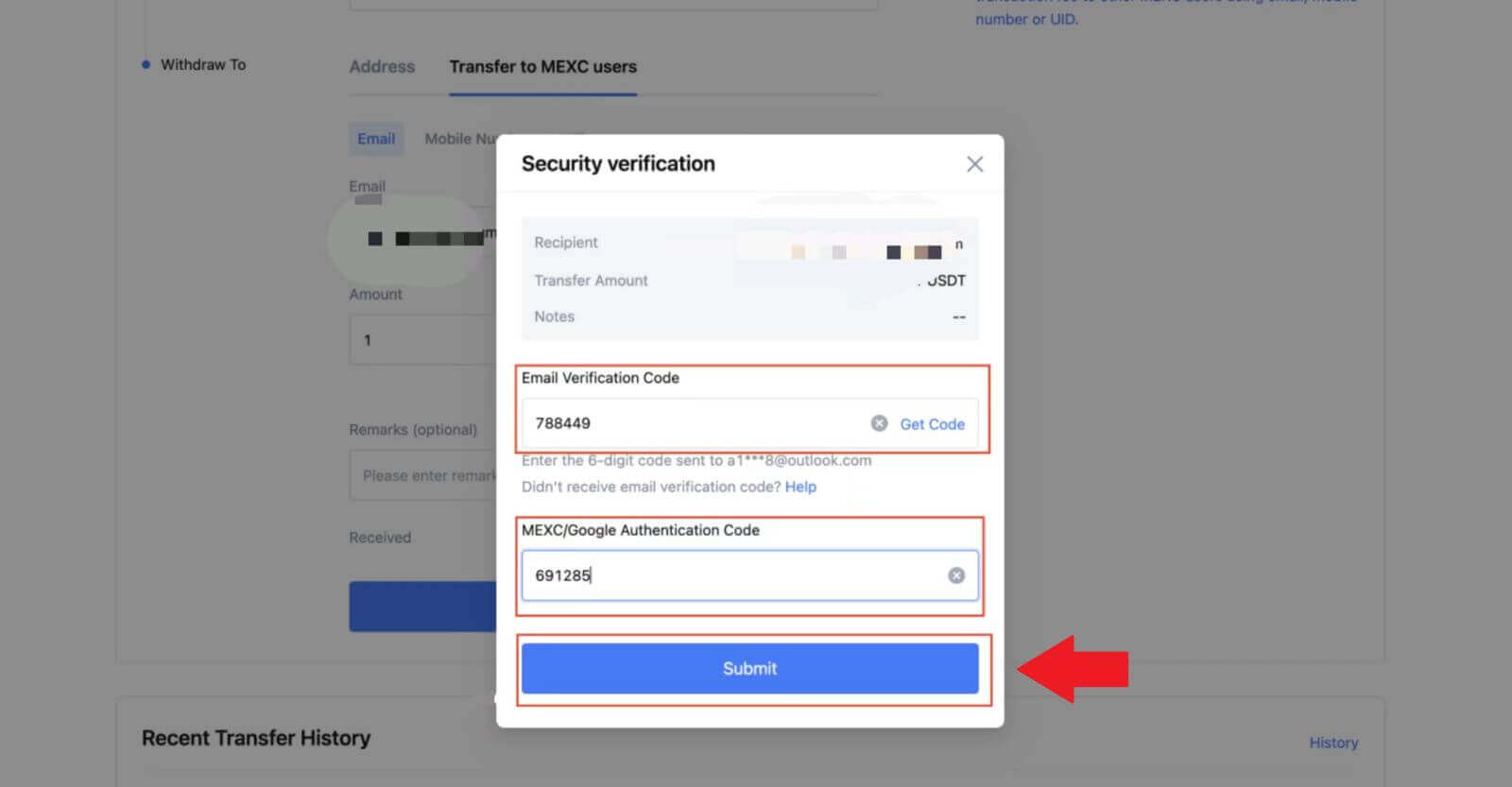 5. Ezt követően az átvitel befejeződött. Az [Átviteli előzmények ellenőrzése]
5. Ezt követően az átvitel befejeződött. Az [Átviteli előzmények ellenőrzése]lehetőségre kattintva megtekintheti állapotát.
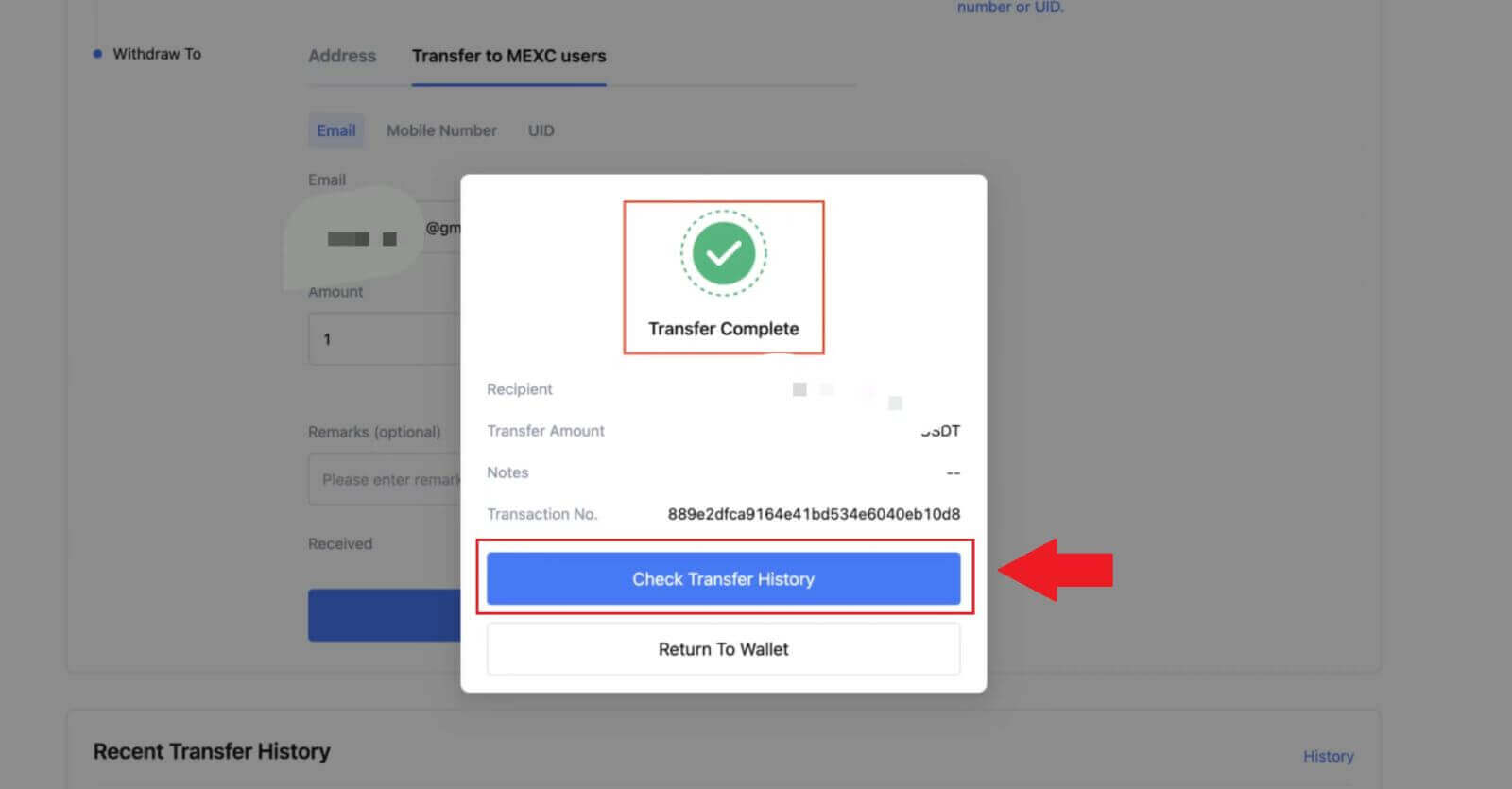
A kriptográfiai adatok visszavonása belső átvitellel a MEXC-n (app)
1. Nyissa meg a MEXC alkalmazást, kattintson a [Wallets] lehetőségre.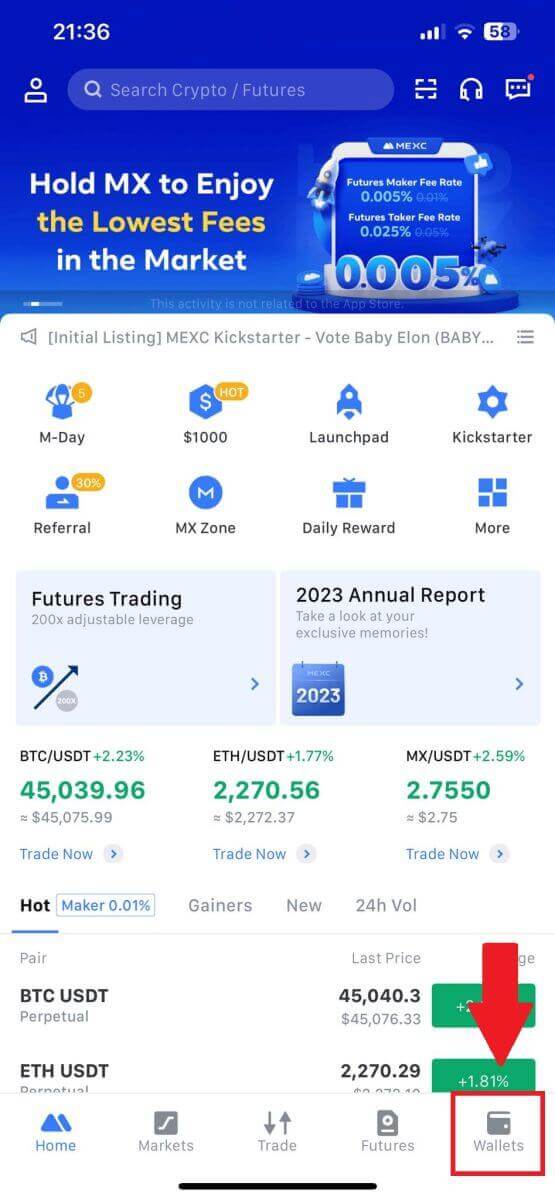
2. Érintse meg a [Visszavonás] gombot .
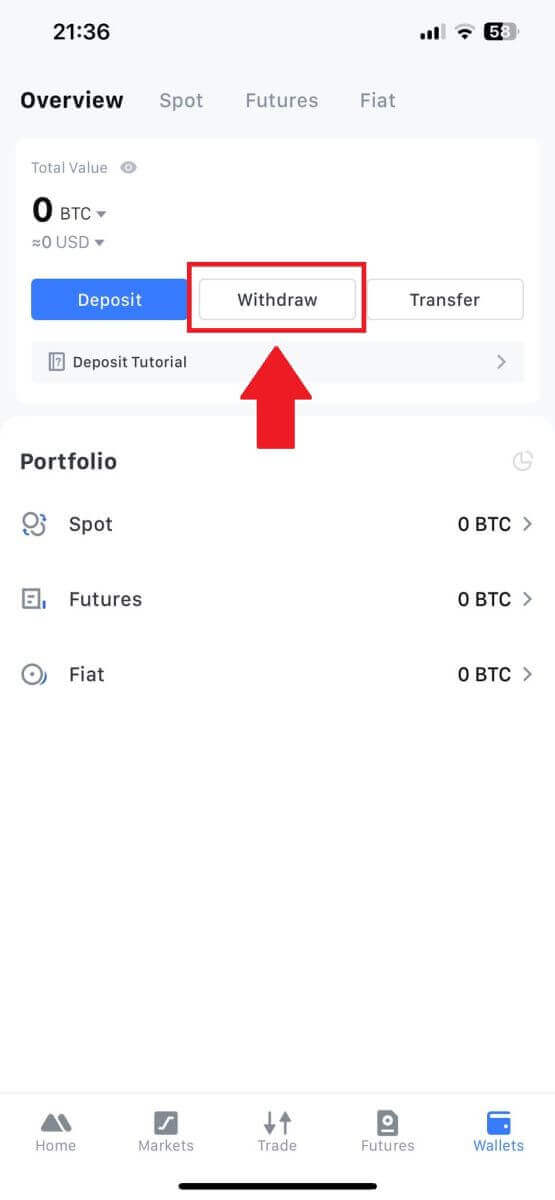
3. Válassza ki a visszavonni kívánt kriptot. Itt az USDT-t használjuk példaként.
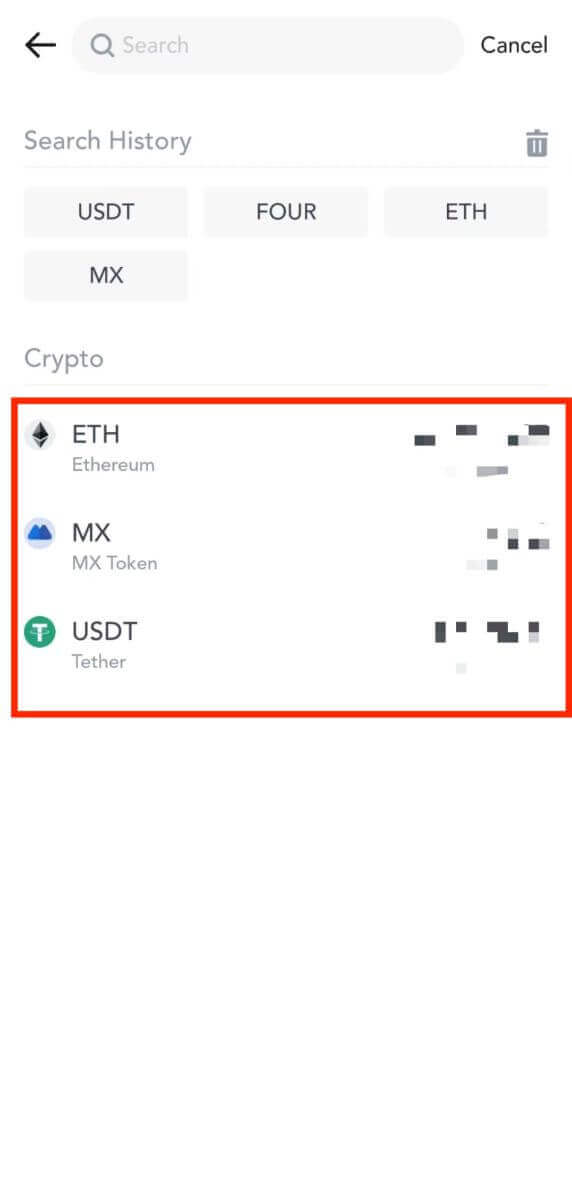
4. Válassza ki a [MEXC-átutalás] lehetőséget a visszavonási módnak.
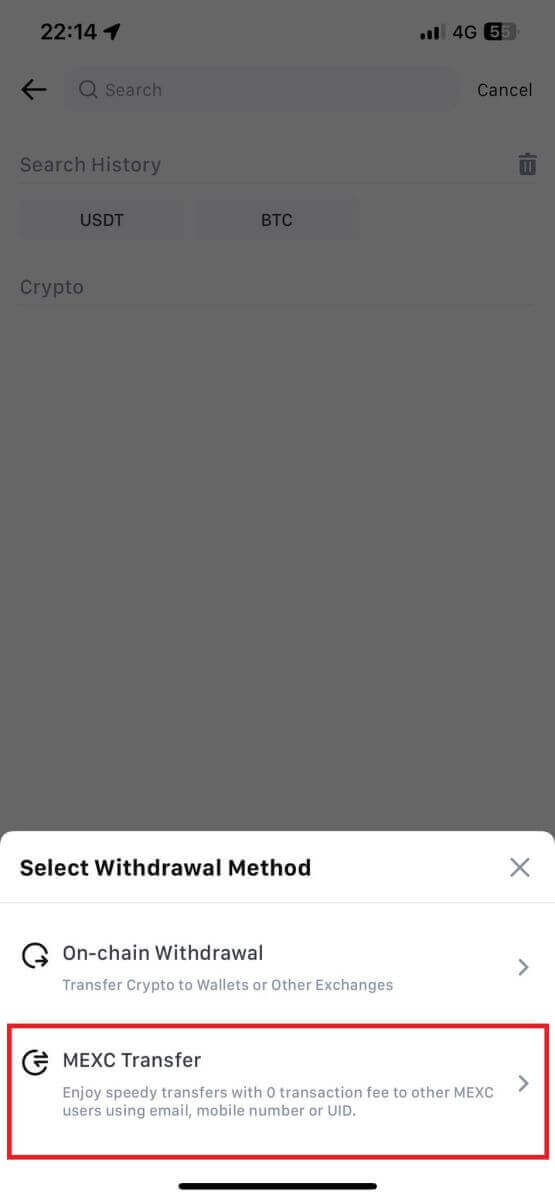
5. Jelenleg UID, mobilszám vagy e-mail cím használatával is átutalhat.
Adja meg az alábbi adatokat és az átutalás összegét. Ezután válassza a [Küldés] lehetőséget.
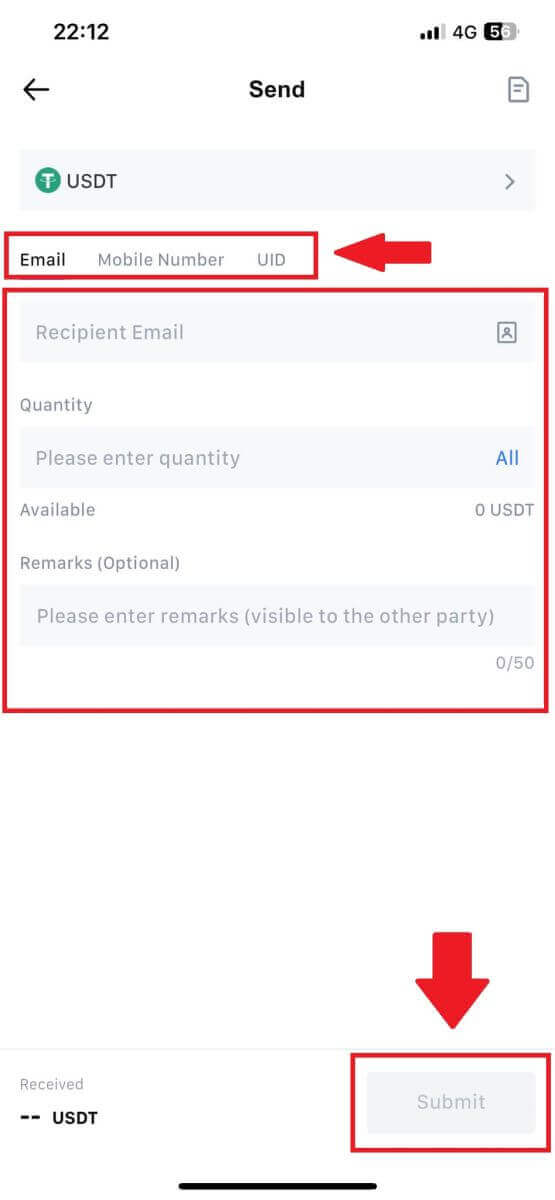
6. Ellenőrizze adatait, és érintse meg a [Megerősítés] gombot.
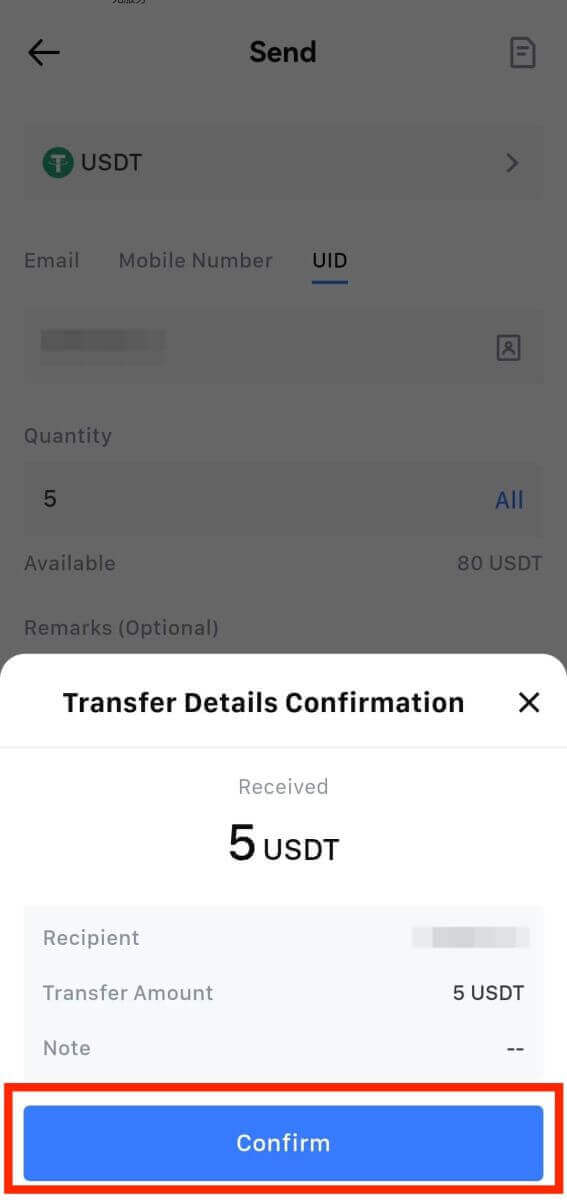
7. Adja meg az e-mail-ellenőrző és a Google Hitelesítő kódot. Ezután érintse meg a [Megerősítés] gombot.
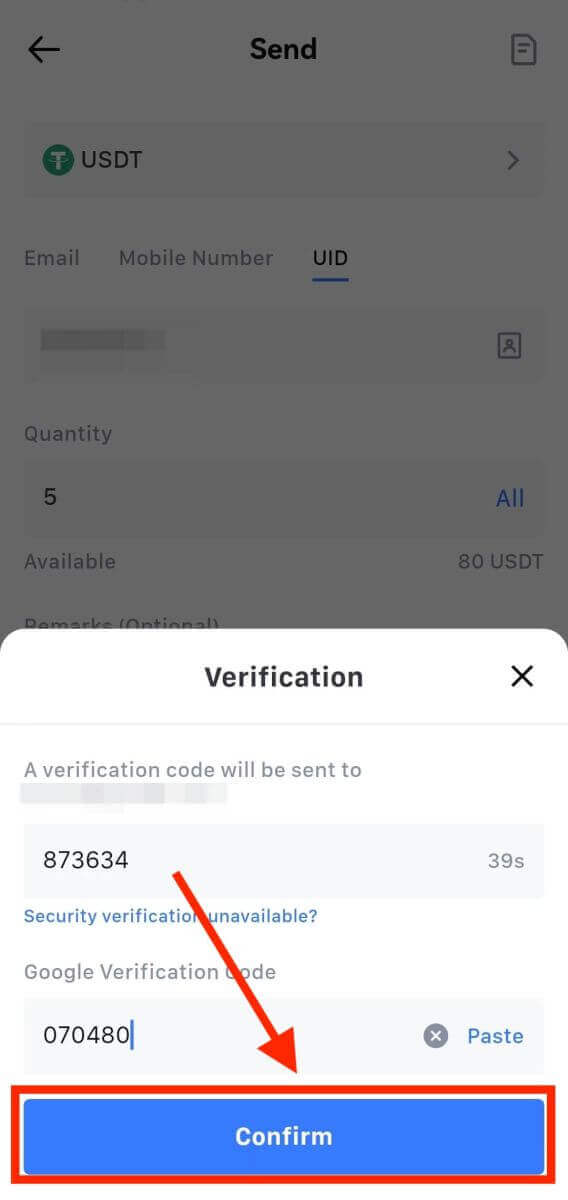
8. Ezt követően a tranzakció befejeződött. Az állapotának megtekintéséhez
érintse meg az [Átviteli előzmények ellenőrzése] gombot.
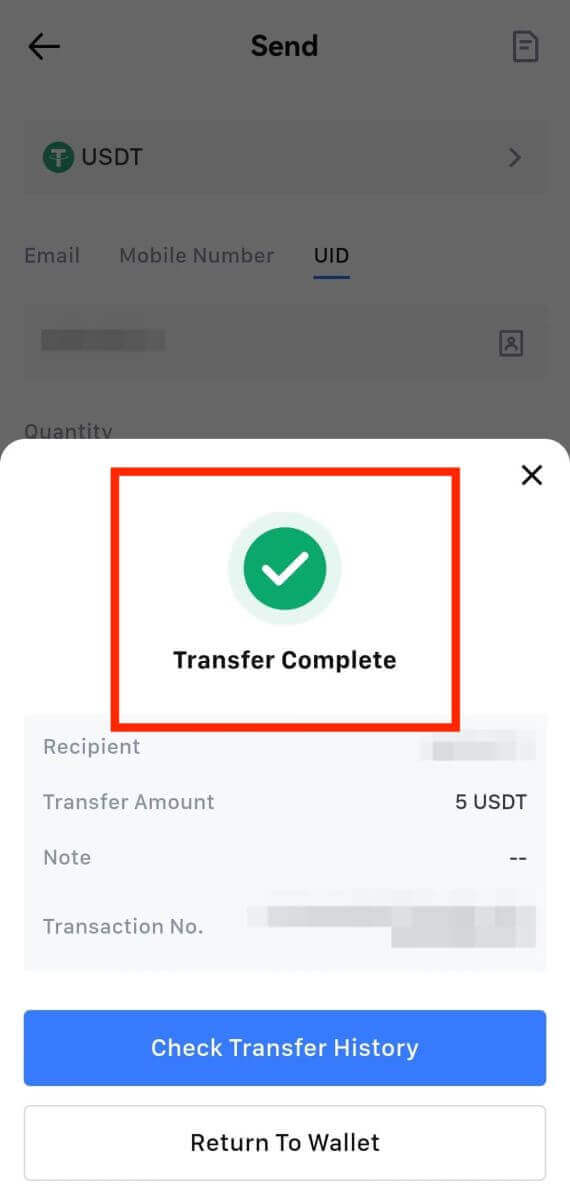
Figyelembe kell venni
- Amikor USDT-t és más, több láncot támogató kriptot vesz ki, győződjön meg arról, hogy a hálózat megegyezik a kifizetési címével.
- Emlékeztetőköteles kifizetésekhez másolja ki a megfelelő feljegyzést a fogadó platformról, mielőtt bevinné, hogy elkerülje az eszközvesztést.
- Ha a cím meg van jelölve [Érvénytelen cím], tekintse át a címet, vagy kérjen segítséget az Ügyfélszolgálattól.
- Ellenőrizze az egyes kriptográfiai eszközök kifizetési díjait a [Withdraw] - [Network] oldalon.
- Keresse meg az adott kripto [kivonási díját] a kifizetési oldalon.
Gyakran Ismételt Kérdések (GYIK)
Miért nem érkezett meg a visszavonásom?
A pénzeszközök átutalása a következő lépésekből áll:
- MEXC által kezdeményezett kifizetési tranzakció.
- A blokklánc hálózat megerősítése.
- Befizetés a megfelelő platformon.
Általában egy TxID (tranzakcióazonosító) 30-60 percen belül generálódik, jelezve, hogy platformunk sikeresen befejezte a kifizetési műveletet, és a tranzakciók függőben vannak a blokkláncon.
Azonban még eltarthat egy ideig, amíg egy adott tranzakciót a blokklánc, majd később a megfelelő platform megerősít.
Az esetleges hálózati torlódások miatt jelentős késedelem léphet fel a tranzakció feldolgozásában. A tranzakció azonosítóját (TxID) használhatja az átutalás állapotának megkeresésére egy blokklánc-felfedezővel.
- Ha a blokklánc-felfedező azt mutatja, hogy a tranzakció meg nem erősített, kérjük, várja meg, amíg a folyamat befejeződik.
- Ha a blokklánc-felfedező azt mutatja, hogy a tranzakció már megerősítve van, az azt jelenti, hogy az Ön pénzét sikeresen kiküldte a MEXC-ből, és nem tudunk további segítséget nyújtani ebben az ügyben. Fel kell vennie a kapcsolatot a célcím tulajdonosával vagy ügyfélszolgálati csapatával, és további segítséget kell kérnie.
Fontos irányelvek a MEXC platformon történő kriptovaluta-kivonáshoz
- A több láncot, például az USDT-t támogató kriptokódok esetében a kifizetési kérelmek benyújtásakor feltétlenül válassza ki a megfelelő hálózatot.
- Ha a visszavonási titkosításhoz MEMO-ra van szükség, kérjük, másolja át a megfelelő MEMO-t a fogadó platformról, és pontosan adja meg. Ellenkező esetben az eszközök a visszavonást követően elveszhetnek.
- A cím megadása után, ha az oldalon érvénytelen cím szerepel, kérjük ellenőrizze a címet, vagy további segítségért forduljon online ügyfélszolgálatunkhoz.
- A kifizetési díjak kriptodonként eltérőek, és a kifizetési oldalon a kriptográfia kiválasztása után tekinthetők meg.
- A kifizetési oldalon láthatja a megfelelő kriptográfia minimális kifizetési összegét és a kifizetési díjakat.
Hogyan ellenőrizhetem a tranzakció állapotát a blokkláncon?
1. Jelentkezzen be MEXC-be, kattintson a [Wallets] elemre , majd válassza a [Tranzakciós előzmények] lehetőséget.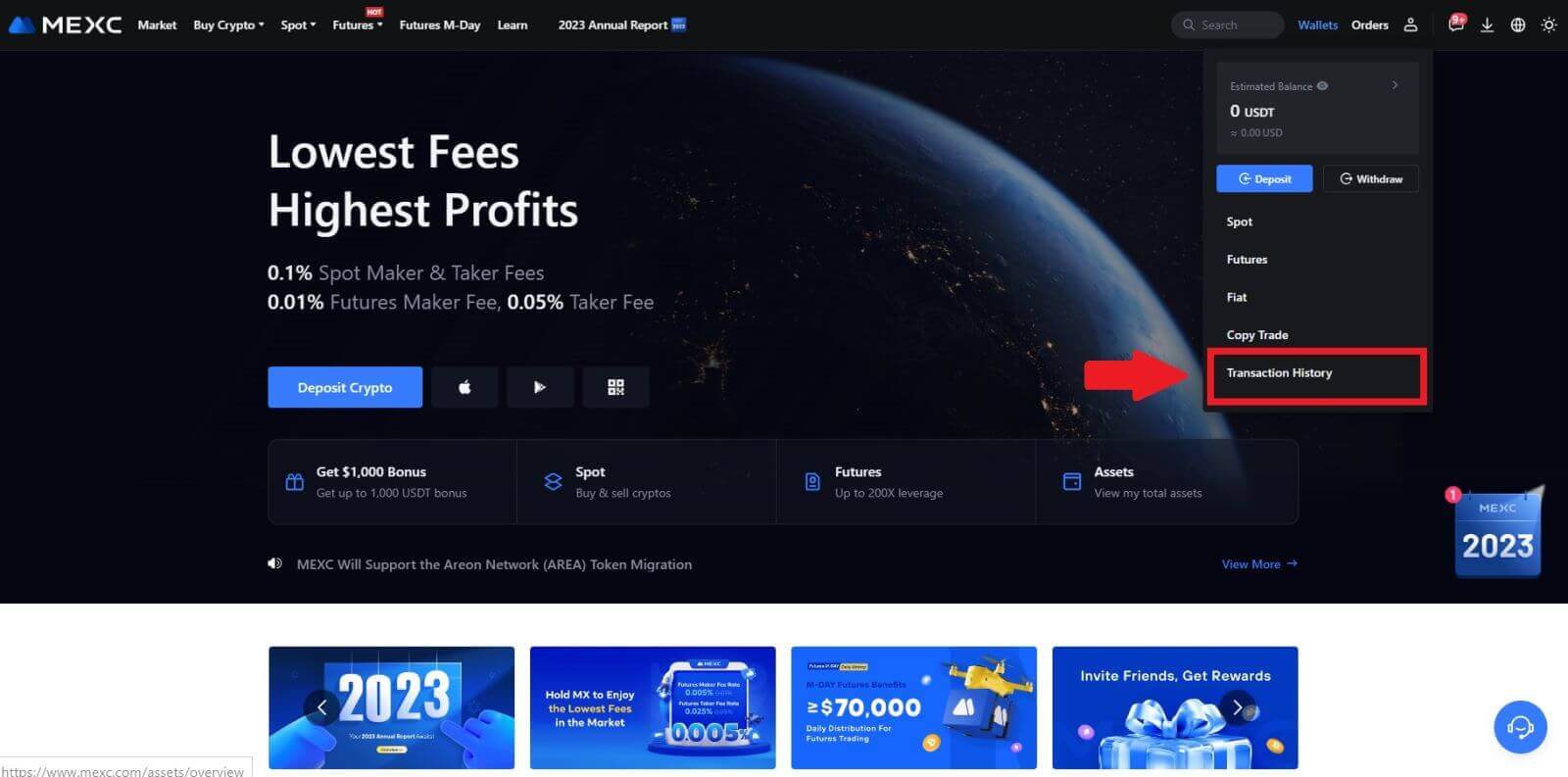
2. Kattintson a [Visszavonás] gombra, és itt megtekintheti a tranzakció állapotát.